Page 1

מדריךלמשתמשבדגםP320
סוגימחשב:30BG,30BHו-30BR
Page 2

הערה:לפניהשימושבמידעזהובמוצרשבוהואתומך,הקפידולקרואולהביןאת"קראותחילה:מידעבטיחותחשוב"בעמודiiiואתנספחG"הודעות"בעמוד
111.
© Copyright Lenovo 2017, 2019.
מהדורהשישית)אוגוסט2019(
הודעתזכויותמוגבלות:במקרהשלמסירתנתוניםאותוכנותבמסגרתחוזהניהולשירותיםכלליים)GSA(,שימוש,שכפולאוחשיפהיהיוכפופיםלהגבלות
המוגדרותבחוזהמס'GS-35F-05925.
Page 3

תוכןהעניינים
ניקויהמחשב.........................22
תחזוקה............................22
עצותבסיסיותבנושאתחזוקה................22
שיטותתחזוקהמומלצות..................23
שמירהעלעדכניותהמחשב.................23
הזזתהמחשב.........................24
פרק4.אבטחה......................25
נעילתהמחשב.........................25
חיבורpadlock......................25
חיבורמנעולכבלבסגנוןKensington............25
חיבורמנעולכבל.....................26
הצגהושינוישלהגדרותאבטחהבתוכניתSetup Utility......27
שימושבסיסמאותובחשבונותWindows.............27
שימושבמתגנוכחותהכיסוי...................27
שימושבאימותטביעותאצבע..................28
שימושבחומותאש.......................28
הגנהעלנתוניםמפניוירוסים..................28
תוכנתComputrace Agentמובניתבקושחה)בדגמיםנבחרים(
...............................29
Trusted Platform Module (TPM)..............29
פרק5.תצורהמתקדמת.................31
שימושבתוכניתSetup Utility.................31
הפעלתהתוכניתSetup Utility...............31
הפעלהאוהשבתהשלהתקן.................31
הפעלהאוהשבתהשלתכונותההפעלההאוטומטיתבמחשב....31
הפעלהאוהשבתהשלמצבהתאימותל-ErP LPS.......32
מעברביןביצועיםאקוסטייםמשופריםלביצועיםתרמיים
משופרים.........................32
הפעלהאוהשבתהשלהמערכתלתיעודיומניהתראותתרמיות
.............................32
הפעלהאוהשבתהשלזיהוישינוייתצורה...........33
שינויהגדרותה-BIOSלפניהתקנהשלמערכתהפעלהחדשה
.............................33
שימושבסיסמאותBIOS..................33
בחירתהתקןאתחול....................35
יציאהמהתוכניתSetup Utility...............35
עדכוןושחזורה-BIOS.....................35
קביעתהתצורהשלRAID...................36
מבואל-RAID......................36
רמתRAID.......................36
הגדרתהתצורהשלBIOSהמערכתלהפעלתפונקציונליותשל
SATA RAID......................37
יצירתאמצעיאחסוןRAID.................37
מחיקתאמצעיאחסוןשלRAID...............37
איפוסדיסקיםל-non-RAID)ללאRAID(..........38
פרק6.פתרוןבעיות,אבחוןושחזור..........39
הליךבסיסילפתרוןבעיותבמחשב................39
קראותחילה:מידעבטיחותחשוב...........iii
לפנישימושבמדריךזה.....................iii
שירותושידרוג........................iii
הימנעותמחשמלסטטי.....................iii
כבליחשמלומתאמימתח....................iv
כבליםמאריכיםוהתקניםקשורים.................iv
תקעיםושקעים........................iv
התקניםחיצוניים........................v
חוםואיוורורהמוצר......................v
הודעותבנוגעלמיקוםמחשב...................v
סביבתהפעלה.........................v
הצהרתתאימותבנוגעללייזר...................vi
הצהרהבנוגעלאנרגיהמסוכנת..................vi
הודעהבנוגעלסוללתליתיוםבגודלמטבע.............vi
שימושבאוזניותאוערכתראש.................vii
ניקיוןותחזוקה........................vii
פרק1.סקירתהמוצר...................1
מיקומיחומרה.........................1
מבטמלפנים.......................1
מבטמאחור........................2
רכיבימחשב.......................4
חלקיםעל-גבילוחהמערכת.................5
כונניאחסוןפנימי.....................6
תוויתסוגהמחשבודגםהמחשב...............7
תכונותהמחשב........................8
מפרטהמחשב.........................11
תוכניות............................12
גישהלתוכניתבמחשב...................12
התקנהשלתכניתהמוכנהלהתקנה)Windows 7בלבד(.....12
מבואלתוכניותשלLenovo.................13
פרק2.שימושבמחשב.................15
רישוםהמחשב.........................15
כוונוןעוצמתהקולשלהמחשב..................15
שימושבתקליטור.......................15
הנחיותלשימושבכונןהאופטי................15
טיפולואחסוןשלתקליטור.................15
הפעלהוהוצאהשלתקליטור.................16
צריבתתקליטור......................16
חיבורלרשת.........................17
פרק3.אתםוהמחשבשלכם..............19
ארגוןמרחבהעבודה......................19
בוהקותאורה.......................19
זרימתאוויר........................19
מיקוםשקעיחשמלואורךכבלים...............19
נוחות..........................19
מידעבנושאנגישות......................20
© Copyright Lenovo 2017, 2019i
Page 4

מכלולמאווררקדמי....................88
מכלולמאוורראחורי....................89
השלמתהחלפתהחלקים.....................90
פרק8.קבלתמידע,עזרהושירות...........91
משאבימידע..........................91
גישהאלהמדריךלמשתמשבשפותשונות...........91
מערכתהעזרהשלWindows................91
בטיחותואחריות......................91
אתרהאינטרנטשלLenovo................91
אתרהתמיכהשלLenovo.................91
שאלותנפוצות.......................92
עזרהושירות.........................92
פנייהלשירות.......................92
שימושבשירותיםאחרים..................92
רכישתשירותיםנוספים...................93
פתרוןבעיות..........................39
בעיותאתחול.......................39
בעיותהקשורותלשמע...................40
בעיותבתקליטוראוב-DVD................40
בעיותלסירוגין......................41
בעיותהקשורותלכונןהאחסון................41
בעיותהקשורותלרשתתקשורתמקומית)LAN(מבוססתאתרנט
.............................42
בעיההקשורהלרשתLANאלחוטית.............42
בעיותהקשורותל-Bluetooth................43
בעיותביצועים......................44
בעיהעםמחברטורי....................45
בעיותעםהתקןUSB...................45
בעיותהקשורותלתוכנותומנהליהתקנים...........45
אבחוןבעיות..........................46
מידעבנושאשחזור.......................46
נספחA.מהירותזיכרוןהמערכת...........95
נספחB.מידעמשליםעלמערכתההפעלהUbuntu
..............................97
נספחC.מידעבנושאתקינהשלמדינותואזורים
..............................99
נספחD.מידעעלWEEEומיחזורבמדינות
ובאזוריםשונים....................103
נספחE.הנחיהשלמדינותואזוריםלהגבלתחומרים
מסוכנים(RoHS)...................107
נספחF.מידעעלדגםENERGY STAR....109
נספחG.הודעות...................111
נספחH.סימניםמסחריים..............113
פרק7.הסרהוהתקנהשלחומרה............49
טיפולבהתקניםרגישיםלחשמלסטטי...............49
הכנתהמחשבוהסרתמכסההמחשב................49
הסרהוהתקנהשלחומרה....................50
תוספותחיצוניות......................50
לוחקדמי.........................50
כרטיסPCIe.......................51
כונןזיכרוןמוצקמסוגM.2.................53
מודולזיכרון.......................56
כונןאופטי........................58
כונןאחסוןביחידתהאחסוןבעלתהגישההקדמית........60
התקןבערכתהמרהלכונניםמרובים.............66
סוללה..........................78
מכלולספקכוח......................79
גוףקירורומכלולמאוורר..................80
כונןדיסקקשיחראשי...................81
כונןדיסקקשיחמשני....................83
כונןזיכרוןמוצק......................84
iiמדריךלמשתמשבדגםP320
Page 5
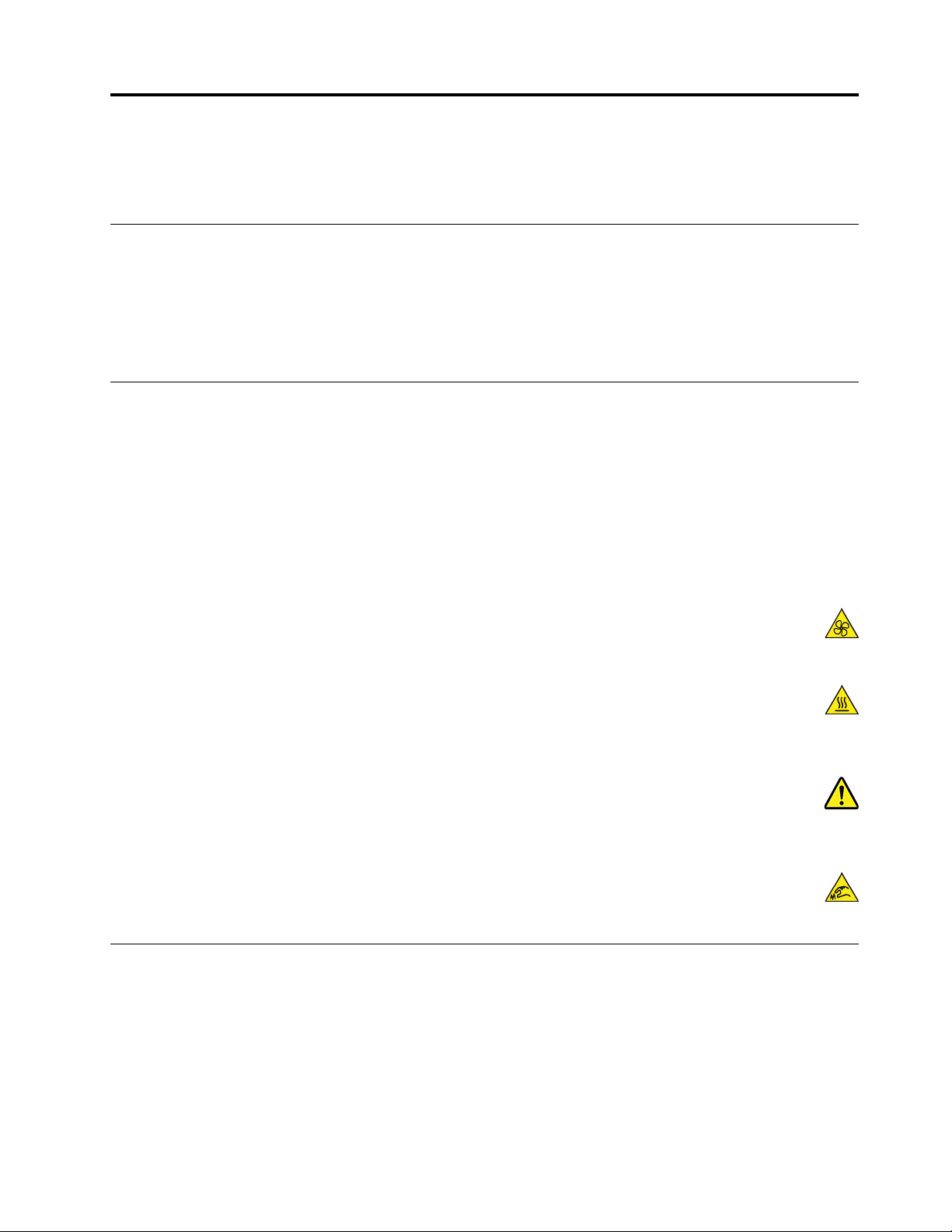
קראותחילה:מידעבטיחותחשוב
פרקזהמכילמידעבנושאבטיחותשעליכםלהכיר.
לפנישימושבמדריךזה
זהירות:
לפניהשימושבמדריךזה,ודאושקראתםוהבנתםאתכלמידעהבטיחותהקשורלמוצרזה.עיינובמידעשבסעיףזהובמידעבנושאהבטיחותשבמדריך
הבטיחות,האחריותוההתקנההמצורףלמוצרזה.קריאהוהבנהשלמידעבטיחותזהמקטינותאתהסיכוןלנזקיגוףאולהסבתנזקלמוצר.
אםאיןברשותכםעותקשלמדריךהבטיחות,האחריותוההתקנה,תוכלולקבלאותובגרסתPortable Document Format (PDF)מאתרהתמיכהשלLenovo,
https://support.lenovo.com.אתרהתמיכהשלLenovoמספקגםאתמדריךהבטיחות,האחריותוההתקנהואתהמדריךלמשתמשבשפותנוספות.
בכתובת
שירותושידרוג
אםלאקיבלתםהוראהמפורשתממרכזהתמיכהבלקוחותאואםלאהופיעההוראהכזובמדריך,אלתנסולבצעפעולותתחזוקהבמוצר.מסרואתהמחשבאךורק
לספקשירותשמוסמךלתקןאתהמוצרהספציפישלכם.
הערה:הלקוחיכוללשדרגאולהחליףחלקיםמסוימים.שדרוגיםנקראיםבדרךכלל"תוספות".חלקיםהניתניםלהחלפהעל-ידיהלקוחנקראים"יחידותלהחלפה
עצמית"אוCRUs.כאשרהלקוחותרשאיםלהתקיןתוספותאולהחליףחלקיםבעצמם,Lenovoתספקתיעודוהוראות.הקפידולפעולבהתאםלהוראותבעת
התקנהאוהחלפהשלחלקים.העובדהשמחווןהחשמלנמצאבמצב"מופסק",איןפירושהבהכרחשאיןמתחבמוצר.לפניהסרתהכיסוייםממוצרהמצוידבכבל
חשמל,ודאותמידשהמוצרכבויומנותקמכלמקורחשמל.לקבלתמידענוסףאודותיחידותלהחלפהעצמית)CRU(,ראופרק7"הסרהוהתקנהשלחומרה"
בעמוד49.אםיתעוררושאלותאוחששות,פנולמרכזהתמיכהבלקוחות.
למרותשאיןחלקיםנעיםבמחשבלאחרניתוקכבלהחשמל,האזהרותהבאותחיוניותלבטחונכם.
זהירות:
הרחיקואצבעותוחלקיגוףאחריםמחלקיםנעיםמסוכנים.במקרהשלפציעה,פנומיידלקבלתטיפולרפואי.
זהירות:
הימנעוממגעעםרכיביםחמיםבתוךהמחשב.במהלךהפעולה,רכיביםמסוימיםמתחממיםעדלרמהשבהמסוגליםלהשאירכוויהעלהעור.לפניפתיחת
מכסההמחשב,כבואתהמחשב,נתקואותומהחשמלוהמתינוכעשרדקות,עדשהרכיביםיתקררו.
זהירות:
לאחרהחלפתCRU,החזירואתכלכיסוייההגנהלמקומם,כוללמכסההמחשב,לפניחיבורהמחשבלחשמלוהפעלתו.חשובלבצעפעולהזוכדילסייע
למנועהלםחשמלילאצפויוכדילסייעלעצוראשלאצפויהשעשויהלהיווצרבנסיבותנדירותביותר.
זהירות:
בעתהחלפתיחידותCRU,היזהרומפינותאומקצוותחדיםשיכוליםלגרוםלפציעה.במקרהשלפציעה,פנומיידלקבלתטיפולרפואי.
הימנעותמחשמלסטטי
חשמלסטטי,למרותשאינומזיקלבני-אדם,עלוללגרוםנזקחמורלרכיביםולתוספותשלהמחשב.טיפוללאנכוןברכיביםהרגישיםלחשמלסטטיעלוללגרום
להםנזק.כאשראתםפותחיםאריזהשלתוספתאוCRU,אלתפתחואתהאריזההמגנהמפניחשמלסטטיהמכילהאתהחלקעדשההוראותיציינוזאתבמפורש.
בעתטיפולבתוספותאוב-CRUs,אוטיפולכלשהובתוךהמחשב,עקבואחראמצעיהזהירותהבאיםכדילמנוענזקשלחשמלסטטי:
•הגבילואתהתנועהשלכם.תנועהעשויהלגרוםלהיווצרותחשמלסטטימסביבכם.
•תמידטפלוברכיביםבזהירות.החזיקובקצוותיהםמתאמים,מודוליזיכרון,לוחותמערכתומיקרו-מעבדים.לעולםאלתגעובמעגליםחשופים.
•מנעומאנשיםאחריםמלגעתברכיבים.
© Copyright Lenovo 2017, 2019iii
Page 6

•לפניהתקנתהחלקהחדש,הצמידואתהאריזההמגנהמפניחשמלסטטיוהמכילהאתהחלקלכיסויחריץהרחבה,אולמשטחמתכתילאצבועאחרבגוף
המחשב,למשךשתישניותלפחות.פעולהזומפחיתהאתהחשמלהסטטיבאריזהובגופכם.
•במידתהאפשר,הוציאואתהחלקהחדשמהאריזהוהתקינואותוישירותבמחשב,מבלילהניחאתהחלק.כאשרלאניתןלעשותזאת,הניחואתהאריזההאנטי-
סטטיתעלמשטחחלקוישר,והניחועליהאתהחלק.
•אלתניחואתהחלקעלכיסויהמחשבאועלמשטחמתכתיאחר.
כבליחשמלומתאמימתח
השתמשואךורקבכבליהחשמלובמתאמיהחשמלשסיפקיצרןהמוצר.איןלהשתמשבכבלהחשמלעבורהתקניםאחרים.
2
,אוטוביותר.במדינותאחרות,ייעשהשימושבסוג
עלכבליהחשמללהיותבעליאישורבטיחות.בגרמניה,עלהכבליםלהיותמסוגH05VV-F,3G,0.75מ"מ
המתאים.
לעולםאלתכרכואתכבלהחשמלסביבמתאםהחשמלאוסביבחפץאחר.פעולהזויכולהלמתוחאתהכבלולגרוםלשחיקה,להיסדקותאולהסתלסלותהכבל.
מצביםכאלויכוליםלהוותסכנהבטיחותית.
הקפידולהניחאתכבליהחשמלבמקוםשבולאידרכועליהםאוימעדועליהםובמקוםשבוחפציםאינםלוחציםעליהם.
הגנועלהכבליםועלמתאמיהחשמלמנוזלים.לדוגמה,אלתניחואתהכבלאואתמתאםהמתחלידכיורים,לידאמבטיות,לידאסלותאועלרצפהשנוקתה
באמצעותחומריניקוינוזליים.נוזליםיכוליםלגרוםלקצר,במיוחדאםהכבלאומתאםהחשמלנמתחובגללשימושלאנאות.נוזליםיכוליםלגרוםגםלקורוזיה
שלהמחבריםשלכבלהחשמלו/אושלמתאםהחשמל,דברשיכוללגרוםלהתחממותיתר.
ודאושכלמחבריכבלהחשמלמחובריםלשקעיםבאופןמלאובבטחה.
אלתשתמשובמתאםחשמל,אםעלהפיניםשלכניסתACהופיעהקורוזיהו/אואםניכריםסימניםשלהתחממותיתר)כמולמשלפלסטיקמעוות(בכניסתACאו
בכלמקוםאחרבמתאםהחשמל.
אלתשתמשובכבליחשמלאםבמגעיםהחשמלייםבאחדמהקצוותנתגלתהקורוזיה,אםנתגלוסימניםשלהתחממותיתראואםכבלהחשמלניזוקבכלצורה
שהיא.
כבליםמאריכיםוהתקניםקשורים
ודאושהכבליםהמאריכים,ההתקניםלהגנהמפניקפיצותמתח,התקניהאל-פסקומפצליהחשמלשבשימושמתאימיםלדרישותהחשמליותשלהמוצר.לעולםאל
תגרמולעומסיתרבהתקניםאלו.אםנעשהשימושבמפצליחשמל,העומסאינוצריךלעלותעלדרישותהספקהמבואשלמפצלהחשמל.התייעצועםחשמלאי
ובקשוממנומידענוסףאםיתעוררושאלותבנוגעלעומסיחשמל,לצריכתהחשמלולדרישותהספקהקלט.
תקעיםושקעים
איןלחבראתהמחשבלשקעחשמלפגוםאואכול.דאגולכךשהשקעיוחלףעלידיחשמלאימוסמך.
אלתכופפוואלתשנואתהתקע.אםהתקעניזוק,פנוליצרןוהשיגותחליף.
אלתשתמשובשקעחשמליעםמוצריחשמלביתייםאומסחרייםאחריםשצורכיםחשמלרב.אחרת,מתחבלתייציבעלוללפגועבנתוניםשבמחשבאובהתקנים
אחרים.
למוצריםשוניםישתקעיםעםשלושהפינים.תקעיםאלהמתאימיםאךורקלשקעיםחשמלייםעםהארקה.הארקההיאאמצעיבטיחות.אלתנסולעקוףאמצעי
בטיחותזהואלתחברואתהתקעלשקעללאהארקה.אםלאניתןלהכניסאתהתקעלשקע,פנולחשמלאילקבלתמתאםשקעמאושראוכדילהחליףאתהשקע
בשקעהמתאיםלאמצעיבטיחותזה.לעולםאלתצרועומסיתרעלשקעחשמל.העומסהכללישלהמערכתאינוצריךלעלותעל80אחוזמדרישותהמתחשל
הענףשלהמעגלהחשמלי.התייעצועםחשמלאיובקשוממנומידענוסףאםיתעוררושאלותבנוגעלעומסיחשמלולדרישותההספקשלהענףשלהמעגלהחשמלי.
ודאוששקעהחשמלשבשימושמחווטכראויוהקפידושהואיהיהנגישוממוקםקרובלציוד.אלתמתחואתכבליהחשמלבאופןשיפגעבכבלים.
ודאושהתקעמספקאתהמתחוהזרםהמתאימיםעבורהמוצר.
חברוונתקואתהציודמשקעהחשמלבזהירות.
ivמדריךלמשתמשבדגםP320
Page 7

התקניםחיצוניים
איןלחבראולנתקכבליםשלהתקניםחיצונייםכאשרהמחשבפועל,מלבדכבליUniversal Serial Bus (USB);אחרת,המחשבעלוללהינזק.כדילמנוענזק
אפשרילהתקניםמחוברים,המתינולפחותחמששניותלאחרכיבויהמחשבלפניניתוקהתקניםחיצוניים.
חוםואיוורורהמוצר
מחשבים,מתאמימתחואביזריםרביםעשוייםליצורחוםכאשרהםמופעליםוכאשרהסוללותנטענות.נקטותמידבאמצעיהזהירותשלהלן:
•אלתניחולמחשב,למתאמימתחאולאביזריםלגעתבברכייםאובחלקגוףאחרלמשךפרקזמןממושךכאשרהמוצריםפועליםאוכאשרהסוללהנטענת.
המחשב,מתאםהמתחואביזריםרביםמפיקיםחוםמסויםבמהלךהפעלהרגילה.מגעממושךעםהגוףעשוילגרוםלאי-נוחותואףלכוויות.
•איןלטעוןאתהסוללהאולהפעילאתהמחשב,מתאםהמתחאואביזריםלידחומריםמתלקחיםאובסביבותשלחומרינפץ.
•פתחיהאיוורור,המאוורריםוגופיהקירורמסופקיםעםהמוצרכדישההפעלהתהיהבטוחה,נוחהואמינה.התקניםאלהיכוליםלהחסםבשוגגאםמניחיםאת
המחשבעלמיטה,ספה,שטיחאומשטחיםגמישיםאחרים.לעולםאלתחסמו,אלתכסוואלתשביתוהתקניםאלה.
עליכםלבדוקהצטברותאבקבמחשבהשולחנישלכםלפחותאחתלשלושהחודשים.לפניבדיקתהמחשב,עליכםלכבותוולנתקאתכבלהחשמלמהשקע;לאחר
מכן,הסירואתהאבקמהלוחהקדמי.אםהבחנתםבהצטברותחיצוניתשלאבק,עליכםלבדוקולהסיראבקמפניםהמחשב,ובכללזהמגוףהקירורשלהמעבד,
ממאוורריספקהמתחומהמאווררים.תמידישלכבותאתהמחשבולנתקומהחשמללפניפתיחתהכיסוי.ישלהימנע,ככלהאפשר,מהפעלתהמחשבבמרחקהקטן
מחצימטרמאזוריםסואנים.אםעליכםלהפעילאתהמחשבבאיזוריםסואניםאוסמוךלהם,עליכםלבדוקולנקותאתהמחשבלעיתיםקרובותיותר.
עבורבטיחותכם,וכדילהבטיחביצועיםמיטבייםשלהמחשב,פעלותמידבהתאםלאמצעיהזהירותהבסיסייםשלהלן:
•אלתסירואתהכיסויכלעודהמחשבמחוברלחשמל.
•בדקוהצטברותאבקעלחוץהמחשבלעיתיםקרובות.
•הסירואבקמהלוחהקדמי.ייתכןשיהיהצורךלנקותלעיתיםקרובותיותרמחשביםהפועליםבאיזוריםמאובקיםאוסואנים.
•אלתגבילואותחסמואתפתחיהאוורור.
•אלתאחסנואותפעילואתהמחשבבתוךריהוט,שכןדברזהעשוילהגבירסכנהשלהתחממותיתר.
•אסורשטמפרטורתהאווירמסביבלמחשבתעלהעל35°C)95°F(.
•אלתתקינוהתקניסינוןאוויר.הםעלוליםלפגועבפעולתהקירורהתקינה.
הודעותבנוגעלמיקוםמחשב
מיקוםלאנכוןשלמחשביכוללגרוםנזקלילדים.
•מקמואתהמחשבעלרהיטיציבונמוך,אועלרהיטמעוגן.
•אלתמקמואתהמחשבבקצההרהיט.
•הרחיקואתכבליהמחשבמהישגידםשלילדים.
•חפציםמסוימים,למשלצעצועים,יכוליםלמשוךתשומתליבםשלילדים.הרחיקוחפציםכאלהמהמחשב.
השגיחועלילדיםשנמצאיםבחדריםשבהםלאניתןליישםבמלואןאתהוראותהבטיחותשלעיל.
סביבתהפעלה
סביבתהעבודההאופטימליתעבורהמחשבהיאC°10עדC°35)F°50עדF°95(עםלחותבטווחשל35%עד80%.אםהמחשבמאוחסןאומועבר
בטמפרטורותהנמוכותמ-C°10)F°50(,אפשרולמחשבלהתחמםבאיטיותלטמפרטורותהעבודההאופטימליותשלC°10עדC°35)F°50עדF°95(לפני
השימוש.בתנאיםקיצוניים,תהליךזהעשוילהימשךשעתיים.אםלאתאפשרולמחשבלהתחמםלפניהשימוש,הדברעלוללגרוםלנזקבלתיהפיך.
במידתהאפשר,מקמואתהמחשבבסביבהיבשהומאווררתהיטב,ללאחשיפהישירהלאורשמש.
הרחיקומהמחשבמוצריםחשמלייםכגוןמאוורר,רדיו,רמקוליםרבי-עוצמה,מזגןאומיקרוגל,מכיווןשהשדותהמגנטייםהחזקיםשמפיקיםמוצריםאלהעלולים
לגרוםנזקלצגולנתוניםבכונןהאחסון.
© Copyright Lenovo 2017, 2019v
Page 8

אלתניחומשקאותעל-גביהמחשבאוהתקניםמחוברים,אובסמוךלהם.אםיישפךנוזללתוךהמחשבאולהתקןמחובר,עלוללהיגרםקצראונזקאחר.
אלתאכלואותעשנומעלהמקלדת.חלקיקיםהנופליםלתוךהמקלדתעלוליםלגרוםלנזק.
הצהרתתאימותבנוגעללייזר
זהירות:
כאשרמוצרילייזר)כגוןתקליטורים,כונניDVD,התקניסיביםאופטייםאומשדרים(מותקנים,שימולבלהנחיותהבאות:
•אלתסירואתהכיסויים.הסרתהכיסוייםשלמוצרהלייזרעלולהלגרוםלחשיפהמסוכנתלקרינתלייזר.ההתקןאינוכוללרכיביםלהחלפהעצמית.
•שימושבבקרותובהתאמותשלאצוינואוביצועתהליכיםשלאצוינו,יכוליםלגרוםלחשיפהמסוכנתלקרינה.
סכנה
כמהממוצריהלייזרמכיליםדיודתלייזרמובניתClass 3AאוClass 3B.שימולבלדבריםהבאים:
קיימתפליטתקרנילייזרכאשרהמוצרפתוח.אלתביטוישירותאלהקרן,אלתביטואלהקרןישירותדרךאמצעיםאופטיים,והימנעו
מחשיפהישירהלקרן.
הצהרהבנוגעלאנרגיהמסוכנת
סכנה
נתקואתכלכבליהחשמלמשקעיהחשמללפניהסרתמכסההמחשבאוכלחלקשמודבקתעליוהתוויתשלעיל.
איןלפרקרכיביםשמודבקתעליהםהתוויתשלעיל.רכיביםאלהאינםכולליםרכיביםלהחלפהעצמית.
המוצרשלכםתוכנןלשימושבטוח.יחדעםזאת,רמותמסוכנותשלמתח,זרםואנרגיהקיימותבכלרכיבשעליומודבקתתוויתזו.פירוקרכיביםאלהיכוללגרום
לאשאואפילולמוות.אםאתםחושדיםשקיימתבעיהבאחדמהחלקיםהללו,פנולטכנאישירות.
הודעהבנוגעלסוללתליתיוםבגודלמטבע
סכנה
קיימתסכנתהתפוצצותאםהסוללהאינהמוחלפתכראוי.
בעתהחלפתסוללתהליתיוםבגודלמטבע,השתמשורקבסוללהמאותוסוגאומסוגשווהערךהמומלץעל-ידיהיצרן.סוללתהליתיוםמכילהליתיוםועלולה
להתפוצץאםלאמטפליםבהכראויאואםלאמשליכיםאותהכהלכה.בליעתסוללתהליתיוםבגודלמטבעיכולהלגרוםלחנקאולכוויותפנימיותתוךשעתיים
בלבד,ויכולהאפילולגרוםלמוות.
הרחיקואתהסוללותמהישגידםשלילדים.אםבלעתםאתסוללתהליתיוםבגודלמטבעאוהכנסתםאותהלתוךחלקכלשהובגוף,פנומיידלקבלתטיפולרפואי.
אלתנסו:
•להשליךאולטבולאתהסוללהבמים
•לחמםאתהסוללהלטמפרטורההגבוההמ-100°C(212°F)
viמדריךלמשתמשבדגםP320
Page 9

•לתקןאולפרקאתהסוללה
•להשאירבסביבתלחץאווירנמוךמאוד
•להשאירבסביבתטמפרטורהגבוההמאוד
•למעוך,לנקב,לחתוךאולשרוף
השליכואתהסוללהבהתאםלחוקיםוהתקנותהמקומיים.
ההצהרהשלהלןחלהעלמשתמשיםבמדינתקליפורניה,ארצותהברית.
מידעאודותחומריםפרכלורטייםבקליפורניה:
מוצריםהמכיליםסוללותליתיום-מנגןדו-חמצניבגודלמטבעעשוייםלהכילפרכלורט.
https://www.dtsc.ca.gov/hazardouswaste/perchlorate/.
חומרפרכלורטי-ישלטפלבזהירות,ראו
שימושבאוזניותאוערכתראש
•אםהמחשבשלכםמצוידבמחבראוזניותובמחבריציאתשמע,השתמשותמידבמחברהאוזניותעבורערכתראש)אוזניות+מיקרופון(אואוזניות.עםזאת,
מחברהאוזניותאינותומךבמיקרופוןשלערכתהראש.
•אםהמחשבשלכםמצוידבמחברלערכתראש)אוזניות+מיקרופון(ובמחבריציאתשמע,השתמשותמידבמחברלערכתהראשעבוראוזניותאוערכתראש.
זהירות:
לחץקולקיצונימאוזניותעלוללגרוםלאובדןשמיעה.כוונוןהאקולייזרלרמהמרביתמגביראתמתחהמוצאשלהאוזניותואתרמתהלחץהקולי.לכן,על
מנתלהגןעלשמיעתכם,כווננואתהאקולייזרלרמההמתאימה.
שימושמופרזבאוזניותלפרקזמןממושךבעוצמתקולגבוההעלוללהיותמסוכןאםהאוזניותאינןתואמותלמפרטיEN 50332-2.מחברפלטהאוזניותבמחשבך
עומדבתקנותEN 50332-2תת-סעיף7.תקנהזומגבילהאתמתחפלטה-RMSהאמיתיהמרביבפסרחבל-Vm150.לצורךהגנהמפניאובדןשמיעה,ודאו
שהאוזניותשבהןאתםמשתמשיםתואמותגםל-EN 50332-2)הגבלותסעיף7(עבורמתחמאפייניפסרחבשלmV75.שימושבאוזניותשאינןתואמותל-EN
50332-2עלוללהיותמסוכןבשלרמותלחץקולקיצוניות.
אםלמחשבLenovoשברשותכםמצורפותאוזניות,שילובהאוזניותוהמחשבכברתואםלמפרטיEN 50332-1.אםנעשהשימושבאוזניותשונות,ודאושהן
עומדותבתקנותEN 50332-1)ערכיהגבלהשלסעיף6.5(.שימושבאוזניותשאינןתואמותל-EN 50332-1עלוללהיותמסוכןבשלרמותלחץקולקיצוניות.
ניקיוןותחזוקה
שמרועלסביבתהעבודהועלהמחשבנקיים.כבואתהמחשבונתקואתכבלהחשמללפניניקויהמחשב.איןלרססדטרגנטנוזליישירותעלהמחשב,אולהשתמש
בדטרגנטכלשהוהמכילחומרדליקלניקויהמחשב.רססואתהדטרגנטעלמטליתרכה,ונגבואתפניהמחשב.
© Copyright Lenovo 2017, 2019vii
Page 10

viiiמדריךלמשתמשבדגםP320
Page 11

פרק1.סקירתהמוצר
פרקזהמכילמידעבסיסיהמיועדלסייעלכםבהכרתהמחשב.
מיקומיחומרה
סעיףזהמספקמידעעלהמיקומיםשלחומרתהמחשב.
מבטמלפנים
הערה:חומרתהמחשבעשויהלהיראותשונהמעטמהאיור.
איור1.מבטמלפנים
2מחבריUSB 3.0)2(
6מחברמיקרופון
8קוראכרטיסים)זמיןבדגמיםמסוימים(
1לחצןהוצאה/סגירהשלכונןאופטי
3מחווןפעילותכונןהדיסקהקשיח4מחווןהפעלה
5מתגהפעלה
7מחבראוזניות
1לחצןהוצאה/סגירהשלכונןאופטי
לחצועלהלחצןכדילהוציאאולסגוראתמגשהכונןהאופטי.
2מחברUSB 3.0
משמשלחיבורהתקןתואםUSB,כמומקלדתUSB,עכבר,כונןאחסוןאומדפסת.
3מחווןפעילותכונןהאחסון
מחווןזהמציגאתמצבכונניהאחסוןהפנימי)כגוןכונניהדיסקהקשיחאוכונניהזיכרוןהמוצק(.
פועל:כונניהאחסוןפעיליםוהנתוניםמועברים.
© Copyright Lenovo 2017, 20191
Page 12
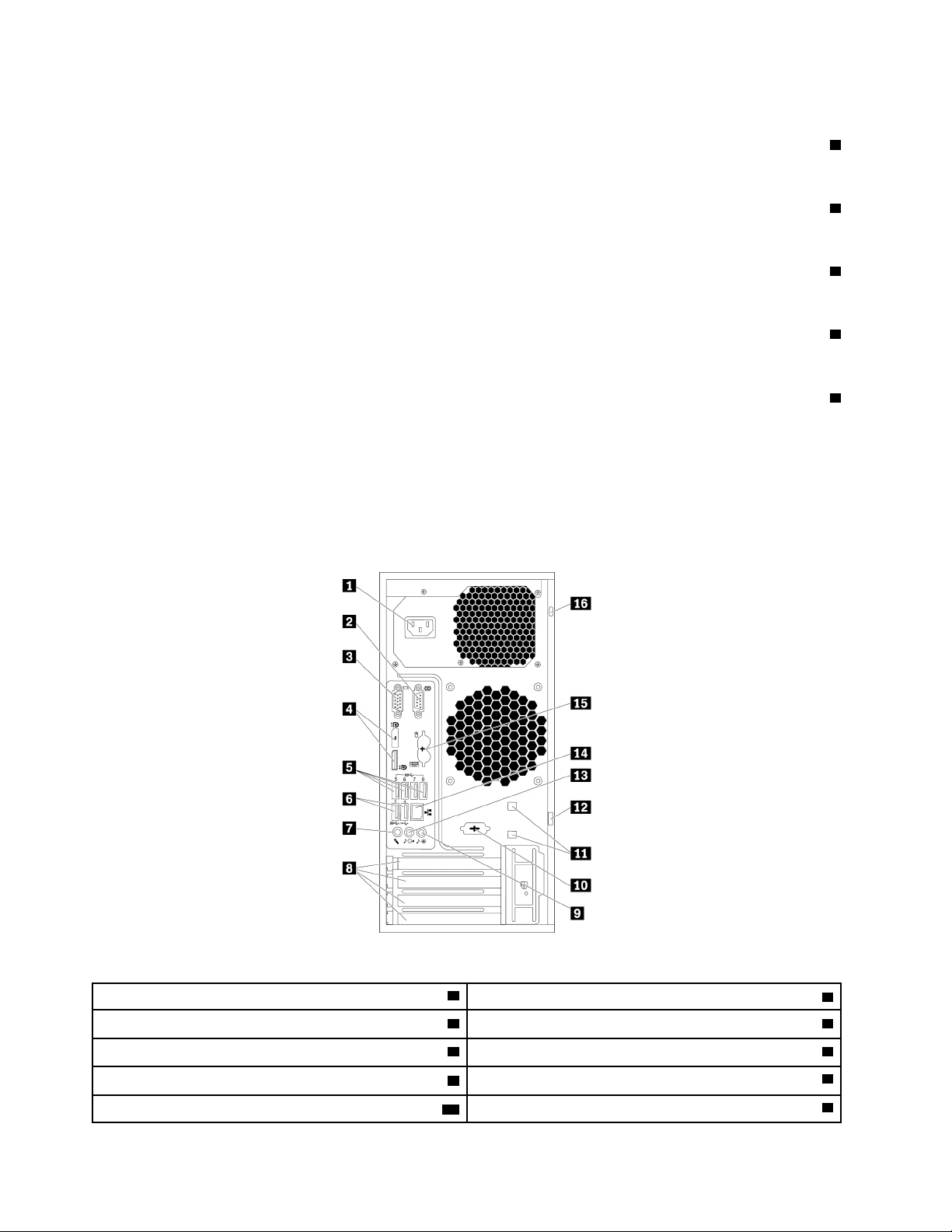
כבוי)בזמןשהמחשבפועל(:לאמועבריםנתוניםאושכונניהאחסוןאינםבשימוש.
4מחווןהפעלה
כאשרמחווןההפעלהדולק,המחשבפועל.
5מתגהפעלה
לחצועלמתגההפעלהכדילהפעילאתהמחשב.אםהמחשבלאמגיב,תוכלולכבותאתהמחשבעל-ידילחיצהעלמתגההפעלהבמשךארבעשניותאויותר.
6מחברמיקרופון
השתמשובמחברזהלחיבורמיקרופוןלמחשב,כשברצונכםלהקליטקולאואםאתםמשתמשיםבתוכנהלזיהוידיבור.
7מחבראוזניות
השתמשובמחברזהלחיבוראוזניותלמחשב.
8קוראכרטיסים)זמיןבדגמיםמסוימים(
זהקוראכרטיסיםמסוג9ב-1.שימשלהכנסתמדייתאחסוןבצורתכרטיסלקריאתהנתוניםשבמדיה.
מבטמאחור
מחבריםמסוימיםבגבהמחשבמקודדיםבאמצעותצבעכדילסייעלכםלקבועלהיכןעליכםלחבראתהכבליםבמחשב.
הערה:חומרתהמחשבעשויהלהיראותשונהמעטמהאיור.
איור2.מבטמאחור
2מחברטורי
®
4מחבריDisplayPort
8אזורכרטיסיPCIe*)כרטיסיםשוניםכולליםמחבריםשונים(
10מחברטוריאופציונלי
1מחברלכבלחשמל
3VGAמחבר
5מחבריUSB 3.0)4(6מחבריUSB 2.0)2(
7מחברמיקרופון
9מחברכניסתשמע
2מדריךלמשתמשבדגםP320
Page 13

11חריציםלמנעולכבל12לולאתמנעול
14מחבראתרנט
13מחבריציאתשמע
15מחברמקלדתPS/2)זמיןבדגמיםמסוימים(16חריץלמנעולאבטחה
®
®
DisplayPort
מותקןכרטיסמסוגזה,הקפידולהשתמשבמחבריםשעלהכרטיסולאבמחבריםהתואמיםשלהמחשבלשיפורהביצועים.כרטיסיםהמותקניםמראש
הערות:*ניתןלהתקיןכרטיסגרפינפרדאומתאםרשתבחריץכרטיסPeripheral Component Interconnect Express (PCIe)המתאים.אםבמחשב
עשוייםלהשתנותבהתאםלדגםהמחשב.ייתכןשמותקןבוכרטיסגרפיאחדאויותר,המספקאתהמחבריםהבאים:
•מחברDigital Visual Interface(DVI)
•מחברDisplayPort
•מחברMini DisplayPort
מחברDisplayPort
השתמשובמחברזהלחיבורצגביצועיםגבוהים,צגכונן-ישיראוהתקניםתואמיםאחרים.
מחברלצגDVI
השתמשובמחברזהלחיבורצגDVIאוהתקניםתואמיםאחרים.
מחברMini DisplayPort
השתמשובמחברזהלחיבורצגביצועיםגבוהים,צגכונן-ישיראוהתקניםתואמיםאחרים.מחברMini DisplayPortהואגרסהמוקטנתשלמחבר
1מחברלכבלחשמל
לחיבורכבלהחשמללמחשבלצורךאספקתמתח.
210מחברטורי
השתמשובמחברזהלחיבורמודםחיצוני,מדפסתטוריתאוהתקניםאחריםשמשתמשיםבמחברטוריעם9פינים.
3מחברVGA
משמשלחיבורצגVideo Graphics Array (VGA)אוהתקניםאחריםשמשתמשיםבמחברVGA.
4מחברDisplayPort
משמשלחיבורצגביצועים-מעולים,צגכונן-ישיר,אוהתקניםאחריםהמשתמשיםבמחברDisplayPort.
5מחברUSB 3.0
השתמשובמחברזהלחיבורהתקןתואםUSB,כמומקלדת,עכבר,כונןאחסוןאומדפסתעםחיבורUSB.
6מחברUSB 2.0
השתמשובמחברזהלחיבורהתקןתואםUSB,כמומקלדת,עכבר,כונןאחסוןאומדפסתעםחיבורUSB.
7מחברמיקרופון
השתמשובמחברזהלחיבורמיקרופוןלמחשב,כשברצונכםלהקליטקולאואםאתםמשתמשיםבתוכנהלזיהוידיבור.
8אזורכרטיסיPCIe)כרטיסיםשוניםכולליםמחבריםשונים(
כדילשפראתביצועיהמחשב,תוכלולחבראתכרטיסיה-PCIeלאזורזה.הכרטיסיםהמותקניםבאזורזהעשוייםלהשתנותבהתאםלדגםהמחשב.
9מחברכניסתשמע
משמשלקבלתאותותשמעמהתקןשמעחיצוני,כגוןמערכתסטריאו.בעתחיבורהתקןשמעחיצוני,כבלמחוברביןמחבריציאתהשמעשלההתקןומחברכניסת
השמעשלהמחשב.
פרק1.סקירתהמוצר3
Page 14

11חריציםלמנעולכבל(2)
משמשלאבטחתמנעולכבל.לקבלתמידענוסף,ראו"חיבורמנעולכבל"בעמוד26.
12לולאתמנעול
חברומנעולכדילאבטחאתהמחשב.לקבלתמידענוסף,ראו"חיבורpadlock"בעמוד25.
13מחבריציאתשמע
מחבריציאתהשמעמשמשלשליחהשלאותותשמעמהמחשבלהתקניםחיצוניים,כגוןאוזניות.
14מחבראתרנט
חברוכבלאתרנטעבוררשתתקשורתמקומית(LAN).
הערה:כדילהפעילאתהמחשבבמגבלותFederal Communications Commission (FCC) Class B,השתמשובכבלאתרנטמסוגCategory 5.
15מחברמקלדתPS/2)זמיןבדגמיםמסוימים(
השתמשובמחברזהלחיבורמקלדתמסוגPersonal System/2 (PS/2).
16חריץלמנעולאבטחה
החריץלמנעולהאבטחהמשמשלחיבורמנעולכבלבסגנוןKensingtonכדילאבטחאתהמחשב.לקבלתמידענוסף,ראו"חיבורמנעולכבלבסגנון
Kensington"בעמוד25.
רכיבימחשב
הערות:
•בהתאםלדגם,ייתכןשחלקמהרכיביםהבאיםלאיהיוזמינים.
•כדילהסיראתמכסההמחשב,ראו"הכנתהמחשבוהסרתמכסההמחשב"בעמוד49.
איור3.רכיבימחשב
4מדריךלמשתמשבדגםP320
Page 15

2מודולזיכרון
1מערךגוףקירורומאוורר
3כונןאופטי)זמיןבדגמיםמסוימים(4קוראכרטיסים)זמיןבדגמיםמסוימים(
6לוחקדמי
8כוננידיסקקשיח
12מכלולספקכוח
5מערךשמעו-USBקדמי
7מכלולמאווררקדמי)זמיןבדגמיםמסוימים(
9כרטיסגרפיקה)זמיןבדגמיםמסוימים(10מתגנוכחותכיסוי)נקראגםמתגפריצה()זמיןבדגמיםמסוימים(
11מערךהמאווררהאחורי
חלקיםעל-גבילוחהמערכת
האיורהבאמציגאתמיקומיהחלקיםבלוחמערכת.
איור4.חלקיםעל-גבילוחהמערכת
1מחברלמקלדתולעכברPS/22מחברחשמלעם4פינים
4מחברלמאווררשלהמיקרומעבד
6חריץזיכרון1(DIMM1)
10מחברחיישןתרמי
14מחברThunderbolt™
16מחברeSATA
18מחברלמאווררחשמל
פרק1.סקירתהמוצר5
3מיקרומעבד
5סוללה
7חריץזיכרון2(DIMM2)8חריץזיכרון3(DIMM3)
9חריץזיכרון4(DIMM4)
11מחברחשמלעם10פינים12מחברמאווררשלכונןדיסקקשיח
13מחבריחשמלמסוגSATAעם4פינים
15מחברמקבילי
17מחבריSATA
Page 16

19פיניםלהשבתהשלחומרתUSB20מחברלוחקדמי)לחיבורמחווניLEDומתגההפעלה(
21מחברUSB 3.0קדמי)לחיבורמחבריUSBבלוחהקדמי(22מחבריUSB 2.0)לחיבורמחברUSB 2.0הקדמי,מחברקורא
כרטיסים,אומחברBluetooth(
24מחברטורי(COM2)
23מגשרניקויCMOS (Complementary Metal Oxide
Semiconductor)/שחזור
26מחברשמעקדמי
28חריץכרטיסPCIe x43
25מחבררמקולפנימי
27חריץכרטיסPCIe x1(4)
29חריץכרטיסPCIe x1(2)30חריץכרטיסPCIe x16 1)הכרטיסהגרפיזמיןבדגמיםמסוימים(
31מחברלמאווררהמערכת32מחברלמתגנוכחותכיסוי)מחברלמתגפריצה(
כונניאחסוןפנימי
כונניאחסוןפנימייםהםהתקניםשבהםמשתמשהמחשבשלכםכדילקרואולאחסןנתונים.ניתןלהוסיףכונניםלמחשבכדילהגדילאתקיבולתהאחסוןוכדי
לאפשרלמחשבלקרואסוגימדיהאחרים.כונניםפנימייםמותקניםבמפרצים.
בעתהתקנהאוהחלפהשלכונןאחסוןפנימי,חשובלשיםלבלסוגולגודלהכונןהנתמךעלידיכלאחדמהמפרצים,ולחבראתהכבליםהדרושיםבצורהנכונה.
עיינובסעיףהמתאיםב-פרק7"הסרהוהתקנהשלחומרה"בעמוד49לקבלתהוראותאודותאופןההתקנהאוההחלפהשלכונניאחסוןפנימייםבמחשב.
האיורהבאמציגאתהמיקומיםשלמפרציהכוננים.
הערה:חומרתהמחשבעשויהלהיראותשונהמעטמהאיורים.
איור5.מיקומימפרציהכוננים
1מפרץכונןאופטיראשי
בהתאםלדגםהמחשב,ייתכןשההתקניםהבאיםמותקניםבמפרץ:
•כונןאופטי
•מודולFlex
6מדריךלמשתמשבדגםP320
Page 17

•מארזאחסוןעםגישהמלפנים
•ערכתהמרהלכונניםמרובים
•מתאםכונןאופטידק
2מפרץכונןאופטימשני
בהתאםלדגםהמחשב,ייתכןשההתקניםהבאיםמותקניםבמפרץ:
•כונןאופטי
•מודולFlex
•מארזאחסוןעםגישהמלפנים
•ערכתהמרהלכונניםמרובים
•מתאםכונןאופטידק
3קוראכרטיסים)קוראכרטיסיםמסוג9ב-1,זמיןבדגמיםמסוימים(
4מפרץכונןדיסקקשיחמשני)בחלקמהדגמיםמותקןבוכונןדיסקקשיח,כונןזיכרוןמוצקאוכונןהיברידי(
5מפרץכונןדיסקקשיחראשי)בחלקמהדגמיםמותקןבוכונןדיסקקשיח,כונןזיכרוןמוצקאוכונןהיברידי(
6חריציםלכרטיסיPCIe)עםכונניזיכרוןמוצקמסוגPCIeאוכרטיסיPCIeאחריםהמותקניםבחלקמהדגמים(
תוויתסוגהמחשבודגםהמחשב
תוויתסוגהמחשבוהדגםמזההאתהמחשב.בעתפנייהאלLenovoלקבלתעזרה,מידעסוגהמחשבוהדגםמסייעלטכנאיהתמיכהלזהותאתהמחשבולספק
שירותמהריותר.
להלןדוגמהלתוויתסוגמחשבודגם.
פרק1.סקירתהמוצר7
Page 18

איור6.תוויתסוגהמחשבודגםהמחשב
תכונותהמחשב
בהתאםלדגםהמחשבשברשותכם,תכונותמסוימותעשויותלהשתנותאושאינןרלוונטיות.
מידעעלהמחשבשלכם
•כדילהציגמידעבסיסי)כגוןפרטיהמיקרו-מעבדוהזיכרון(עלהמחשבשלכם,בצעואתהפעולותהבאות:
1.לחצועלהלחצן"התחל"לפתיחתהתפריט"התחל".
®
שברשותכם,בצעואחתמהפעולותהבאות:
Windows
®
2.בהתאםלגרסתמערכתההפעלהMicrosoft
–משתמשיWindows 7:לחצובאמצעותלחצןהעכברהימניעלמחשבולאחרמכןלחצועלמאפיינים.
–משתמשיWindows 10:לחצועלהגדרות�מערכת�אודות.
•כדילהציגמידעמפורט)כגוןהכונןהאופטיומתאמיהרשת(עלהמחשבשלכם,בצעואתהפעולותהבאות:
1.בהתאםלגרסתWindows,בצעואחתמהפעולותהבאות:
–משתמשיWindows 7:לחצועלהלחצן"התחל"לפתיחתהתפריט"התחל".לחצובאמצעותלחצןהעכברהימניעלמחשבולאחרמכןלחצועל
מאפיינים.
–משתמשיWindows 10:לחצובאמצעותלחצןהעכברהימניעלהלחצן"התחל"לפתיחתהתפריטההקשר"התחל".
2.לחצועלמנהלההתקנים.
3.אתרוולחצולחיצהכפולהעלההתקןשלכםבמנהלההתקניםלצפייהבמאפייניההתקן.הקלידואתסיסמתהמנהלןאוספקואישוראםתתבקשו
לעשותזאת.
8מדריךלמשתמשבדגםP320
Page 19

זיכרון
המחשבשלכםתומךבעדארבעהמודוליזיכרוןבשורהכפולהדרג4(DDR4)קודתיקוןשגיאות)EEC(מודולזיכרוןבשורהכפולהללאחוצץ(UDIMMs)ו-
non-ECC (UDIMMs).
לקבלתמידענוסף,ראו"מודולזיכרון"בעמוד56.
כונניאחסון
המחשבשלכםתומךבכונניאחסוןמהסוגיםהבאים:
•קוראכרטיסים)קוראהכרטיסיםמסוג9ב-1זמיןבדגמיםמסוימים(
•כונןאופטי)זמיןבדגמיםמסוימים(
•כונןדיסקקשיחמסוגSerial Advanced Technology Attachment (SATA)
•כונןהיברידימסוגSATA)זמיןבדגמיםמסוימים(
•כונןזיכרוןמוצקמסוגSATA)זמיןבדגמיםמסוימים(
•כונןזיכרוןמוצקPCIe)כונןזיכרוןמוצקM.2()זמיןבדגמיםמסוימים(
®
Optane™)זמיןבדגמיםמסוימים(
•זיכרוןIntel
כדילהציגאתכמותהשטחהפנויבכונניהאחסון,בצעואתהפעולותהבאות:
1.בהתאםלגרסתWindows,בצעואחתמהפעולותהבאות:
•משתמשיWindows 7:לחצועלהלחצן"התחל"לפתיחתהתפריט"התחל".לחצובאמצעותלחצןהעכברהימניעלמחשבולאחרמכןלחצועלניהול.
•משתמשיWindows 10:לחצובאמצעותלחצןהעכברהימניעלהלחצן"התחל"לפתיחתהתפריטההקשר"התחל".
2.לחצועלניהולכונןובצעואתההוראותשעלהמסך.
מאפייניוידאו
•גרפיקהמשולבתתומכתבמחבריםהבאיםבמחשבשלכם:
–מחברDisplayPort
–מחברVideo Graphics Array (VGA)
•כרטיסגרפינפרדמותקןבאחדמחריציהכרטיסיםהגרפייםמסוגPCIe x16)זמיןבדגמיםמסוימים()המחבריםמשתניםבהתאםלסוגהכרטיסהגרפי(
מאפיינישמע
בקרשמעמשולבתומךבמחבריםובהתקניםהבאיםבמחשבשלכם:
•מחברכניסתשמע
•מחבריציאתשמע
•מחבראוזניות
•רמקולפנימי
•מחברימיקרופונים
מאפייניקלט/פלט(I/O)
•מחבראתרנט100/1000 Mbps
•מחברטורי
•מחברישמע)מחברכניסתשמע,מחבריציאתשמע,מחברמיקרופוןומחבראוזניות(
()משתנהבהתאםלסוגהכרטיסהגרפי(
®
•מחבריתצוגה)מחברDisplayPort,מחברDVIומחברMini DisplayPort
•מחברeSATA)זמיןבדגמיםמסוימים(
•מחברInstitute of Electrical and Electronics Engineers (IEEE) 1394)זמיןבדגמיםמסוימים(
•מחברלמקלדתמסוגPersonal System/2 (PS/2))זמיןבדגמיםמסוימים(
•מחברעכברPS/2)זמיןבדגמיםמסוימים(
•מחברי2.0USB
•מחברי3.0USB
פרק1.סקירתהמוצר9
Page 20

לקבלתמידענוסף,ראו"מבטמלפנים"בעמוד1ו-"מבטמאחור"בעמוד2.
הרחבה
•קוראכרטיסים)קוראהכרטיסיםמסוג9ב-1זמיןבדגמיםמסוימים(
•מפרציםלכונןדיסקקשיח
•חריציזיכרון
•מפרציםלכונניםאופטיים
•חריציכרטיסPCIe x1
•חריץכרטיסPCIe x4
•חריץלכרטיסגרפיPCIe x16)הכרטיסהגרפיזמיןבדגמיםמסוימים(
לקבלתמידענוסף,ראו"כונניאחסוןפנימי"בעמוד6ו-"חלקיםעל-גבילוחהמערכת"בעמוד5.
ספקכוח
למחשבשברשותכםמצורףאחדמספקיהכוחהבאים:
•אספקתחשמלעםחיישןמתחאוטומטישל250ואטו-85%
•אספקתחשמלעםחיישןמתחאוטומטישל250ואטו-92%
•אספקתחשמלעםחיישןמתחאוטומטישל400ואטו-92%
תכונותרשתאלחוטית
בהתאםלדגםהמחשבשלכם,ייתכןשהואתומךבתכונותהרשתהאלחוטיתהבאות:
•חיבורLANאלחוטי
•Bluetooth
Desktop Management Interfaceמספקלמשתמשיםנתיבמשותף,לצורךגישהלמידעבנוגעלכלההיבטיםשלהמחשב.מידעזהכוללאתסוגהמעבד,
Intelligent Cooling Engineהואפתרוןלניהולתרמישלהמערכת,המאפשרלמחשבלפעולעםביצועיםתרמייםואקוסטייםמשופרים.בנוסף,הפונקציה
®
Standard Manageability (ISM)
Intel Standard Manageabilityמקנהפונקציונליותמסוימתלחומרהולקושחתהמחשב.כךהמחשביםיקריםפחותעבורבתיעסקוקליםיותרלניטור,
Intel Matrix Storage ManagerהואמנהלהתקןהמספקתמיכהלמערכיSerial Advanced Technology Attachment (SATA) Redundant Array
of Independent Disks (RAID) 5ומערכיSATA RAID 10בלוחותמערכתעםקבוצותספציפיותשלשבביIntel,לשיפורביצועיהדיסקהקשיח.
Preboot Execution Environmentמאפשרתלהפעילמחשביםבאמצעותממשקרשת.שיטהזולאתלויהבהפעלתמחשביםמתוךהתקניאחסוןנתונים
מאפייניניהולמערכת
•יכולתלאכסןתוצאותבדיקותחומרהשל(POST)
•Desktop Management Interface (DMI)
תאריךההתקנה,מדפסותמחוברותוציודהיקפינוסף,מקורותמתחואתהיסטורייתהתחזוקה.
•מצבתאימותל-ErP LPS
מצבהתאימותלהנחיהבנוגעלמצבצריכתהחשמלהנמוךביותר(LPS)מוצריםהצורכיםאנרגיה(ErP)מצמצםאתצריכתהחשמלכאשרהמחשבנמצא
במצבהמתנהאוכבוי.לקבלתמידענוסף,ראו"הפעלהאוהשבתהשלמצבהתאימותל-ErP LPS"בעמוד32.
•Intelligent Cooling Engine (ICE)
ICEמנטרתאתהביצועיםהתרמייםשלהמחשבבמטרהלזהותבעיותהקשורותלהתחממות.לקבלתמידענוסף,ראו"מעברביןביצועיםאקוסטייםמשופרים
לביצועיםתרמייםמשופרים"בעמוד32ו-"הפעלהאוהשבתהשלהמערכתלתיעודיומניהתראותתרמיות"בעמוד32.
•Intel
תחזוקה,עדכון,שדרוגותיקון.
•Intel Active Management Technology (Intel AMT)
הודותליכולותהספציפיותשלפלטפורמתIntelוניהולצדשלישיויישומיאבטחה,Intel Active Management TechnologyמאפשרתלמנהליITאו
לספקישירותיםמנוהליםלגלותולתקןכשליםבנכסיהמחשביםברשתולהגןעליהםבקלותומרחוק.
•Intel Matrix Storage Manager
•Preboot Execution Environment (PXE)
)כגוןכונןהדיסקהקשיח(אומערכותהפעלהמותקנות.
•System Management (SM) basic input/output system (BIOS)ותוכנתSM
10מדריךלמשתמשבדגםP320
Page 21

מפרטSM BIOSמגדירמבנינתוניםושיטותגישהב-BIOS.לכן,משתמשאויישוםיכוליםלאחסןולאחזרמידעספציפיאודותהמחשבהרלוונטי.
•Wake on LAN (WOL)
Wake on LANהינוסטנדרטרשתאתרנטשלמחשבהמאפשרהפעלהאוהערהשלהמחשבבאמצעותהודעתרשת.ההודעהבדרךכללנשלחתעל-ידי
תוכניתהפועלתבמחשבאחר,באותהרשתאזוריתמקומית.
•Wake on Ring
Wake on Ring,המכונהלעתיםWake on Modem,הינומפרטהמאפשרלמחשביםוהתקניםנתמכיםלחזורלפעולהממצבהמתנהאושינה.
•Windows Management Instrumentation (WMI)
Windows Management InstrumentationהינואוסףשלהרחבותלדגםמנהלההתקןשלWindows.הואמספקממשקמערכתהפעלהשבאמצעותו
רכיביםמלאיםמספקיםמידעוהודעות.
מאפייניאבטחה
•יכולתלהפעילאולהשביתהתקן
•יכולתלהפעילאולהשביתמחבריUSBבנפרד
•תוכניתAntivirus
•תוכנתComputrace Agentמוטבעתבקושחה
•מתגנוכחותכיסוי)נקראגםמתגפריצה(
•סיסמאותBIOSוחשבונותWindowsלמניעתשימושלאמורשהבמחשב
•אימותטביעתאצבעות)זמיןבדגמיםמסוימים(
•חומותאש
•בקרתרצףאתחול
•אתחולללאמקלדתאועכבר
•תמיכהעבורמנעולמכסההמחשב
•תמיכהעבורמנעולכבלבסגנוןKensington
•תמיכהעבורמנעול
•Trusted Platform Module)TPM(
לקבלתמידענוסף,ראופרק4"אבטחה"בעמוד25.
מערכתהפעלהמותקנתמראש
במחשבשברשותכםמותקנתמערכתההפעלהWindows 7אוWindows 10.ייתכןשמערכותהפעלהנוספותיאושרועל-ידיLenovoכתואמותלמחשבשלכם.
כדילקבועאםמערכתהפעלהאושרהאונבדקהלתאימות,בדקובאתרהאינטרנטשלספקמערכתההפעלה.
מפרטהמחשב
חלקזהמפרטאתהמפרטיםהפיזייםשלהמחשבשלכם.
ממדים
•רוחב:175מ"מ)6.89אינץ'(
•גובה:376מ"מ)14.80אינץ'(
•עומק:426מ"מ)16.77אינץ'(
משקל
תצורהמרביתבעתהמשלוח:13ק"ג)28.66ליבראות(
סביבה
•טמפרטורתאוויר:
–בפעולה:C°10עדC°35)F°50עדF°95(
–אחסוןבאריזההמקורית:C°40-עדC°60)F°40-עדF°140(
פרק1.סקירתהמוצר11
Page 22

–אחסוןללאאריזה:C°10-עדC°60)F°14עדF°140(
•לחות:
–בפעולה:20%עד80%)לאמעובה(
–אחסון:20%עד90%)לאמעובה(
•גובה:
–בפעולה:15.2-עד3,048מטר)50-עד10,000רגל(
–אחסון:15.2-עד10,668מטר)50-עד35,000רגל(
קלטחשמלי
•מתחקלט:100עד240וולטac
•תדרקלט:50/60הרץ
תוכניות
סעיףזהמספקמידעאודותהתוכניותהמותקנותבמחשב.
גישהלתוכניתבמחשב
הערה:משתמשיWindows 7,בהתאםלדגםהמחשבשברשותכם,ייתכןשחלקמהתוכניותשלLenovoמוכנותלהתקנהואתםחייביםלהתקיןאותןבאופןידני.
לאחרמכן,תוכלולגשתלתוכניותאלהולהשתמשבהן.
כדילגשתלתוכניתבמחשבשלכם,בצעואחתהפעולותהבאות:
•מהחיפוששלWindows:
1.בהתאםלגרסתWindows,בצעואחתמהפעולותהבאות:
–משתמשיWindows 7:לחצועלהלחצן"התחל"לפתיחתהתפריט"התחל"ולאחרמכןהקלידואתשםהתוכניתבתיבתהחיפוש.
–משתמשיWindows 10:הקלידואתשםהתוכניתבתיבתהחיפוששלצדהלחצן"התחל".
2.בתוצאותהחיפוש,לחצועלשםהתוכניתהרצויהכדילהפעילאותה.
•מהתפריט"התחל"אומלוחהבקרה:
1.בהתאםלגרסתWindows,בצעואחתמהפעולותהבאות:
–משתמשיWindows 7:לחצועלהלחצן"התחל"לפתיחתהתפריט"התחל".אםשםהתוכניתלאמופיע,לחצועלכלהתוכניותכדילהציגאת
רשימתהתוכניות.לאחרמכן,לחצועלשםהתוכניתהרצויהכדילהפעילאותה.
–משתמשיWindows 10:לחצועלהלחצן"התחל"לפתיחתתפריט"התחל".לאחרמכן,לחצועלשםהתוכניתהרצויהכדילהפעילאותה.
2.אםשםהתוכניתלאמופיעבתפריט"התחל",גשואלהתוכניתמלוחהבקרה.
a.לחצועלהלחצן"התחל"לפתיחתהתפריט"התחל".
b.בהתאםלגרסתWindows,בצעואחתמהפעולותהבאות:
–משתמשיWindows 7:לחצועללוחהבקרה.
–משתמשיWindows 10:לחצועלמערכתWindows�לוחהבקרה.
c.בלוחהבקרה,שנואתהתצוגהל"סמליםגדולים"או"סמליםקטנים"ולאחרמכןלחצועלשםהתוכניתהרצויהכדילהפעילאותה.
התקנהשלתכניתהמוכנהלהתקנה)Windows 7בלבד(
במערכתההפעלהWindows 7,עלמנתלהתקיןתוכנההמוכנהלהתקנה,בצעואתהפעולותהבאות:
®
Toolsראו"גישהלתוכניתבמחשב"בעמוד12.
1.פתחואתהתוכניתLenovo ThinkVantage
2.לחצותצוגה�אריחיםלצפייהבסמליהתוכנות.
3.בצעואתההנחיותהמופיעותמתחתלסמליםהמוצגיםבאפורכדילאתראתסמלהתוכניתהרצויה.לאחרמכן,לחצופעמייםעלהסמלכדילהתקיןאת
התוכנית.
12מדריךלמשתמשבדגםP320
Page 23

מבואלתוכניותשלLenovo
סעיףזהמספקמידעעלהתוכניותהמרכזיותשלLenovo,הזמינותבמערכתההפעלהשלכם.
הערה:בהתאםלדגםהמחשב,ייתכןשחלקמהתוכניותהבאותלאיהיוזמינות.
התוכניתFingerprint Manager ProאוThinkVantage Fingerprint Softwareמאפשרתלכם
ThinkVantage Fingerprint Software
להשתמשבקוראטביעתאצבעות.בעזרתקוראטביעותאצבעהמשולבבחלקמהמקלדות,תוכלולרשום
אתטביעתהאצבעשלכםולשייךאותהלסיסמתההפעלה,סיסמתהדיסקהקשיחוסיסמתWindows.
כתוצאהמכך,אימותטביעותאצבעיכוללהחליךסיסמאותולאפשרגישתמשתמשפשוטהובטוחה.
קלופשוטלגשתאלהתכונותהטובותביותרוהיכולותשלהמחשב,ולהביןאותן.הדברמתאפשרבזכות
הכליLenovo Companion.
השתמשוב-Lenovo Companionלביצועהפעולותהבאות:
•ניהולעדכונים,קבלתמנהליההתקניםהעדכנייםושמירהעלעדכניותהתוכנהשלהמחשב.
•הגנועלעצמכםמפנירשתותWi-Fiזדוניות.
•מיטובביצועיהמחשבשלכם,ניטורתקינותהמחשבוניהולעדכונים.
•גשולמדריךלמשתמש,בדקואתמצבהאחריות,וצפובעזריםהמותאמיםאישיתלמחשבשלכם.
•תוכלוגםלקרואמאמריעזרה,לעייןבפורומיםשלLenovoולקרואמאמריםובלוגיםממקורות
מהימניםכדילהתעדכןבקביעותבחדשותבנושאיםטכנולוגיים.
•קבעואתהגדרותהחומרה.
•צרוונהלואתה-Lenovo IDשלכם.
יישוםזהכוללתוכןבלעדישלLenovoשיסייעלכםלגלותדבריםנוספיםשתוכלולעשותעםמחשב
Lenovoשלכם.
תוכניתזומסייעתלכםלעבודבצורהקלהובטוחהיותרעלידישהיאמאפשרתגישהקלהלמגווןשל
תכניות.
הערה:התוכניתהזולאמופיעהברשימהשלכלהאפליקציותאובתיבתהחיפוש.כדילגשתלתוכנית,
עברוללוחהבקרה.הציגואתלוחהבקרהלפיקטגוריה,לחצועלחומרהוקול
�התקניםומדפסות,ולאחרמכןלחצולחיצהכפולהעלההתקןעםשםהמחשבשלכם.
Fingerprint Manager Proאו
)Windows 7(
Lenovo Vantage
)Windows 10(
Lenovo PC Experience
)Windows 7(
תוכנתLenovo PowerENGAGEמאפשרתאתניהולצריכתהחשמל.
התוכניתLenovo Solution Centerמאפשרתלכםלפתורבעיותבמחשב.היאמשלבתבדיקותאבחון,
איסוףמידעבנושאמערכת,מצבאבטחהומידעבנושאתמיכה,וכןרמזיםועצותלהשגתביצועיהמערכת
הטוביםביותר.
התוכניתLenovo ThinkVantage Toolsמספקתגישהקלהלכליםשוניםשיסייעולכםלעבודבצורה
קלהומאובטחתיותר.
התוכניתRecovery Mediaמאפשרתלכםלשחזראתהתוכןשלכונןהדיסקהקשיחלהגדרותברירת
המחדלשלהיצרן.
התוכניתSystem Updateמספקתגישהסדירהלעדכונימערכתעבורהמחשב,כגוןעדכוניםלמנהלי
התקנים,עדכוניתוכנהועדכוניBIOS.תכניתזואוספתמ-Lenovo Help Centerמידעעלעדכונים
חדשיםלמחשב,ולאחרמכןממיינתומציגהאתהעדכוניםלצורךהורדהוהתקנה.תקבלושליטהמלאה
עלבחירתהעדכוניםלהורדהוהתקנה.
Lenovo PowerENGAGE
)Windows 7(
Lenovo Solution Center
)Windows 7(
Lenovo ThinkVantage Tools
)Windows 7(
Recovery Media
)Windows 7(
System Update
)Windows 7(
פרק1.סקירתהמוצר13
Page 24

14מדריךלמשתמשבדגםP320
Page 25

פרק2.שימושבמחשב
פרקזהמכילמידעשיסייעלכםלהשתמשבמאפייניםהשוניםשמספקהמחשב.
רישוםהמחשב
כשתרשמואתהמחשבשלכםב-Lenovo,תתבקשולהזיןמידענדרשבמסדנתוניםשלLenovo.מידעזהמאפשרל-Lenovoליצוראתכםקשרבמקרהשל
החזרתמוצריםאובעיהחמורהאחרת,ולספקשירותמהיריותרכשאתםמתקשריםל-Lenovoלקבלתעזרה.בנוסף,מיקומיםמסוימיםמציעיםהרשאות
ושירותיםמורחביםלמשתמשיםרשומים.
https://support.lenovo.com/productregistrationובצעואתההוראותשעלהמסך.
כדילרשוםאתהמחשבשלכםב-Lenovo,בקרובכתובת
כוונוןעוצמתהקולשלהמחשב
כדילקבועאתעוצמתהקולשלהמחשב,בצעואתהפעולותהבאות:
1.לחצועלסמלעוצמתהקולבאזורההודעותשלWindowsשבשורתהמשימות.
הערה:אםסמלעוצמתהקוללאמופיעבאזורההודעותשלWindows,הוסיפואותולאזורההודעות.עיינובמערכתהעזרהשלWindows.
2.בצעואתההנחיותשעלהמסךובטקסטהריחוףכדילכוונןאתעוצמתהקול,להשתיקאתהרמקולאולבטלאתהשתקתהרמקול.
שימושבתקליטור
פרקזהמספקהוראותשימושבתקליטורובכונןהאופטי.
הנחיותלשימושבכונןהאופטי
במהלךהשימושבכונןהאופטי,בצעואתההנחיותהבאות:
•איןלהניחאתהמחשבבמיקוםשבוהכונןחשוףלתנאיםהבאים:
–טמפרטורהגבוהה
–לחותגבוהה
–אבקרב
–רעדרבאוהלםפתאומי
–משטחבשיפוע
–אורשמשישיר
•איןלהכניסחפציםשאינםתקליטורלכונן.
•איןלהכניסתקליטוריםפגומיםלכונן.תקליטוריםמעוותים,שרוטיםאומלוכלכיםעשוייםלהזיקלכונן.
•לפניהעברתהמחשב,הוציאואתהתקליטורמהכונן.
טיפולואחסוןשלתקליטור
בעתטיפולואחסוןשלתקליטור,בצעואתההנחיותהבאות:
•החזיקואתהתקליטורבקצוות.אלתגעובשטחשאינומכוסהבתווית.
•כדילהסיראבקאוטביעותאצבע,נגבואתהתקליטורבאמצעותמטליתנקייהורכה,מהמרכזכלפיחוצה.ניגובהתקליטורבתנועהמעגליתעשוילגרוםלאובדן
נתונים.
•איןלכתובאולהדביקניירעלגביהתקליטור.
•איןלשרוטאולסמןאתהתקליטור.
•איןלהניחאולאחסןאתהתקליטורתחתאורשמשישיר.
•איןלהשתמשבבנזן,מדלליםאוחומריניקויאחריםלניקויהתקליטור.
© Copyright Lenovo 2017, 201915
Page 26
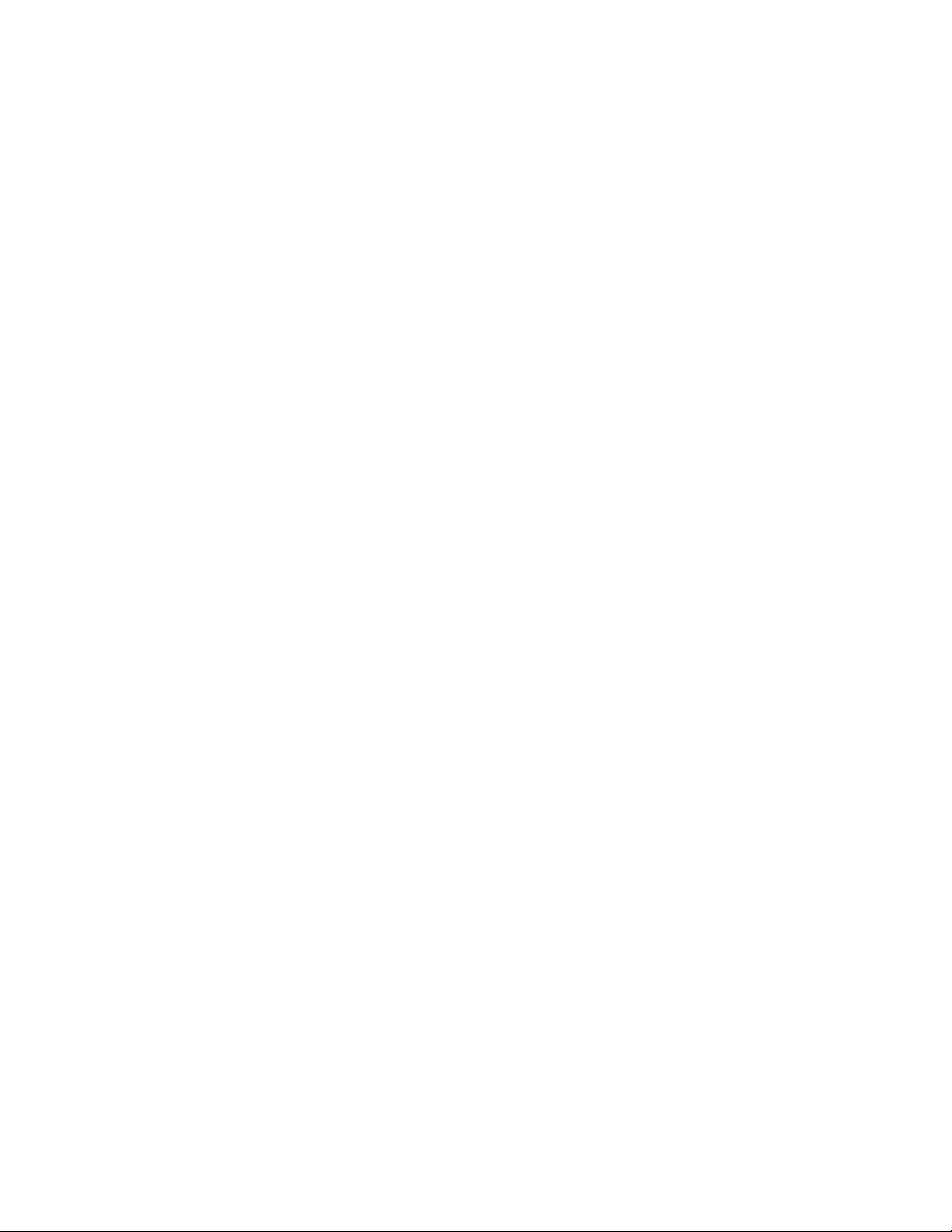
•איןלהפילאולכופףאתהתקליטור.
הפעלהוהוצאהשלתקליטור
כדילהפעילתקליטור,בצעואתהפעולותהבאות:
1.בזמןשהמחשבפועל,לחצועללחצןההוצאה/סגירהשבחזיתהכונןהאופטי.המגשיחליקמתוךהכונן.
2.הכניסותקליטורלמגש.כונניםאופטייםמסוימיםמצוידיםבצומתנעילהבמרכזהמגש.אםלכונןישצומתנעילה,תמכובמגשבידאחתולאחרמכןדחפואת
מרכזהתקליטורעדשיינעלבמקומו.
3.לחצושובעללחצןההוצאה/סגירהאודחפואתהמגשבעדינותפנימהכדילסגוראותו.תוכניתנגןהתקליטוריםתופעלבאופןאוטומטי.למידענוסף,עיינו
במערכתהעזרהשלתוכניתנגןהתקליטורים.
כדילהוציאתקליטורמהכונןהאופטי,בצעואתהפעולותהבאות:
1.בזמןשהמחשבפועל,לחצועללחצןההוצאה/סגירהשבחזיתהכונןהאופטי.המגשיחליקמתוךהכונן.
2.הוציאובעדינותאתהתקליטורמהמגש.
3.לחצושובעללחצןההוצאה/סגירהאודחפואתהמגשבעדינותפנימהכדילסגוראותו.
הערה:אםהמגשלאמחליקמתוךהכונןכשאתםלוחציםעללחצןההוצאה/סגירה,כבואתהמחשב.לאחרמכן,הכניסומהדקניירמיושרלחורהוצאתהחירום,
הסמוךללחצןההוצאה/סגירה.הליךההוצאהבחירוםמיועדלמקריחירוםבלבד.
צריבתתקליטור
אםהכונןהאופטיתומךבאפשרותזו,תוכלולצרובתקליטורים.
צריבתתקליטורבאמצעותהכליםשלWindows
כדילצרובתקליטורבאמצעותהכליםשלWindows,בצעואחתמהפעולותהבאות:
•צרבותקליטורבאמצעותהחלון"הפעלהאוטומטית".
1.ודאושהתקליטורמופעלבאופןאוטומטי.
a.לחצועלהלחצן"התחל"לפתיחתהתפריט"התחל".
b.בהתאםלגרסתWindows,בצעואחתמהפעולותהבאות:
–משתמשיWindows 7:לחצועללוחהבקרה.בלוחהבקרה,שנואתהתצוגהל"סמליםגדולים"או"סמליםקטנים"ולאחרמכןלחצועל
AutoPlay.
–משתמשיWindows 10:לחצועלהגדרות�התקנים�AutoPlay.
c.בחרואוהפעילואתהאפשרותהשתמשבהפעלהאוטומטיתעבורכלהמדיהוההתקנים.
2.הכניסותקליטורהניתןלצריבהלכונןהאופטיהתומךבצריבה.החלון"הפעלהאוטומטית"ייפתח.
3.בצעואתההוראותשעל-גביהמסך.
®
Player.
•צרבותקליטורבאמצעותWindows Media
1.הכניסותקליטורהניתןלצריבהלכונןהאופטיהתומךבצריבה.
2.פתחואתWindows Media Player.ראו"גישהלתוכניתבמחשב"בעמוד12.
3.בצעואתההוראותשעל-גביהמסך.
•צרבותקליטורמקובץISO.
1.הכניסותקליטורהניתןלצריבהלכונןהאופטיהתומךבצריבה.
2.לחצולחיצהכפולהעלקובץה-ISO.
3.בצעואתההוראותשעל-גביהמסך.
צריבתתקליטורבאמצעותתוכניותשהותקנומראשבמחשב
כדילצרובתקליטורבאמצעותתוכניותשהותקנומראשבמחשב,בצעואחתמהפעולותהבאות:
1.הכניסותקליטורהניתןלצריבהלכונןהאופטיהתומךבצריבה.
2.פתחואתהתוכניתPowerDVD Create,PowerProducerאוPower2Go.ראו"גישהלתוכניתבמחשב"בעמוד12.
3.בצעואתההוראותשעל-גביהמסך.
16מדריךלמשתמשבדגםP320
Page 27

חיבורלרשת
פרקזהמספקהוראותהתחברותלרשת.
התחברותלרשתLANמבוססתLAN
תוכלולחבראתהמחשבלרשתLANמבוססתאתרנטעל-ידיחיבורכבלאתרנטלמחברהאתרנט.
סכנה
כדילמנועסכנתהתחשמלות,אלתחברואתכבלהטלפוןלמחבראתרנט.
חיבורלרשתLANאלחוטית
תוכלולחבראתהמחשבשלכםלרשתLANאלחוטיתבלילהשתמשבכבלאתרנט,באמצעיםשלגלירדיובלבד.
הערה:תכונתרשתה-LANהאלחוטיתזמינהבדגמיםמסוימיםבלבד.
כדיליצורחיבורLANאלחוטי,בצעואתהפעולותהבאות:
1.ודאושקיימתרשתLANאלחוטיתזמינהושתכונתרשתה-LANהאלחוטיתפועלתבמחשב.
2.לחצועלסמלמצבחיבורהרשתהאלחוטיתבאזורההודעותשלWindowsכדילהציגרשימהשלהרשתותהאלחוטיותהזמינות.
הערה:אםסמלמצבחיבורהרשתהאלחוטיתלאמופיעבאזורההודעותשלWindows,הוסיפואותולאזורההודעות.עיינובמערכתהעזרהשל
Windows.
3.לחצועלרשתLANאלחוטית,ולאחרמכןלחצועלהתחברכדילחבראליהאתהמחשב.במידתהצורך,ספקואתהפרטיםהדרושים.
התחברותלהתקןהתומךב-Bluetooth
Bluetoothהיאטכנולוגייתתקשורתאלחוטיתהמיועדתלטווחיםקצרים.השתמשוב-BluetoothליצירתחיבוראלחוטיביןהמחשבוהתקןאחרהתומךבBluetooth,ממרחקשלכ-10מ')32.8רגל(.
הערה:תכונתה-Bluetoothזמינהבדגמיםמסוימיםבלבד.
כדילהתחברלהתקןהתומךב-Bluetooth,בצעואתהפעולותהבאות:
1.הפעילואתהתכונהBluetoothבמחשב.ודאושהתקןהתומךב-Bluetoothממוקםבמרחקשלכ-10מ')32.8רגל(מהמחשב.
2.לחצועלסמלה-BluetoothהקולבאזורההודעותשלWindowsשבשורתהמשימות.לאחרמכן,לחצועלהוסףהתקןובצעואתההוראותשעלהמסך.
הערה:אםסמלה-BluetoothלאמופיעבאזורההודעותשלWindows,הוסיפואותולאזורההודעות.עיינובמערכתהעזרהשלWindows.
פרק2.שימושבמחשב17
Page 28

18מדריךלמשתמשבדגםP320
Page 29

פרק3.אתםוהמחשבשלכם
פרקזהמספקמידעבנושאנגישות,ארגונומיה,ניקויותחזוקה.
ארגוןמרחבהעבודה
ארגנואתסביבתעבודתכםבאופןשיתאיםלצרכיםולסוגהעבודהשלכם.סעיףזהמספקמידעעלהגורמיםהמשפיעיםעלארגוןסביבתהעבודה.
בוהקותאורה
מקמואתהצגבאופןשיפחיתבוהקוהשתקפויותמתאורהעילית,מחלונותוממקורותאוראחרים.אורהמשתקףממשטחיםמבריקיםעשוילגרוםלהשתקפויות
מטרידותעלהמסך.במידתהאפשר,מקמואתהצגבזוויותישרותלחלונותולמקורותאוראחרים.אםישצורך,הפחיתותאורהעיליתעל-ידיכיבויאורותאו
שימושבנורותבהספקנמוךיותר.אםאתםממקמיםאתהצגבסמוךלחלון,השתמשובווילונותכדילחסוםאתאורהשמש.תוכלולהתאיםאתבקרותהבהירות
והניגודיותבצג,ככלשתאורתהחדרמשתנהבמהלךהיום.
כאשרלאניתןלהימנעמהשתקפויותאולהתאיםאתהתאורה,מסנןנגדבוהקהמותקןעלהצגעשוילעזור.עםזאת,מסנניםכאלהעשוייםלהשפיעעלבהירות
התמונהשעלהמסך;נסולהשתמשבהםרקלאחרשמיציתםאתכלהשיטותהאחרותלהפחתתהבוהק.
זרימתאוויר
המחשבמפיקחום.המחשבמצוידבמאוורר,המושךפנימהאווירנקיומוציאאווירחםדרךפתחיהאוורור.חסימתפתחיהאוורורעלולהלהביאלהתחממותיתר,
העשויהלגרוםתקלהאונזק.מקמואתהמחשבכךשדברלאיחסוםאתפתחיהאוורור;בדרך-כללמספיקמרחקשל51מ"מ)2אינץ'(.ודאושהאוויראינונפלט
לכיוונושלאדםאחר.
מיקוםשקעיחשמלואורךכבלים
הגורמיםהבאיםעשוייםלקבועהיכןתמקמואתהמחשבשלכם:
•מיקוםשקעיהחשמל
•אורךכבליחשמלאומתאמיהמתח
•אורךהכבליםהמחובריםלהתקניםאחרים
למידענוסףבנושאכבליחשמלאומתאמימתח,עיינובסעיף"כבליחשמלומתאמימתח"בעמודiv.
נוחות
למרותשאיןתנוחתעבודהאידיאליתאחתעבורכולם,להלןמספרקוויםמנחיםשיסייעולכםלמצואאתהתנוחההמתאימהלכםביותר.האיורהבאמציגדוגמה
לעיונכם.
•מיקוםהמסך:מקמואתהמסךבמרחקנוחלצפייה,בדרךכלל51-61ס"מ)20-24אינץ'(.לאחרמכן,כוונואתהמסךכךשחלקוהעליוןיהיהבקוהעיניים
שלכםאומעטמתחתיו,ותוכלולהביטבובלילעקםאתגופכם.
•כיסא:השתמשובכיסאהמעניקתמיכהטובהלגבומאפשרכוונוןשלגובההמושב.השתמשובכוונוניהכיסאכדילהתאימולתנוחההרצויהלכם.
•תנוחתראש:הקפידועלתנוחהנוחהוטבעיתשלהראשוהצוואר)אנכית,אוזקופה(.
© Copyright Lenovo 2017, 201919
Page 30

מידעבנושאנגישות
Lenovoמחויבתלספקלמשתמשיםעםמגבלותשמיעה,ראייהותנועהגישהנרחבתיותרלמידעולטכנולוגיה.סעיףזהמספקמידעעלהדרכיםשבהןמשתמשים
https://www.lenovo.com/accessibility
•תנוחתהזרועותוהידיים:הקפידועלתנוחהרפויהוטבעית)אופקית(שלהזרוע,פרקכףהידוהיד.אלתפעילוכוחרבבעתהקשהעלמקשיהמקלדת.
•תנוחתהרגליים:הקפידושהירכייםיהיובמקביללרצפהורגליכםמונחותישרעלהרצפהאועלהדום.
בצעושינוייםקליםבתנוחתהעבודהשלכםכדילמנועאתאי-הנוחותהנגרמתבעקבותעבודהמתמשכתבאותהתנוחה.יציאהלהפסקותתכופותוקצרותבעבודה
תמנעאתאי-הנוחותהקלההנגרמתמתנוחתהעבודה.
אלהיכוליםלהפיקאתהמרבמחווייתהמחשבשלהם.בנוסף,תוכלולקבלאתהמידעהעדכניביותרבנושאנגישותבאתרהבא:
קיצורימקשים
הרשימההבאהמכילהקיצורימקשיםשיוכלולהפוךאתהמחשבשלכםלקליותרלשימוש.
הערה:בהתאםללוחהמקשיםשלכם,ייתכןשחלקמקיצוריהמקשיםהבאיםלאיהיוזמינים.
•מקשהסמלשלWindows+U:פתיחת"מרכזנוחותהגישה"
•לחיצהעלמקשShiftהימניבמשךשמונהשניות:הפעלהאוכיבוישל"מקשיסינון"
•חמשלחיצותעלShift:הפעלהאוכיבוישל"מקשיםדביקים"
•לחיצהעלמקשNum Lockבמשךחמששניות:הפעלהאוכיבוישל"מקשיםדו-מצביים"
•מקשAltשמאלי+מקשShiftשמאלי+מקשNum Lock:הפעלהאוכיבוישל"מקשיעכבר"
•מקשAltשמאלי+מקשShiftשמאלי+מקשPrtScn)אוPrtSc(:הפעלהאוכיבוישל"חדותגבוהה"
https://windows.microsoft.com/,לאחרמכןבצעוחיפושבעזרתאחתממילותהמפתחהבאות:קיצורימקשים,שילובימקשי,
Narratorהואקוראמסךאשרמקריאבקולאתמהשמוצגעל-גביהמסךומתאראירועיםכגוןהודעותשגיאה.
למידענוסף,בקרובאתר
מקשיקיצור.
מרכזנוחותהגישה
"מרכזנוחותהגישה"הנכללבמערכתההפעלהWindowsמאפשרלקבועאתתצורתהמחשבכךשתתאיםלצרכיםהפיזייםוהקוגניטיבייםשלכם.
כדילהשתמשב"מרכזנוחותהגישה",בצעואתהפעולותהבאות:
1.לחצועלהלחצן"התחל"לפתיחתהתפריט"התחל".
2.בהתאםלגרסתWindows,בצעואחתמהפעולותהבאות:
•משתמשיWindows 7:לחצועללוחהבקרה.בלוחהבקרה,שנואתהתצוגהל"סמליםגדולים"או"סמליםקטנים"ולאחרמכןלחצועלמרכז
נוחותהגישה.
•משתמשיWindows 10:לחצועלהגדרות�נוחותגישה.
3.בצעואתההוראותשעלהמסךלבחירתהכליהמתאים.
מרכזנוחותהגישהמכילאתהכליםהעיקרייםהבאים:
•זכוכיתמגדלת
"זכוכיתמגדלת"הואכלישירותשימושיהמגדילחלקמהמסך,אואתכולו,כךשניתןלראותטוביותראתהפריטים.
•Narrator
•לוחמקשיםעלהמסך
כדילהזיןנתוניםלמחשבבאמצעותעכבר,ג'ויסטיקאוהתקניהצבעהאחרים,במקוםמקלדתפיסית,תוכלולהשתמשבלוחמקשיםעלהמסך.
•ניגודיותגבוהה
"ניגודיותגבוהה"היאתכונהשמגבירהאתניגודיותהצבעיםשלחלקמהטקסטיםוהתמונותבמסך.כתוצאהמכך,פריטיםאלהבולטיםוקליםיותרלזיהוי.
•לוחמקשיםמותאםאישית
התאימואתהגדרותלוחהמקשיםכדילהפוךאותולקליותרלשימוש.לדוגמה,תוכלולהשתמשבלוחהמקשיםלשליטהבסמןהעכברולהפוךאתההקלדהשל
צירופימקשיםמסוימיםלקלהיותר.
•עכברמותאםאישית
20מדריךלמשתמשבדגםP320
Page 31

•משתמשיWindows 7:לחצועללוחהבקרה.
•משתמשיWindows 10:לחצועלמערכתWindows�לוחהבקרה.
https://www.adobe.com/accessibility.html?promoid=DJGVE
https://www.freedomscientific.com/Products/Blindness/JAWS
https://www.nvaccess.org/
התאימואתהגדרותהעכברכדילהפוךאותולקליותרלשימוש.לדוגמה,תוכלולשנותאתמראההסמןולהפוךאתהניהולשלחלונותבאמצעותהעכברלקל
יותר.
זיהוידיבור
"זיהוידיבור"מאפשרלכםלשלוטבמחשבבאמצעותקולכם.
באמצעותקולכםבלבד,תוכלולהפעילתוכניות,לפתוחתפריטים,ללחוץעלאובייקטיםעל-גביהמסך,להכתיבטקסטלתוךמסמכיםולכתובולשלוחהודעותדואר
אלקטרוני.תוכלולבצעכלפעולהשלהמקלדתוהעכברבאמצעותקולכםבלבד.
כדילהשתמשב"זיהוידיבור",בצעואתהפעולותהבאות:
1.לחצועלהלחצן"התחל"לפתיחתהתפריט"התחל".
2.בהתאםלגרסתWindows,בצעואחתמהפעולותהבאות:
3.בלוחהבקרה,שנואתהתצוגהל"סמליםגדולים"או"סמליםקטנים"ולאחרמכןלחצועלזיהוידיבור.
4.בצעואתההוראותשעל-גביהמסך.
טכנולוגיותשלקוראימסך
הטכנולוגיותשלקוראימסךמתמקדותבעיקרבממשקיםשלתוכניות,במערכותמידעעזרהובמסמכיםמקווניםשונים.לקבלתמידענוסףעלקוראימסך,עיינו
במשאביםהבאים:
•שימושבקובציPDFעםקוראימסך:
•שימושבקוראהמסךJAWS:
•שימושבקוראהמסךNVDA:
רזולוצייתמסך
תוכלולהפוךאתהטקסטוהמסמכיםשעלהמסךלקריאיםיותרעל-ידיכוונוןרזולוצייתהמסךשלהמחשב.
כדילכוונןאתרזולוצייתהמסך,בצעואתהפעולותהבאות:
1.לחצובאמצעותלחצןהעכברהימניעלאזורריקבשולחןהעבודה.
2.בהתאםלגרסתWindows,בצעואחתמהפעולותהבאות:
•משתמשיWindows 7:לחצועלרזולוצייתמסך.
•משתמשיWindows 10:לחצועלהגדרותתצוגה�תצוגה.
3.בצעואתההוראותשעל-גביהמסך.
הערה:הגדרתרזולוציהנמוכהמדיעלולהלמנועאתההתאמהשלחלקמהפריטיםלגודלהמסך.
גודלפריטיםהניתןלהתאמהאישית
תוכלולהפוךאתהפריטיםשעלהמסךלקריאיםיותרעל-ידישינויגודלהפריטים.
•לשינויגודלהפריטיםבאופןזמני,השתמשובכלי"זכוכיתמגדלת"ב"מרכזנוחותהגישה".
•כדילשנותאתגודלהפריטיםלצמיתות,בצעואתהפעולותהבאות:
–שינויהגודלשלכלהפריטיםעלהמסך.
–משתמשיWindows 7:
1.לחצובאמצעותלחצןהעכברהימניעלאזורריקבשולחןהעבודה.
2.לחצועלרזולוצייתמסך�הגדלאוהקטןטקסטופריטיםאחרים.
3.בצעואתההוראותשעלהמסךלשינויגודלהפריט.
4.לחצועלהחל.השינויייכנסלתוקףבפעםהבאהשתיכנסואלמערכתההפעלה.
–משתמשיWindows 10:
פרק3.אתםוהמחשבשלכם21
Page 32

1.לחצובאמצעותלחצןהעכברהימניעלאזורריקבשולחןהעבודה.
2.לחצועלהגדרותתצוגה�תצוגה.
3.בצעואתההוראותשעלהמסךלשינויגודלהפריט.בחלקמהיישומים,ייתכןשהתצורהשלכםלאתיכנסלתוקףעדשתצאוותיכנסומחדש.
–שינויגודלהפריטיםבדףאינטרנט.
הקישועלמקשCtrlוהחזיקואותולחוץ,ולאחרמכןהקישועלמקשסימןהפלוס)+(כדילהגדילאתגודלהטקסט,אועלמקשהמינוס)-(כדילהקטין.
–שינויגודלהפריטיםבשולחןהעבודהאוחלון.
הערה:ייתכןשפונקציהזולאתפעלבחלונותמסוימים.
אםהעכברשלכםמצוידבגלגל,הקישועלמקשCtrlוהחזיקואותולחוץ,ולאחרמכןסובבואתהגלגללשינויגודלהפריטים.
מחבריםבתקןתעשייה
המחשבשלכםמצוידבמחבריםבתקןתעשייההמאפשריםלכםלחברהתקניעזר.
למידענוסףעלהמיקוםוהפונקציהשלכלאחדהמחברים,עיינובסעיף"מיקומיחומרה"בעמוד1.
מודםהמרהTTY/TDD
המחשבשלכםתומךבשימושבטלפוןטקסט(TTY)אובמודםההמרההמשמשכהתקןתקשורתלחרשים(TDD).ישלחבראתהמודםביןהמחשבוטלפוןTTY/
TDD.לאחרמכן,תוכלולהקלידהודעהבמחשבולשלוחאותהאלהטלפון.
מסמכיםבפורמטיםנגישים
Lenovoמספקתתיעודאלקטרוניבתבניותנגישות,כגוןקובציPDFעםתגיםמתאימיםאוקובציHyperText Markup Language (HTML).התיעוד
האלקטרונישלLenovoפותחבמטרהלהבטיחשמשתמשיםלקוייראייהיוכלולקרואאתהתיעודבאמצעותקוראמסך.כלתמונההמופיעהבתיעודכוללתגם
טקסטחלופימתאים,כךשלקוייראייהיוכלולהביןאותהכאשרהםמשתמשיםבקוראמסך.
ניקויהמחשב
שימולב:אלתפתחואתהמחשבאותנסולבצעתיקוניםלפנישתקראוותבינואת"קראותחילה:מידעבטיחותחשוב"בעמודiii.הסירואוהתקינוכראויאת
מכסההמחשב.ראופרק7"הסרהוהתקנהשלחומרה"בעמוד49.
זהירות:
הסירואתכלאמצעיהמדיהמהכונניםוכבואתכלההתקניםהמחובריםואתהמחשב.לאחרמכן,נתקואתכלכבליהחשמלמשקעיהחשמלונתקואתכל
הכבליםהמחובריםלמחשב.
מומלץלנקותאתהמחשבמדיפעםכדילהגןעלהמשטחיםולהבטיחהפעלהנקייהמבעיות.השתמשובתמיסותניקויעדינותבלבדובמטליתלחהלניקוימשטחים
צבועיםבמחשב.
הצטברותשלאבקגורמתלהחרפהשלבעיותהקשורותלבוהק,לכןזכרולנקותאתהמסךבאופןקבוע.נגבואתהמסךבעדינותבאמצעותמטליתרכהויבשה,או
נשפועלהמסךכדילהסירחולוחלקיקיםאחרים.בהתאםלסוגהמסך,הרטיבומטליתרכהונטולתסיביםבחומרלניקוימסכיLCDאוזכוכיתנוזלית,ונקו
באמצעותהאתהמסך.
תחזוקה
עםטיפולותחזוקהנכונים,המחשבישרתאתכםבאופןמהימן.סעיףזהמספקהוראותלתחזוקתהמחשב,כדישהואימשיךלפעולבמצבטוביותר.
עצותבסיסיותבנושאתחזוקה
להלןכמהנקודותבסיסיותאודותשמירהעלהתפקודהתקיןשלהמחשב:
•שמרועלסביבתהמחשבנקייהויבשה.הקפידולהניחאתהמחשבעלמשטחשטוחויציב.
•איןלכסותאתפתחיהאוורור.פתחיאוורוראלהמאפשריםזרימתאווירלמניעתהתחממותיתרשלהמחשב.
•הרחיקומזוןאושתייהמכלחלקיהמחשב.חלקיקימזוןונוזליםעשוייםלהפוךאתהמקלדתוהעכברלדביקיםובלתיניתניםלשימוש.
•איןלהרטיבאתמתגיההפעלהאובקריםאחרים.לחותעשויהלפגוםבחלקיםאלהולגרוםלסכנתהתחשמלות.
•הקפידולנתקאתכבלהחשמלעל-ידיאחיזהבתקע,ולאבכבל.
22מדריךלמשתמשבדגםP320
Page 33

שיטותתחזוקהמומלצות
על-ידיביצועשיטותתחזוקהמומלצות,תוכלולשמורעלביצועימחשבטובים,להגןעלהנתוניםשולכםולהיותמוכניםלמקרהשלכשלבמחשב.
•רוקנואתסלהמחזורבאופןקבוע.
•השתמשומדיפעםבתוכנתאיחויהדיסקאומיטובהדיסקשלמערכתההפעלה,כדילמנועבעיותביצועיםהנגרמותעקבמספרגבוהשלקבציםמפוצלים.
•נקואתתיקיותתיבתהדוארהנכנס,תיבתהפריטיםשנשלחוותיבתהפריטיםשנמחקומיישוםהדוארהאלקטרונישלכםבאופןקבוע.
•צרובמרווחיזמןקבועיםגיבוייםשלנתוניםקריטייםבזיכרוןעל-גבימדיהנשלפת,כגוןתקליטוריםוהתקניאחסוןעםחיבורUSB,ואחסנואתהמדיה
הנשלפתבמקוםבטוח.תדירותיצירתעותקיהגיבויתלויהברמתהקריטיותשלהנתוניםעבורהעסקשלכם.
•גבובקביעותאתהנתוניםהשמוריםבכונןהאחסון.ראו"מידעבנושאשחזור"בעמוד46.
•הקפידולעדכןאתתוכנותהמחשב,מנהליההתקניםומערכתההפעלהשלכם.ראו"שמירהעלעדכניותהמחשב"בעמוד23.
•שמרויומןרישום.ערכיםביומןעשוייםלכלולשינוייםמשמעותייםבתוכנהאוחומרה,עדכוניםלמנהליהתקנים,בעיותשהופיעולסירוגיןוהאופןשבופתרתם
אותן,ובעיותאחרותשנתקלתםבהן.הגורםלבעיהעשוילהיותשינויבחומרה,שינויבתוכנהאוכלפעולהאחרתשבוצעה.יומןיכוללסייעלכםאולטכנאישל
Lenovoלקבועאתשורשהבעיה.
•צרותקליטוריProduct Recovery.ראו"מידעבנושאשחזור"בעמוד46לקבלתמידענוסףעלהשימושבתקליטוריProduct Recoveryלשחזורכונן
הדיסקהקשיחלהגדרותברירתהמחדלשלהיצרן.
שמירהעלעדכניותהמחשב
ברובהמקרים,מומלץלהתקיןאתטלאיהעדכוןשלמערכתההפעלה,התוכנותומנהליההתקניםהחדשיםביותר.סעיףזהמספקהנחיותלקבלתהעדכוניםהחדשים
ביותרעבורהמחשב.
קבלתעדכוניהמערכתהחדשיםביותר
כדילקבלאתעדכוניהמערכתהחדשיםביותרעבורהמחשבשלכם,ודאושהמחשבמחוברלאינטרנטובצעואחתמהפעולותהבאות:
•השתמשובתוכניתהמתאימהשלLenovoכדילקבלעדכונימערכת,כגוןעדכונימנהליהתקנים,עדכוניתוכנהועדכוניBIOS:
–משתמשיWindows 7:השתמשובתכניתSystem Update.
–משתמשיWindows 10:השתמשובתוכניתLenovo Vantage.
לפתיחתהתוכניתSystem UpdateאוLenovo Vantage,עיינובסעיף"גישהלתוכניתבמחשב"בעמוד12.לקבלתמידענוסףאודותהשימושבתוכנית,
עיינובמערכתהעזרהשלהתוכנית.
•השתמשוב-Windows Updateכדילקבלעדכונימערכת,כגוןתיקוניאבטחה,גרסאותחדשותשלרכיביWindowsועדכוניםלמנהליהתקנים.
1.לחצועלהלחצן"התחל"לפתיחתהתפריט"התחל".
2.בהתאםלגרסתWindows,בצעואחתמהפעולותהבאות:
–משתמשיWindows 7:לחצועללוחהבקרה.בלוחהבקרה,שנואתהתצוגהל"סמליםגדולים"או"סמליםקטנים"ולאחרמכןלחצועל
Windows Update.
–משתמשיWindows 10:לחצועלהגדרות�עדכוןואבטחה�Windows Update.
3.בצעואתההוראותשעל-גביהמסך.
הערה:ייתכןשמנהליההתקניםשמספקWindows Updateלאנבדקועל-ידיLenovo.מומלץלקבלמנהליהתקניםבאמצעותתוכניותLenovoאומאתר
https://support.lenovo.com.
האינטרנטשלLenovo,בכתובת
קבלתעדכוניהמערכתהחדשיםביותר
כדילקבלאתעדכוניהמערכתהחדשיםביותרעבורהמחשבשלכם,ודאושהמחשבמחוברלאינטרנטובצעואחתמהפעולותהבאות:
•השתמשובתוכניתהמתאימהשלLenovoכדילקבלעדכונימערכת,כגוןעדכונימנהליהתקנים,עדכוניתוכנהועדכוניBIOS:
–משתמשיWindows 7:השתמשובתכניתSystem Update.
–משתמשיWindows 10:השתמשובתוכניתLenovo Companion.
לפתיחתהתוכניתSystem UpdateאוLenovo Companion,עיינו"גישהלתוכניתבמחשב"בעמוד12.לקבלתמידענוסףאודותהשימושבתוכנית,עיינו
במערכתהעזרהשלהתוכנית.
•השתמשוב-Windows Updateכדילקבלעדכונימערכת,כגוןתיקוניאבטחה,גרסאותחדשותשלרכיביWindowsועדכוניםלמנהליהתקנים.
1.לחצועלהלחצן"התחל"לפתיחתהתפריט"התחל".
2.בהתאםלגרסתWindows,בצעואחתמהפעולותהבאות:
פרק3.אתםוהמחשבשלכם23
Page 34

–משתמשיWindows 7:לחצועללוחהבקרה.בלוחהבקרה,שנואתהתצוגהל"סמליםגדולים"או"סמליםקטנים"ולאחרמכןלחצועל
Windows Update.
–משתמשיWindows 10:לחצועלהגדרות�עדכוןואבטחה�Windows Update.
3.בצעואתההוראותשעל-גביהמסך.
הערה:ייתכןשמנהליההתקניםשמספקWindows Updateלאנבדקועל-ידיLenovo.מומלץלקבלמנהליהתקניםבאמצעותתוכניותLenovoאומאתר
http://www.lenovo.com/support.
האינטרנטשלLenovoבכתובת
הזזתהמחשב
לפניהזזתהמחשב,נקטובאמצעיהזהירותהבאים:
1.גבואתהנתוניםהשומריםבכונןהאחסון.ראו"שיטותתחזוקהמומלצות"בעמוד23.
2.הסירואתכלאמצעיהמדיהמהכונניםוכבואתכלההתקניםהמחובריםואתהמחשב.לאחרמכן,נתקואתכלכבליהחשמלמשקעיהחשמלונתקואתכל
הכבליםהמחובריםלמחשב.
3.אםשמרתםאתקופסאותהמשלוחוחומריהאריזההמקוריים,השתמשובהםכדילארוזאתהיחידות.אםאתםמשתמשיםבקופסאותאחרות,רפדואת
היחידותכדילמנוענזק.
העברתהמחשבלארץאואזוראחרים
בעתהעברתהמחשבלארץאואזוראחרים,עליכםלהתחשבבתקניםחשמלייםמקומיים.אםתעבירואתהמחשבלארץאואזורהמשתמשיםבשקעיםחשמליים
השוניםמזהשבואתםמשתמשיםכעת,השתמשובמתאםתקעחשמליאובכבלחשמלחדש.כדילרכושפריטיםאלה,פנולמרכזהתמיכהבלקוחותשלLenovo.
https://pcsupport.lenovo.com/supportphonelist.אםאינכםמוצאיםאת
לקבלתרשימהשלמספריהטלפוןשלמרכזיהתמיכהשלLenovo,בקרובכתובת
מספרהטלפוןשלהתמיכהעבורהמדינהאוהאזורשלכם,פנולמשווקשלLenovo.
24מדריךלמשתמשבדגםP320
Page 35

פרק4.אבטחה
פרקזהמספקמידעאודותהגנהעלהמחשבמפנישימושבלתי-מורשה.
נעילתהמחשב
סעיףזהמספקמידעבנושאנעילתהמחשבבאמצעותהתקניהנעילה,לשמירהעלבטחונו.
חיבורpadlock
נעילתכיסויהמחשבמסייעתלמנועמאנשיםבלתי-מורשיםגישהלחלקהפנימישלהמחשב.המחשבשברשותכםמגיעעםלולאהלמנעולהמונעתהסרהשלכיסוי
המחשבכאשרהמנעולמותקן.
חיבורמנעולכבלבסגנוןKensington
http://www.lenovo.com/support
© Copyright Lenovo 2017, 201925
איור7.מנעול
ניתןלהשתמשבמנעולכבלבסגנוןKensingtonכדילחבראתהמחשבלשולחןעבודה,לשולחןאולמתקןאחרשאינוקבוע.מנעולהכבלמתחברלחריץמנעול
האבטחההממוקםבגבהמחשב.בהתאםלסוג,ניתןלפתוחאתמנעולהכבלבאמצעותמפתחאוצירוףמספרים.כמוכן,כבלהמנעולנועלאתהלחצניםהמשמשים
לפתיחתמכסההמחשב.זהוסוגהמנעולהמשמשבמחשביםניידיםרבים.ניתןלהזמיןמנעולכבלישירותמ-Lenovoעל-ידיחיפושאחרKensingtonבכתובת:
Page 36

איור8.מנעולכבלבסגנוןKensington
חיבורמנעולכבל
ניתןלהשתמשבמנעולכבלכדילאבטחהתקנים,כגוןהמקלדתוהעכבר,על-ידינעילתכבליההתקןלמחשב.מנעולהכבלמתחברלחריצימנעולהכבלהממוקמים
בגבהמחשב.
לחיבורמנעולכבלבצעואתהפעולותהבאות:
1לחריץמנעולהכבל4.
2לתוךחריץמנעולהכבל3,עדשיינעלבמקומו.
1.הכניסואתהתפס
2.משכואתהכבליםשברצונכםלנעולדרךהשקעיםשבמנעולהכבל.
3.דחפואתהתפס
26מדריךלמשתמשבדגםP320
Page 37

איור9.התקנתמנעולכבל
הצגהושינוישלהגדרותאבטחהבתוכניתSetup Utility
כדילהציגהגדרותאבטחהולבצעבהןשינוייםבתוכניתSetup Utility,בצעואתהפעולותהבאות:
1.הפעילואתהתוכניתSetup Utility.ראו"הפעלתהתוכניתSetup Utility"בעמוד31.
2.בחרוSecurity.
3.כדילהציגאתהגדרותהאבטחהולבצעבהןשינויים,בצעואתההוראותהמוצגותבצדימיןשלהמסך.עיינובסעיף"שימושבתוכניתSetup Utility"בעמוד
31לקבלתמידעבסיסיעלכמההגדרותאבטחהמרכזיות.
4.כדילשמוראתההגדרותולצאתמהתוכניתSetup Utility,הקישועלF10אוFn+F10)תלויבהגדרותהמקלדת(.לאחרמכן,בחרובאפשרותYesבחלון
שיוצגוהקישוEnter.
שימושבסיסמאותובחשבונותWindows
תוכלולהשתמשבסיסמאותBIOSובחשבונותWindowsכדילמנועגישהבלתי-מורשיתלמחשבולנתוניםשלכם.כדילהשתמשבסיסמאותBIOSאובחשבונות
Windows,בצעואתהפעולותהבאות:
•כדילהשתמשבסיסמאותBIOS,עיינובסעיף"שימושבסיסמאותBIOS"בעמוד33.
•כדילהשתמשבחשבונותWindows,בצעואתהפעולותהבאות:
1.לחצועלהלחצן"התחל"לפתיחתהתפריט"התחל".
2.בהתאםלגרסתWindows,בצעואחתמהפעולותהבאות:
–משתמשיWindows 7:לחצועללוחהבקרה�חשבונותמשתמש.
–משתמשיWindows 10:לחצועלהגדרות�חשבונות.
3.בצעואתההוראותשעל-גביהמסך.
שימושבמתגנוכחותהכיסוי
מתגנוכחותהכיסוימונעכניסהשלהמחשבשלכםלמערכתההפעלהכאשרכיסויהמחשבאינומורכבאוסגורכראוי.
לשימושבמתגנוכחותהכיסוי,אפשרותחילהאתמחברמתגנוכחותהכיסוילמחברשלמתגנוכחותהכיסוישבלוחהמערכת.לשםכך,בצעואתהפעולותהבאות:
פרק4.אבטחה27
Page 38

1.הפעילואתהתוכניתSetup Utility.ראו"הפעלתהתוכניתSetup Utility"בעמוד31.
2.בחרוSecurity�Chassis Intrusion DetectionוהקישוEnter.
3.בחרוEnabledוהקישועלEnter.
4.לשמירתההגדרותויציאהמתוכניתSetup Utility,לחצועלF10,בחרוYesבתצוגה,ולאחרמכןהקישוEnter.מחברמתגנוכחותהכיסויבלוחהמערכת
מופעל.
הערה:במקלדותמסוימות,ייתכןשתצטרכולהקישעלFn+F10ליציאהמהתוכניתSetup Utility.
מתגנוכחותהכיסוימתחיללפעול.אםהמתגמזההשמכסההמחשבאינומותקןאוסגורכראוי,תוצגהודעתשגיאהכאשרתפעילואתהמחשב.כדילתקןאתהודעת
השגיאהולהיכנסלמערכתההפעלה,בצעואתהפעולותהבאות:
1.הרכיבואוסגרוכראויאתכיסויהמחשב.ראו"הסרהוהתקנהשלחומרה"בעמוד50.
2.הפעילואתהתוכניתSetup Utilityולאחרמכןצאוממנה.ראו"הפעלתהתוכניתSetup Utility"בעמוד31ואת"יציאהמהתוכניתSetup Utility"
בעמוד35.
שימושבאימותטביעותאצבע
אםהמקלדתשלכםמצוידתבקוראטביעתאצבעות,תוכלולהשתמשבאימותטביעתאצבעותבמקוםבסיסמאותכדילהיכנסלמערכתבקלותובאופןמאובטח.כדי
להשתמשבאימותטביעתאצבעות,תחילהעליכםלרשוםאתטביעתהאצבעותשלכםולשייךאותןלסיסמאות)כגוןסיסמתההפעלה,סיסמתהדיסקהקשיחוסיסמת
Windows(.השתמשובקוראטביעתהאצבעותובתוכניתטביעתהאצבעותכדילהשליםהליךזה.
כדילהשתמשבאימותטביעתאצבעות,בצעואחתמהפעולותהבאות:
•משתמשיWindows 7:השתמשובתוכניתFingerprint Manager ProאוThinkVantage Fingerprint Softwareהמסופקתעל-ידיLenovo.לפתיחת
התוכנית,עיינובסעיף"גישהלתוכניתבמחשב"בעמוד12.לקבלתמידענוסףאודותהשימושבתוכנית,עיינובמערכתהעזרהשלהתוכנית.
•משתמשיWindows 10:השתמשובכליטביעתהאצבעותהמסופקבמערכתההפעלה.לחצועלהלחצן"התחל"לפתיחתהתפריט"התחל"ולאחרמכןלחצועל
הגדרות�חשבונות�אפשרויותכניסה.בצעואתההוראותשעל-גביהמסך.
https://
pcsupport.lenovo.com/solutions/pd014444
.
•משתמשיWindows 7:לחצועללוחהבקרה.
•משתמשיWindows 10:לחצועלמערכתWindows�לוחהבקרה.
Lenovoכללהבמחשבגרסהמלאהשלתוכנתאנטי-וירוסעםמנויחינםלמשך30ימים.לאחר30ימים,עליכםלחדשאתהרשיוןכדילהמשיךולקבלאתעדכוני
כדילהשתמשבקוראטביעתהאצבעות,עיינובתיעודהמצורףלמקלדתעםקוראטביעתהאצבעותאובאתרהתמיכהשלLenovo,בכתובת
שימושבחומותאש
חומתאשעשויהלהיותחומרה,תוכנהאושילובשלשתיהן,בהתאםלרמתהאבטחההדרושה.חומותאשפועלותלפיאוסףשלכלליםכדילקבועאילוחיבורים
נכנסיםויוצאיםהינםמורשים.אםבמחשבמותקנתמראשתוכניתחומתאש,היאמסייעתלהגןעלהמחשבמפניסכנותאבטחהבאינטרנט,גישהבלתי-מורשית,
פלישהומתקפותבאינטרנט.היאגםמגינהעלפרטיותכם.לקבלתמידענוסףאודותהשימושבתוכניתחומתהאש,עיינובמערכתהעזרהשלתוכניתחומתהאש.
כדילהשתמשבחומתהאששלWindows,בצעואתהפעולותהבאות:
1.לחצועלהלחצן"התחל"לפתיחתהתפריט"התחל".
2.בהתאםלגרסתWindows,בצעואחתמהפעולותהבאות:
3.בלוחהבקרה,שנואתהתצוגהל"סמליםגדולים"או"סמליםקטנים"ולאחרמכןלחצועלחומתאששלWindows Defender.
4.בצעואתההוראותשעל-גביהמסך.
הגנהעלנתוניםמפניוירוסים
במחשבשלכםמותקנתמראשתוכניתאנטי-וירוסכדילסייעלכםלהגןעליומפניוירוסים,לאתראותםולהשמידאותם.
תוכנתהאנטי-וירוס.
הערה:ישלשמורעלקובציהגדרתהווירוסיםעדכנייםכדילהגןמפניוירוסיםחדשים.
לקבלתמידענוסףלגביאופןהשימושבתוכנתהאנטי-וירוס,עיינובמערכתהעזרהשלתוכנתהאנטי-וירוס.
28מדריךלמשתמשבדגםP320
Page 39

תוכנתComputrace Agentמובניתבקושחה)בדגמיםנבחרים(
Trusted Platform Module (TPM)
TPMהואמעבדקריפטוגראפישמסוגללשמורמפתחותקריפטוגראפים,המגניםעלמידעהמאוחסןבמחשבשלכם.
התוכנהComputrace AgentהיאפתרוןלניהולנכסיITושחזורמגניבתמחשב.התוכנהמזההשינוייםבמחשב,כגוןשינוייחומרה,תוכנהאומיקוםהקריאהשל
המחשב.ייתכןשיהיהעליכםלרכושמינויכדילהפעילאתתוכנתComputrace Agent.
פרק4.אבטחה29
Page 40

30מדריךלמשתמשבדגםP320
Page 41

פרק5.תצורהמתקדמת
פרקזהמספקמידעשיסייעלכםלהמשיךלהגדיראתתצורתהמחשב.
שימושבתוכניתSetup Utility
התוכניתSetup Utilityמשמשתכדילהצגהאולשינויהגדרותהתצורהשלהמחשבשלכם.סעיףזהמספקמידערקעלהגדרותהתצורההמרכזיותשזמינות
בתוכניתזו.
הערה:הגדרותמערכתההפעלהעשויותלעקוףהגדרותדומותבתוכניתSetup Utility.
הפעלתהתוכניתSetup Utility
כדילהפעילאתהתוכניתSetup Utility,בצעואתהפעולותשלהלן:
1.הפעילואוהפעילומחדשאתהמחשב.
2.לפנישמערכתההפעלהתתחיללפעול,לחצושובושובעלמקשF1אועלFn+F1)תלויבהגדרותלוחהמקשים(.בהתבססעלהגדרתמצבתצוגהSetup
Utility,מתרחשאחדמהמצביםהבאים:
•מצבטקסט:תוכניתSetup Utilityנפתחת.
•מצבגרפי)זמיןבדגמיםמסוימים(:יוצגהמסך'התחל'.לאחרמכן,בחרוSetupוהקישועלEnterכדילפתוחאתהתוכניתSetup Utility.
הערה:אםהוגדרהסיסמתBIOS,התוכניתSetup Utilityלאתיפתחעדשתזינואתהסיסמההנכונה.לקבלתמידענוסף,ראו"שימושבסיסמאותBIOS"
בעמוד33.
כדילהציגאתהגדרותהתצורהולבצעבהןשינויים,בצעואתההוראותשעלהמסך.
הפעלהאוהשבתהשלהתקן
סעיףזהמספקמידעבנושאהפעלהאוהשבתהשלגישתמשתמשיםלהתקניחומרה)כגוןמחבריUSBאוכונניאחסון(.
כדילהפעילאולהשביתהתקן,בצעואתהפעולותהבאות:
1.הפעילואתהתוכניתSetup Utility.ראו"הפעלתהתוכניתSetup Utility"בעמוד31.
2.בחרוDevices.
3.בחרובהתקןשברצונכםלהפעילאולהשביתוהקישוEnter.
4.בחרובהגדרההרצויהוהקישוEnter.
5.כדילשמוראתההגדרותולצאתמהתוכניתSetup Utility,הקישועלF10אוFn+F10)תלויבהגדרותהמקלדת(.לאחרמכן,בחרובאפשרותYesבחלון
שיוצגוהקישוEnter.
הפעלהאוהשבתהשלתכונותההפעלההאוטומטיתבמחשב
ההפעלההאוטומטיתבתוכנתSetup Utilityמאפשרתמספראפשרויותהמאפשרותהפעלהאוטומטיתשלהמחשב.
כדילהפעילאולהשביתאתתכונותההפעלההאוטומטית,בצעואתהפעולותהבאות:
1.הפעילואתהתוכניתSetup Utility.ראו"הפעלתהתוכניתSetup Utility"בעמוד31.
2.בחרוPower�Automatic Power OnוהקישוEnter.
3.בחרובתכונהשברצונכםלהפעילאולהשביתוהקישוEnter.
4.בחרובהגדרההרצויהוהקישוEnter.
5.כדילשמוראתההגדרותולצאתמהתוכניתSetup Utility,הקישועלF10אוFn+F10)תלויבהגדרותהמקלדת(.לאחרמכן,בחרובאפשרותYesבחלון
שיוצגוהקישוEnter.
© Copyright Lenovo 2017, 201931
Page 42

הפעלהאוהשבתהשלמצבהתאימותל-ErP LPS
https://www.lenovo.com/ecodeclaration
1.הפעילואתהתוכניתSetup Utility.ראו"הפעלתהתוכניתSetup Utility"בעמוד31.
2.בחרוPower�Enhanced Power Saving ModeוהקישוEnter.
3.בחרו,EnabledאוDisabled,בהתאםלצרכיםשלכםולאחרמכםלחצועלהפעל.אםבחרתםEnabled,עליכםלהשביתאתהתכונהWake on LAN.
ראו"הפעלהאוהשבתהשלתכונותההפעלההאוטומטיתבמחשב"בעמוד31.
4.כדילשמוראתההגדרותולצאתמהתוכניתSetup Utility,הקישועלF10אוFn+F10)תלויבהגדרותהמקלדת(.לאחרמכן,בחרובאפשרותYesבחלון
שיוצגוהקישוEnter.
בעמוד31.
כדילהפעילאתהתכונהAfter Power Loss,בצעואתהפעולותהבאות:
1.הפעילואתהתוכניתSetup Utility.ראו"הפעלתהתוכניתSetup Utility"בעמוד31.
2.בחרוPower�After Power LossוהקישוEnter.
3.בחרוPower OnוהקישוEnter.
4.כדילשמוראתההגדרותולצאתמהתוכניתSetup Utility,הקישועלF10אוFn+F10)תלויבהגדרותהמקלדת(.לאחרמכן,בחרובאפשרותYes
בחלוןשיוצגוהקישוEnter.
מחשביLenovoעומדיםבדרישותבדברעיצובידידותילסביבהשלתקנהErP Lot 3.לקבלתמידענוסף,בקרובכתובת:
ניתןלהפעילאתמצבהתאימותל-ErP LPSמהתוכניתSetup Utility,כדילצמצםאתצריכתהחשמלכאשרהמחשבנמצאכבויאובמצבהמתנה.
כדילהפעילאולהשביתאתמצבהתאימותל-ErP LPS,בצעואתהפעולותהבאות:
כאשרמצבתאימותל-ErP LPSמופעל,ניתןלחדשאתפעולתהמחשבעל-ידיביצועאחתמהפעולותהבאות:
•לחצועלמתגההפעלה.
•הפעילואתהתכונהWake Up on Alarmכדילחדשאתפעולתהמחשבבמועדמוגדר.ראו"הפעלהאוהשבתהשלתכונותההפעלההאוטומטיתבמחשב"
•הפעילואתהתכונהAfter Power Lossכדילחדשאתפעולתהמחשבעםחידושאספקתהמתחלאחרהפסקתחשמלפתאומית.
מעברביןביצועיםאקוסטייםמשופריםלביצועיםתרמייםמשופרים
תוכלולכוונןאתהביצועיםהאקוסטייםוהתרמייםשלהמחשבבאמצעותהתפריטICE Performance Mode.קיימותשתיאפשרויות:
•בBetter Acoustic Performance)הגדרתברירתהמחדל(:המחשביפעלעםפחותרעשברמההתרמיתהרגילה.
•Better Thermal Performance:המחשביפעלברמהתרמיתמשופרתעםביצועיםאקוסטייםרגילים.
כדילעבורביןביצועיםאקוסטייםמשופריםלביצועיםתרמייםמשופרים,בצעואתהפעולותהבאות:
1.הפעילואתהתוכניתSetup Utility.ראו"הפעלתהתוכניתSetup Utility"בעמוד31.
2.בחרוPower�Intelligent Cooling Engine (ICE)והקישוEnter.
3.בחרוICE Performance ModeוהקישוEnter.
4.בחרובאפשרותBetter Acoustic PerformanceאוBetter Thermal PerformanceלפיהצורךוהקישוEnter.
5.לשמירתההגדרותויציאהמתוכניתSetup Utility,לחצועלF10,בחרוYesבתצוגה,ולאחרמכןהקישוEnter.
הערה:במקלדותמסוימות,ייתכןשתצטרכולהקישעלFn+F10ליציאהמהתוכניתSetup Utility.
הפעלהאוהשבתהשלהמערכתלתיעודיומניהתראותתרמיות
כאשראפשרותיומנירישוםההתראותשלהמערכתהתרמיתICEמופעלת,במקרהשלמצבתרמיקריטי,יירשםתיעודהתראהביומןהרישוםשלמערכת
Windows.יומןרישוםההתראהיכוללעזורלכםלזהותבעיותתרמיות,כגוןתקלהבמאוורר,טמפרטורהגבוההבאופןחריגוביצועיםלקוייםשלרכיביהקירור.
כדילהפעילאולהשביתאתהמערכתלתיעודיומןההתראההתרמית,בצעואתהפעולותהבאות:
1.הפעילואתהתוכניתSetup Utility.ראו"הפעלתהתוכניתSetup Utility"בעמוד31.
2.בחרוPower�Intelligent Cooling Engine (ICE)והקישוEnter.
3.בחרוICE Thermal AlertוהקישוEnter.
4.בחרובהגדרההרצויהוהקישוEnter.
32מדריךלמשתמשבדגםP320
Page 43

5.כדילשמוראתההגדרותולצאתמהתוכניתSetup Utility,הקישועלF10אוFn+F10)תלויבהגדרותהמקלדת(.לאחרמכן,בחרובאפשרותYesבחלון
שיוצגוהקישוEnter.
הפעלהאוהשבתהשלזיהוישינוייתצורה
כשתכונתזיהוישינוייהתצורהמופעלת,אםתהליךהבדיקההעצמיתבהפעלה)POST(יזההשינוייםבתצורהשלהתקניחומרהמסוימים)כגוןכונניאחסוןאו
מודוליזיכרון(,תוצגהודעתשגיאה.
כדילהפעילאולהשביתאתזיהוישינוייהתצורה,בצעואתהפעולותהבאות:
1.הפעילואתהתוכניתSetup Utility.ראו"הפעלתהתוכניתSetup Utility"בעמוד31.
2.בחרוSecurity�Configuration Change DetectionוהקישוEnter.
3.בחרובהגדרההרצויהוהקישוEnter.
4.כדילשמוראתההגדרותולצאתמהתוכניתSetup Utility,הקישועלF10אוFn+F10)תלויבהגדרותהמקלדת(.לאחרמכן,בחרובאפשרותYesבחלון
שיוצגוהקישוEnter.
כדילעקוףאתהודעתהשגיאהולהיכנסלמערכתההפעלה,בצעואחתמהפעולותהבאות:
•לחצועלמקשF2אועלFn+F2)תלויבהגדרותהמקלדת(.
•הפעילואתהתוכניתSetup Utilityולאחרמכןצאוממנה.ראו"הפעלתהתוכניתSetup Utility"בעמוד31ואת"יציאהמהתוכניתSetup Utility"בעמוד
35.
שינויהגדרותה-BIOSלפניהתקנהשלמערכתהפעלהחדשה
הגדרותה-BIOSמשתנותבהתאםלמערכתההפעלהישלשנותאתהגדרותה-BIOSלפניההתקנהשלמערכתהפעלהחדשה.
כדילשנותאתהגדרותה-BIOS,בצעואתהפעולותהבאות:
1.הפעילואתהתוכניתSetup Utility.ראו"הפעלתהתוכניתSetup Utility"בעמוד31.
2.מהממשקהראשי,בחרובאפשרותExit�OS Optimized DefaultsוהקישועלEnter.
3.בהתאםלמערכתההפעלהשברצונכםלהתקין,בצעואחתמהפעולותהבאות:
•כדילהתקיןאתמערכתההפעלה10Windows)גרסת64סיביות(,בחרובאפשרותEnabledוהקישועלEnter.
•כדילהתקיןמערכתהפעלהשאינהWindows 10)גרסת64סיביות(,בחרובאפשרותDisabledוהקישועלEnter.
4.בחרוYesבחלוןשיוצגוהקישוEnterכדילאשראתבחירתכם.
5.כדילשמוראתההגדרותולצאתמהתוכניתSetup Utility,הקישועלF10אוFn+F10)תלויבהגדרותהמקלדת(.לאחרמכן,בחרובאפשרותYesבחלון
שיוצגוהקישוEnter.
שימושבסיסמאותBIOS
באמצעותהתוכניתSetup Utility,תוכלולהגדירסיסמאותכדילמנועגישהלמחשבולנתוניםשלכםעל-ידיאנשיםלאמורשים.
איןצורךלהגדיראףאחתמהסיסמאותכדילהשתמשבמחשב.עםזאת,שימושבסיסמאותמשפראתאבטחתהמחשב.אםהחלטתםלהגדירסיסמה,קראואת
הנושאיםשלהלן.
סוגיסיסמה
בתכניתSetup Utilityזמיניםסוגיהסיסמאותהבאים:
•סיסמתהפעלה
כאשרמוגדרתסיסמתהפעלה,תתבקשולהזיןסיסמהחוקיתבכלפעםשתפעילואתהמחשב.לאניתןלהשתמשבמחשבעדלהזנתסיסמהחוקית.
•סיסמתמנהלן
הגדרתסיסמתמנהלןמרתיעהאנשיםבלתימורשיםמשינויהגדרותתצורה.אםאתםאחראיםעלשמירתהגדרותהתצורהשלמספרמחשבים,ייתכןשתרצו
להגדירסיסמתמנהלן.
כאשרמוגדרתסיסמתמנהלן,תתבקשולהזיןסיסמהחוקיתבכלפעםשתנסולגשתלתוכניתSetup Utility.לאניתןלגשתלתוכניתSetup Utilityעדלהזנת
סיסמהחוקית.
אםמוגדרותהןסיסמתהפעלהוהןסיסמתמנהלן,תוכלולהזיןאחתמהן.עםזאת,כדילשנותהגדרותתצורה,תצטרכולהשתמשבסיסמתהמנהלןשלכם.
•סיסמתדיסקקשיח
פרק5.תצורהמתקדמת33
Page 44

הגדרהשלסיסמתדיסקקשיחמונעתגישהלאמורשיתלנתוניםבכונןהדיסקהקשיחהפנימי)לדוגמאכונןדיסקקשיח(.כאשרמוגדרתסיסמתדיסקקשיח,
תתבקשולהזיןסיסמהחוקיתבכלפעםשתנסולגשתלכונןהאחסון.
הערות:
–גםאםכונןהאחסוןיוסרמהמחשבויותקןבמחשבאחר,סיסמתהדיסקהקשיחעדייןתהיהתקפה.
–אםתשכחואתסיסמתהדיסקהקשיח,לאתהיהכלדרךלאפסאתהסיסמהאולשחזרנתוניםמכונןהאחסון.
שיקוליםבבחירתסיסמאות
סיסמאותיכולותלהיותמורכבותמכלשילובשלעד64תוויםאלפבתייםומספריים.מטעמיבטיחות,מומלץלהשתמשבסיסמהחזקהשלאניתנתלפריצהבקלות.
הערה:הסיסמאותשלתוכניתSetup Utilityתלויית-רישיות.
כדילהגדירסיסמהחזקה,הביאובחשבוןאתההנחיותהבאות:
•אורכןלפחותשמונהתווים
•מכילותלפחותתואלפבתיאחדותומספריאחד
•אינןכוללותאתהשםאואתשםהמשתמששלבעלהסיסמה
•אינןמילהנפוצהאושםנפוץ
•שונותבאופןמשמעותימסיסמאותקודמותשלכם
הגדרה,שינויאומחיקהשלסיסמה
כדילקבוע,לשנותאולמחוקסיסמה,בצעואתהפעולותשלהלן:
1.הפעילואתהתוכניתSetup Utility.ראו"הפעלתהתוכניתSetup Utility"בעמוד31.
2.בחרוSecurity.
3.בהתאםלסוגהסיסמה,בחרוSet Power-On Password, Set Administrator PasswordאוHard Disk PasswordוהקישוEnter.
4.בצעואתההוראותהמוצגותבצדימיןשלהמסךכדילהגדיר,לשנותאולמחוקסיסמה.
הערה:סיסמאותיכולותלהיותמורכבותמכלשילובשלעד64תוויםאלפבתייםומספריים.לקבלתמידענוסף,ראו"שיקוליםבבחירתסיסמאות"בעמוד
34.
5.כדילשמוראתההגדרותולצאתמהתוכניתSetup Utility,הקישועלF10אוFn+F10)תלויבהגדרותהמקלדת(.לאחרמכן,בחרובאפשרותYesבחלון
שיוצגוהקישוEnter.
מחיקתסיסמאותשאבדואושנשכחו)ניקויCMOS(
פרקזהמספקהוראותאודותאופןמחיקהשלסיסמאותשאבדואונשכחו,כגוןסיסמתמשתמש.
הערה:ההוראותשבסעיףזהאינןחלותעלסיסמתכונןהדיסקהקשיח.
כדילמחוקסיסמהשאבדהאונשכחה,בצעואתהפעולותהבאות:
1.הסירואתכלאמצעיהמדיהמהכונניםוכבואתכלההתקניםהמחובריםואתהמחשב.לאחרמכן,נתקואתכלכבליהחשמלמשקעיהחשמלונתקואתכל
הכבליםהמחובריםלמחשב.
2.הסירואתמכסההמחשב.ראופרק7"הסרהוהתקנהשלחומרה"בעמוד49.
3.אתרואתמגשרניקויה-CMOS (Complementary Metal Oxide Semiconductor)/שחזורבלוחהמערכת.ראו"מיקומיחומרה"בעמוד1.
4.העבירואתהמגשרמהמיקוםהסטנדרטי)פינים1ו-2(למיקוםהתחזוקה)פינים2ו-3(.
5.החזירואתכיסויהמחשבלמקומווחברואתכבלהחשמל.ראופרק7"הסרהוהתקנהשלחומרה"בעמוד49.
6.הפעילואתהמחשבוהשאירואותופועללמשךכ-10שניות.לאחרמכן,כבואתהמחשבעל-ידילחיצהעלמתגההפעלהבמשךכחמששניות.
7.חזרועלשלבים1ו-2.
8.העבירואתמגשרניקויCMOS/שחזורבחזרהלמיקוםהסטנדרטי)פינים1ו-2(.
9.החזירואתכיסויהמחשבלמקומווחברואתכבלהחשמל.
10.הפעילואתהמחשבואתהצג.כאשרמוצגמסךהכניסהעםהסמלהקישועלF1אועלFn+F1.
11.כדילמנועאובדןנתונים,ודאושהגדרותBIOSמשוחזרותלנקודההקודמתלעדכוןה-BIOS.למידעעלתצורותBIOS,ראופרק5"תצורהמתקדמת"
בעמוד31.
34מדריךלמשתמשבדגםP320
Page 45

בחירתהתקןאתחול
אםהמחשבאינומתחיללפעולמההתקןהצפוי,תוכלולבחורלשנותאתרצףהתקניהאתחול,אולבחורהתקןהפעלהמחדשזמני.
שינוירצףהתקניהאתחוללצמיתות
כדילשנותלצמיתותאתרצףהתקניהאתחול,בצעואתהפעולותהבאות:
1.בהתאםלסוגשלהתקןהאחסון,בצעואחתמהפעולותהבאות:
•אםזהוהתקןאחסוןפנימי,עברולשלב2.
•אםהתקןהאחסוןהואתקליטור,ודאושהמחשבפועל.לאחרמכן,הכניסואתהתקליטורלכונןהאופטי.
•אםהתקןהאחסוןהואהתקןחיצונישאינותקליטור,חברואתהתקןהאחסוןלמחשב.
2.הפעילואתהתוכניתSetup Utility.ראו"הפעלתהתוכניתSetup Utility"בעמוד31.
3.בחרובאפשרותStartup.
4.בצעואתההוראותהמוצגותבצדימיןשלהמסךלשינוירצףהתקניהאתחול.
5.כדילשמוראתההגדרותולצאתמהתוכניתSetup Utility,הקישועלF10אוFn+F10)תלויבהגדרותהמקלדת(.לאחרמכן,בחרובאפשרותYesבחלון
שיוצגוהקישוEnter.
בחירתהתקןזמנילאתחול
הערה:לאניתןלבצעאתחולמכלהתקליטוריםומכלכונניהאחסון.
כדילבחורהתקןאתחולזמני,בצעואתהפעולותהבאות:
1.בהתאםלסוגשלהתקןהאחסון,בצעואחתמהפעולותהבאות:
•אםזהוהתקןאחסוןפנימי,עברולשלב2.
•אםהתקןהאחסוןהואתקליטור,ודאושהמחשבפועל.לאחרמכן,הכניסואתהתקליטורלכונןהאופטי.
•אםהתקןהאחסוןהואהתקןחיצונישאינותקליטור,חברואתהתקןהאחסוןלמחשב.
2.הפעילואורעננואתהמחשב.לפנישמערכתWindowsתתחיללפעול,לחצושובושובעלמקשF12אועלFn+F12)תלויבהגדרותלוחהמקשים(עד
שיוצגהתפריטStartup Device Menu.
3.בחרובהתקןהאחסוןהרצויוהקישוEnter.המחשבמתחיללפעולמההתקןשבחרתם.
לבחירתהתקןאתחולקבוע,בחרובאפשרותEnter SetupבתפריטStartup Device MenuוהקישוEnterכדילעבורלתוכניתSetup Utility.לקבלתמידע
נוסףבנושאבחירתהתקןאתחולקבוע,עיינובסעיף"שינוירצףהתקניהאתחוללצמיתות"בעמוד35.
יציאהמהתוכניתSetup Utility
כדילצאתמהתוכניתSetup Utility,בצעואחתמהפעולותהבאות:
•כדילשמוראתההגדרותהחדשות,הקישועלהמקשF10אוFn+F10)תלויבהגדרותהמקלדת(.לאחרמכן,בחרובאפשרותYesבחלוןשיוצגוהקישו
Enter.
•אםאינכםמעונייניםלשמוראתההגדרותהחדשות,בחרוExit�Discard Changes and ExitולאחרמכןהקישוEnter.לאחרמכן,בחרובאפשרות
YesבחלוןשיוצגוהקישוEnter.
עדכוןושחזורה-BIOS
ה-BIOSהיאהתוכניתהראשונהשמופעלתכשאתםמפעיליםאתהמחשב.ה-BIOSמאתחלתאתרכיביהחומרהוטוענתאתמערכתההפעלהותוכניותאחרות.
עדכוןBIOS
כשתתקינותוכנית,התקןחומרהאומנהלהתקןחדשים,ייתכןשתוצגהודעהשעליכםלעדכןאתה-BIOS.ניתןלעדכןאתה-BIOSממערכתההפעלהאו
מתקליטורעדכוןFlash)זמיןבדגמיםמסוימיםבלבד(.
כדילעדכןאתה-BIOS,בצעואתהפעולותהבאות:
https://support.lenovo.com.
1.בקרובכתובת
פרק5.תצורהמתקדמת35
Page 46

2.כדילעדכןאתה-BIOSממערכתההפעלהשלכם,הורידואתמנהלההתקןשלעדכוןה-FlashשלBIOSעבורגרסתמערכתההפעלה.כדילעדכןאתה-
BIOSמתקליטורעדכוןFlash,הורידואתגרסתתמונתה-ISO)משמשתליצירתתקליטורעדכוןFlash(.לאחרמכן,הורידואתהוראותההתקנהעבור
מנהלההתקןשלעדכוןה-FlashשלBIOS.
3.הדפיסואתהוראותההתקנהשהורדתםובצעואותןלעדכוןה-BIOS.
הערה:אםברצונכםלעדכןאתה-BIOSמתקליטורעדכוןFlash,ייתכןשהוראותההתקנהלאיכללואתההוראותלצריבתתקליטורהעדכון.ראו"צריבת
תקליטור"בעמוד16.
שחזורמכשלשלעדכוןBIOS
לשחזורמכשלשלעדכוןBIOS,בצעואתהפעולותהבאות:
1.הסירואתכלאמצעיהמדיהמהכונניםוכבואתכלההתקניםהמחובריםואתהמחשב.לאחרמכן,נתקואתכלכבליהחשמלמשקעיהחשמלונתקואתכל
הכבליםהמחובריםלמחשב.
2.הסירואתמכסההמחשב.ראופרק7"הסרהוהתקנהשלחומרה"בעמוד49.
3.אתרואתמגשרניקויCMOS/שחזורבלוחהמערכת.ראו"מיקומיחומרה"בעמוד1.
4.הוציאוחלקיםוכבליםכלשהםשמונעיםגישהלמגשרניקויCMOS/השחזור.
5.העבירואתהמגשרמהמיקוםהסטנדרטי)פינים1ו-2(למיקוםהתחזוקה)פינים2ו-3(.
6.חברומחדשאתכלהחלקיםוהכבליםשהוצאתם.
7.החזירואתכיסויהמחשבלמקומווחברומחדשכבליםכלשהםשנותקו.ראופרק7"הסרהוהתקנהשלחומרה"בעמוד49.
8.הפעילואתהמחשבוהכניסואתתקליטורהעדכוןשלה-BIOSלכונןהאופטי.המתינומספרדקות.תהליךהשחזוריתחיל.בסיוםתהליךהשחזור,המחשב
ייכבהבאופןאוטומטי.
הערה:אםהמחשבלאמופעלמהתקליטור,בחרואתהתקליטורבתורהתקןהאתחול.ראו"בחירתהתקןזמנילאתחול"בעמוד35.
9.חזרועלשלבים1-4.
10.העבירואתמגשרניקויCMOS/שחזורבחזרהלמיקוםהסטנדרטי)פינים1ו-2(.
11.חזרועלשלבים6ו-7.
12.הפעילואתהמחשבואתהצג.כאשרמוצגמסךהכניסהעםהסמלהקישועלF1אועלFn+F1.
13.כדילמנועאובדןנתונים,ודאושהגדרותBIOSמשוחזרותלנקודההקודמתלעדכוןה-BIOS.למידעעלתצורותBIOS,ראופרק5"תצורהמתקדמת"
בעמוד31.
קביעתהתצורהשלRAID
סעיףזהמספקמידעלגבידרישותכונןהאחסוןעבוררמותRAID,והוראותלקביעתהתצורהשלRAIDבמחשב.בהתאםלדגםולתצורתהמחשב,תוכלולקבוע
אתהתצורהשלRAIDבאמצעותאחדמכליהשירותהבאים:
•כליהשירותלקביעתהתצורהIntel Rapid Storage Technology enterprise (RSTe)
•כליהשירותלקביעתהתצורהAVAGO MegaRAID
•כליהשירותלקביעתהתצורהIntel Virtual RAID on CPU
מבואל-RAID
RAIDהואטכנולוגיההמספקתפונקציותאחסוןואמינותמוגדלותבאמצעותיתירות.
כאשרקבוצתכונניאחסוןפיזייםעצמאייםמוגדרתלשימושבטכנולוגייתRAID,הםנמצאיםבמערךRAID.מערךזהמפיץנתוניםדרךכונניאחסוןמרובים,אך
מופיעבמחשבהמארחכיחידתאחסוןאחת.יצירתמערכיRAIDושימושבהםמספקיםביצועיםגבוהים,כמוזירוזביצועיקלט/פלט,מכיווןשניתןלגשתלמספר
כונניםבאופןבו-זמני.
קבוצותכונניRAIDשהוגדרובהתאםלרמותRAIDמסוימותמשפריםגםאתאמינותאחסוןהנתוניםוגםסובלנותלבעיותבהשוואהלמערכותאחסוןשלכונן
יחיד.ניתןלמנועאובדןנתוניםהנובעמכשלשלהכונןעלידישחזורנתוניםחסריםמהכונניםהנותרים.
הערה:עבורRAID 0,לאניתןלשחזראתהנתוניםהחסריםשמקורםבכשלשלהכונן.
רמתRAID
במחשבכםחייבלהיותמותקןהמספרהמינימלישלכוננידיסקקשיחשלSATAעבורהרמההנתמכתשלRAIDלהלן:
36מדריךלמשתמשבדגםP320
Page 47

•RAIDרמה0-מערךדיסקיםבפסים
–שניכוננידיסקקשיחלכלהפחות
–ביצועיםמשופריםללאעמידותבפניתקלות
•RAIDרמה1-מערךדיסקיםמשוקף
–שניכוננידיסקקשיחלכלהפחות
–ביצועיקריאהמשופריםו-100%יתירות
כדילהתקיןדיסקקשיחמשני,ראו"כונןדיסקקשיחמשני"בעמוד83.
הגדרתהתצורהשלBIOSהמערכתלהפעלתפונקציונליותשלSATA RAID
חלקזהמתארכיצדלהגדיראתתצורתה-BIOSעבורRAID.
הערה:השתמשובמקשיהחיציםשבמקלדתכדילבחור.
כדילהפעילאתהפונקציהSATA RAID,בצעואתהפעולותהבאות:
1.הפעילואתהתוכניתSetup Utility.ראו"הפעלתהתוכניתSetup Utility"בעמוד31.
2.בחרובאפשרותDevices�ATA Drive Setup.
3.בחרוConfigure SATA asוהקישועלEnter.
4.בחרוRAIDוהקישועלEnter.
5.הקישועלF10אוFn+F10)תלויבמקלדת(כדילשמוראתההגדרותהחדשותולצאתמהתוכניתSetup Utility.
יצירתאמצעיאחסוןRAID
כדיליצוראמצעיאחסוןשלRaid,בצעואתהפעולותהבאות:
1.לחצועלCtrl+IכאשרתתבקשוכדילהיכנסלאפשרותROM configuration UtilityשלIntel Matrix Storage Managerבמהלךאתחולהמחשב.
2.השתמשובמקשיהחיציםלמעלהולמטהכדילבחורCreate RAID VolumeוהקישועלEnter.
3.הקלידושםאמצעיאחסוןהולםשלRAIDבשדהNameוהקישועלTab.
4.השתמשובמקשיהחיציםכדילבחוררמתRAIDבשדהRAID LevelוהקישועלTab.
5.אםישצורך,השתמשובמקשיהחיציםכדילבחוראתגודלהפסבשדהStripe SizeוהקישועלTab.
6.הקלידוגודלאמצעיאחסוןבשדהCapacityוהקישועלTab.
7.הקישועלEnterכדילהפעילאתיצירתאמצעיהאחסון.
8.כאשרתתבקשולעשותזאת,לחצועלYכדילאשראתהודעתהאזהרהוליצוראתאמצעיהאחסון.
9.חזרולשלב2כדיליצוראמצעיאחסוןנוספיםשלRAID,אובחרובExitוהקישועלEnter.
10.לחצועלYכאשרתתבקשולעשותזאת,כדילאשראתהיציאה.
מחיקתאמצעיאחסוןשלRAID
כדילמחוקאמצעיאחסוןשלRaid,בצעואתהפעולותהבאות:
1.לחצועלCtrl+IכאשרתתבקשוכדילהיכנסלאפשרותROM configuration UtilityשלIntel Matrix Storage Managerבמהלךאתחולהמחשב.
2.השתמשובמקשיהחיציםלמעלהולמטהכדילבחורDelete RAID VolumeוהקישועלEnter.
3.השתמשובמקשיהחיציםכדילבחוראתאמצעיהאחסוןשלRAIDלמחיקהולחצועל'מחיקה'.
4.כאשרתתבקשולעשותזאת,לחצועלYכדילאשראתהמחיקהשלאמצעיהאחסוןשלRAIDשנבחר.מחיקתאמצעיאחסוןשלRAIDתאפסאתכונני
הדיסקהקשיחל-non-RAID)ללאRaid(.
5.לאחרמחיקתאמצעיאחסוןשלRAIDתוכלו:
•לחזורלשלב2כדילמחוקאמצעיאחסוןנוספיםשלRAID.
•ליצירתאמצעיאחסוןשלRAID,ראו"יצירתאמצעיאחסוןRAID"בעמוד37.
•השתמשובמקשיהחיציםלמעלהולמטהכדילבחורExitוהקישועלEnter.
פרק5.תצורהמתקדמת37
Page 48

איפוסדיסקיםל-non-RAID)ללאRAID(
כדילאפסאתכונניהדיסקהקשיחל-non-RAID,בצעואתהפעולותהבאות:
1.לחצועלCtrl+IכאשרתתבקשוכדילהיכנסלאפשרותROM configuration UtilityשלIntel Matrix Storage Managerבמהלךאתחולהמחשב.
2.השתמשובמקשיהחיציםכדילבחורבReset Disks to Non-RAIDוהקישועלEnter.
3.השתמשובמקשיהחיציםובמקשהרווחכדילסמןכוננידיסקקשיחפיזייםנפרדיםלאיפוסולאחרמכןהקישוEnterכדילהשליםאתהבחירה.
4.כאשרתתבקשולעשותזאת,לחצועלYכדילאשראתפעולתהאיפוס.
5.לאחראיפוסכונניהדיסקהקשיחל-non-RAID,תוכלו:
•למחיקתאמצעיאחסוןשלRAID,ראו"מחיקתאמצעיאחסוןשלRAID"בעמוד37.
•ליצירתאמצעיאחסוןשלRAID,ראו"יצירתאמצעיאחסוןRAID"בעמוד37.
•השתמשובמקשיהחיציםלמעלהולמטהכדילבחורExitוהקישועלEnter.
38מדריךלמשתמשבדגםP320
Page 49

פרק6.פתרוןבעיות,אבחוןושחזור
פרקזהמספקפתרונותלבעיותעםהמחשב.בצעואתשלביההליךהבסיסילפתרוןבעיותבמחשב,שיעמידלרשותכםמידעבנושאפתרוןבעיות,אבחוןושחזור.
הליךבסיסילפתרוןבעיותבמחשב
לפתרוןבעיותבמחשב,מומלץלבצעאתההליךהבא:
1.ודאוכי:
a.הכבליםשלכלההתקניםהמחובריםלמחשבמחובריםכראוי.
b.כלההתקניםהמחובריםלמחשבאשרזקוקיםלאספקתמתחACמחובריםלשקעיםחשמלייםתקיניםומוארקיםכראוי.
c.כלההתקניםהמחובריםלמחשבמוגדריםכזמיניםבהגדרותה-BIOSשלהמחשב.ראו"הפעלהאוהשבתהשלהתקן"בעמוד31.
אםפעולותאלהאינןפותרותאתהבעיה,המשיכולשלבהבא.
2.השתמשובתוכניתאנטי-וירוסכדילברראםהמחשבנגועבוירוס.אםהתוכניתמזההוירוס,הסירואתהווירוס.אםתוכניתהאנטי-וירוסאינהפותרתאת
הבעיה,המשיכולשלבהבא.
3.עברואל"פתרוןבעיות"בעמוד39ובצעואתההנחיותעבורסוגהבעיהשבהנתקלתם.אםהנחיותאלהאינןפותרותאתהבעיה,המשיכולשלבהבא.
4.הפעילואתתוכניתהאבחון.ראו"אבחוןבעיות"בעמוד46.אםתוכניתהאבחוןאינהפותרתאתהבעיה,המשיכולשלבהבא.
5.שחזרואתמערכתההפעלה.ראו"מידעבנושאשחזור"בעמוד46.
6.אםאףאחתמפעולותאלהאינהפותרתאתהבעיה,פנולמרכזתמיכתהלקוחותשלLenovo.לקבלתרשימהשלמספריהטלפוןשלמרכזיהתמיכהשל
http://www.lenovo.com/support/phone.לקבלתמידענוסףבנושאעזרה,שירותוסיועטכני,עיינובסעיףפרק8"קבלתמידע,
Lenovo,בקרובכתובת
עזרהושירות"בעמוד91.
פתרוןבעיות
שימולב:אלתפתחואתהמחשבאותנסולבצעתיקוניםלפנישתקראוותבינואת"קראותחילה:מידעבטיחותחשוב"בעמודiii.
השתמשובמידעפתרוןהבעיותכדילמצואפתרונותלבעיותעםתסמיניםברורים.
בעיותאתחול
המחשבאינומופעלכאשראתםלוחציםעללחצןההפעלה.
פתרונות:
ודאוכי:
•כבלהחשמלמחוברכהלכהלחלקהאחורישלהמחשבולשקעחשמלפעיל.
•אםהמחשבשלכםמצוידבמתגהפעלהמשניבצדוהאחורי,ודאושהואבמצבמופעל.
•בדקואתמחווןהחשמלבקדמתהמחשבכדילוודאשישחשמל.
•מתחהמחשבתואםלמתחהזמיןבשקעהחשמלשלהמדינהאוהאזורשלכם.
מערכתההפעלהאינהמתחילהלפעול.
פתרון:
ודאושרצףהתקניהאתחולשהוגדרבתוכניתSetup Utility.כוללאתההתקןשבומאוחסנתמערכתההפעלה.ברובהמקרים,מערכתההפעלהשמורהבכונן
האחסוןהפנימי.לקבלתמידענוסף,ראו"שינוירצףהתקניהאתחוללצמיתות"בעמוד35.
המחשבמצפצףמספרפעמיםלפנישמערכתההפעלהמופעלת.
פתרון:
ודאושאיןמקשיםתקועים.
© Copyright Lenovo 2017, 201939
Page 50

בעיותהקשורותלשמע
השמעלאנשמעבמערכתההפעלהWindows.
פתרונות:
•אםאתםמשתמשיםברמקוליםחיצונייםמוגבריםהמצוידיםבמתגהפעלה,ודאוכי:
–מתגההפעלהבמצבפועל.
–כבלהחשמלשלהרמקוליםמחוברלשקעחשמלמוארקכהלכה.
•אםהרמקוליםהחיצונייםמצוידיםבבקרתעוצמה,ודאושבקרתהעוצמהאינהמכוונתלרמהנמוכהמדי.
•לחצועלסמלעוצמתהקולבאזורההודעותשלWindowsשבשורתהמשימות.ודאושהגדרותהשתקתהרמקוליםאינןמסומנותושאףאחתמהגדרותעוצמת
הקולאינהמכוונתלרמהנמוכהמדי.
הערה:אםסמלעוצמתהקוללאמופיעבאזורההודעותשלWindows,הוסיפואותולאזורההודעות.עיינובמערכתהעזרהשלWindows.
•עבורכמהמחשביםבעלילוחשמעקדמי,ודאושעוצמתהקולאינהמכוונתלרמהנמוכהמדי.
•ודאושהרמקוליםהחיצוניים)והאוזניות,אםנעשהבהןשימוש(מחובריםלמחבריהשמעהנכוניםבמחשב.לרובכבליהרמקוליםישקידודצבע,להתאמה
למחברים.
הערה:כאשרכבלירמקולחיצוניאואוזניותמחובריםלמחבריהשמע,הרמקולהפנימי,אםקיים,מושבת.ברובהמקרים,אםמתאםשמעמותקןבאחדמחריצי
ההרחבה,פונקצייתהשמעהמובניתבלוחהמערכתמושבתת.לכן,עליכםלהשתמשבמחבריםשעלכרטיסהשמע.
•ודאושהתוכניתשאתםמפעיליםנועדהלשימושעםמערכתההפעלהMicrosoft.אםהתוכניתנועדהלהפעלהב-DOS,היאאינהמשתמשתבתכונתהצליל
שלWindows.ישלהגדיראתהתוכניתלשימושב-Sound Blaster ProאובאמולציהשלSound Blaster.
•ודאושמנהליהתקניהשמעמותקניםכראוי.
הצלילמגיעמאחדהרמקוליםהחיצוניים.
פתרונות:
•ודאושכבלהרמקולמוכנסבאופןמלאלמחברשלהמחשב.
•בהתאםלגרסתWindows,בצעואחתמהפעולותהבאות:
–משתמשיWindows 7:לחצועלסמלעוצמתהקולבאזורההודעותשלWindowsשבשורתהמשימות.לאחרמכן,לחצועלסמלהרמקולבחלקהעליון
שלבקרתהעוצמה.
–משתמשיWindows 10:לחצובאמצעותלחצןהעכברהימניעלסמלעוצמתהקולבאזורההודעותשלWindowsשבשורתהמשימות.לאחרמכן,לחצו
עלפתחאתמערבלהעוצמהובחרוברמקולהרצוי.
לחצועלהכרטיסייהרמותכדילוודאשהגדרותהאיזוןנקבעוכראוי.
הערה:אםסמלעוצמתהקוללאמופיעבאזורההודעותשלWindows,הוסיפואותולאזורההודעות.עיינובמערכתהעזרהשלWindows.
בעיותבתקליטוראוב-DVD
תקליטוראוDVDאינופועל.
פתרונות:
•ודאושכבלהחשמלוכבלהאותמחובריםהיטבלכונן.
•ודאושהתקליטורהוכנסכראוי,עםהתוויתכלפימעלה.
•ודאושהתקליטורשבואתםמשתמשיםנקי.כדילהסיראבקאוטביעותאצבע,נגבואתהתקליטורבאמצעותמטליתנקייהורכה,מהמרכזכלפיחוצה.ניגוב
התקליטורבתנועהמעגליתעשוילגרוםלאובדןנתונים.
•ודאושהדיסקשבואתםמשתמשיםאינושרוטאופגום.נסולהכניסדיסקאחרשאתםיודעיםשהינותקין.אםאיןבאפשרותכםלקרואדיסקשידועלכםשהינו
תקין,ייתכןשישבעיהבכונןהאופטיאובחיבורהכבליםלכונן.
•אםמותקניםבמחשבכונניתקליטוראוDVDמרובים)אושילובשלכונניתקליטורו-DVD(,נסולהכניסאתהתקליטורלכונןאחר.במקריםמסוימים,רק
אחדמהכונניםמחוברלמערכתהמשנהשלהשמע.
לאניתןלהשתמשבמדייתשחזורשממנהניתןלבצעאתחול,כגוןתקליטורProduct Recovery,כדילהפעילאתהמחשב.
פתרון:
40מדריךלמשתמשבדגםP320
Page 51

ודאושכונןהתקליטוריםאוה-DVDמוגדרכהתקןהאתחולהראשוןברשימהBoot Priority OrderבתוכניתSetup Utility.עיינובסעיף"בחירתהתקןזמני
לאתחול"בעמוד35לקבלתמידעבנושאהצגהושינוישלרצףההפעלהמחדש.
הערה:בדגמיםמסוימים,רצףההפעלהמחדשמוגדרבאופןקבוע,ואיןאפשרותלשנותו.
מוצגמסךשחורבמקוםוידאוDVD.
פתרונות:
•הפעילואתתוכניתנגןה-DVDמחדש.
•נסולהנמיךאתרזולוצייתהמסךאועומקהצבע.
•סגרואתכלהקבציםהפתוחיםולאחרמכןהפעילומחדשאתהמחשב.
סרטDVDאינופועל.
פתרונות:
•ודאושמשטחהתקליטורנקיואינושרוט.
•בדקוקידודאזוריעלגביהתקליטוראוהאריזה.ייתכןשיהיהעליכםלרכושתקליטורעםקידודעבורהאזורשבואתםמשתמשיםבמחשב.
איןשמע,אושמעקטועבעתהפעלתסרטDVD.
פתרונות:
•בדקואתהגדרותבקרתעוצמתהקולבמחשבוברמקולים.
•ודאושמשטחהתקליטורנקיואינושרוט.
•בדקואתחיבוריהכבליםמהרמקוליםואליהם.
•השתמשובתפריטה-DVDשלהווידאוכדילבחוררצועתשמעאחרת.
ההפעלהאיטיתאולאיציבה.
פתרונות:
•הגדירוכלאזמינותתוכניותהרצותברקע,כגוןאנטי-וירוסאוערכותנושאשלשולחןעבודה.
•ודאושרזולוצייתהווידאומוגדרתכפחותמ-1152 x 864פיקסלים.
מוצגתהודעתתקליטורלאחוקיאותקליטורלאנמצא.
פתרונות:
•ודאשהתקליטורנמצאבכונןעםהצדהמוארשלהתקליטורכלפימטה.
•ודאושרזולוצייתהווידאומוגדרתכפחותמ-1152 x 864פיקסלים.
•ודאושה-DVDאוהתקליטורנמצאבכונןאופטימתאים.לדוגמה,איןלהכניסDVDלכונןהמיועדלתקליטוריCDבלבד.
בעיותלסירוגין
בעיותלסירוגיןהןבעיותהמתרחשותמדיפעםבלבד,אשרקשהלשחזראותן.
פתרונות:
•ודאושכלהכבליםמחובריםהיטבלמחשבולהתקניםהמחובריםאליו.
•כאשרהמחשבפועל,ודאושרשתהמאוורראינהחסומה)קיימתזרימתאווירמסביבלרשת(ושהמאוורריםפועלים.אםזרימתהאווירחסומהאושהמאווררים
אינםפועלים,ייתכןשהמחשבלוקהבהתחממותיתר.
•אםמותקניםהתקניממשקמערכותמחשבקטן(SCSI),ודאושההתקןהחיצוניהאחרוןבכלשרשרתSCSIנסגרכראוי.לקבלתמידענוסף,עיינובתיעוד
SCSIשלכם.
בעיותהקשורותלכונןהאחסון
חלקאוכלכונניהאחסוןלאמוצגיםבתוכניתSetup Utility.
פתרונות:
פרק6.פתרוןבעיות,אבחוןושחזור41
Page 52

•ודאושכבליהאותותוכבליהחשמלשלכלכונניהאחסוןמחובריםכהלכה.
•אםמותקניםבמחשבכונניאחסוןמסוגSAS,ודאושמתאםAVAGO MegaRAID SASמותקןכהלכה.
איןאפשרותלהפעילאתהמחשבמכונןהאחסוןהנכוןאושמוצגתההודעה"No Operating System Found".
פתרונות:
•ודאושכבליהאותותוכבליהחשמלשלכלכונניהאחסוןמחובריםכהלכה.
•ודאושהמחשבמתחיללפעולמכונןהאחסוןהנכון.הגדירואתכונןהאחסוןשבומאוחסנתמערכתההפעלהכהתקןהאתחולהראשוןבתוכניתSetup Utility.
עיינובסעיף"שינוירצףהתקניהאתחוללצמיתות"בעמוד35.
הערה:במקריםנדירים,כונןהאחסוןשבומאוחסנתמערכתההפעלהעשוילהיותפגוםאולהינזק.אםבעיהזומתרחשת,החליפואתכונןהאחסון.עיינובסעיף
"הסרהוהתקנהשלחומרה"בעמוד50.
בעיותהקשורותלרשתתקשורתמקומית)LAN(מבוססתאתרנט
המחשבלאמצליחלהתחברלרשתתקשורתמקומית)LAN(מבוססתאתרנט.
פתרונות:
•חברואתהכבלממחברהאתרנטלמחברה-RJ45שלהרכזת.
•הפעילואתתכונתרשתה-LANמבוססתהאתרנטבתוכניתSetup Utility.
•הפעילואתמתאםרשתה-LANמבוססתהאתרנט.
1.לחצועלהלחצן"התחל"לפתיחתהתפריט"התחל".
2.בהתאםלגרסתWindows,בצעואחתמהפעולותהבאות:
–משתמשיWindows 7:לחצועללוחהבקרה.
–משתמשיWindows 10:לחצועלמערכתWindows�לוחהבקרה.
3.צפובלוחהבקרהעם"סמליםגדולים"או"סמליםקטנים"ולאחרמכןלחצועלמרכזהרשתוהשיתוף�שנההגדרותמתאם.
4.לחצובאמצעותלחצןהעכברהימניעלהסמלשלמתאםרשתה-LANמבוססתהאתרנטולאחרמכןלחצועלהפוךלזמין.
•עדכנואוהתקינומחדשאתמנהלההתקןשלרשתה-LANמבוססתהאתרנט.ראו"שמירהעלעדכניותהמחשב"בעמוד23.
•התקינואתכלתוכנותהרשתהנחוצותעבורסביבתהרשתשלכם.בררועםמנהלהמערכתשלה-LANאתתוכנותהרשתהנחוצות.
•קבעוהגדרתדופלקסזההעבוריציאתהבוררוהמתאם.אםקבעתםאתהתצורהעבורדופלקסמלא,ודאושתצורתיציאתהבוררמוגדרתעבורדופלקסמלא.
הגדרתמצבדופלקסשגויעלולהלפגועבביצועים,לגרוםלאובדןנתוניםאולגרוםלאובדןחיבור.
בעתשימושבמחשבמדגםGigabit Ethernetבמהירותשל1,000 Mbps,החיבורלרשתLANמבוססתאתרנטנכשלאומתרחשות
שגיאות.
פתרון:
חברואתכבלהרשתלמחברהאתרנט,באמצעותכבלמקטגוריה5ורכזת/מתגמדגם100 BASE-T)לא100 BASE-X(.
מחשבמדגםGigabit Ethernetאמורלהתחברלרשתבמהירותשל1,000 Mbps,אךבמהירותשל100 Mbpsבלבד.
פתרונות:
•נסוכבלאחר.
•הגדירואתשותףהקישורלמשאומתןאוטומטי.
•הגדירואתהמתגלמצבתאימותל-802.3ab)ג'יגה-ביטבכבלנחושת(.
התכונהWake On LANאינהפועלת.
פתרון:
הפעילואתהתכונהWake On LANבתוכניתSetup Utility.
בעיההקשורהלרשתLANאלחוטית
הערה:תכונתרשתה-LANהאלחוטיתזמינהבדגמיםמסוימיםבלבד.
42מדריךלמשתמשבדגםP320
Page 53

תכונתרשתהתקשורתהמקומית)LAN(האלחוטיתאינהפועלת.
פתרונות:
•הפעילואתתכונתרשתה-LANהאלחוטיתבתוכניתSetup Utility.
•משתמשיWindows 10,הפעילואתתכונתרשתה-LANהאלחוטיתב"הגדרותWindows".לחצועלהלחצן"התחל"לפתיחתהתפריט"התחל"ולאחרמכן
לחצועלהגדרות�רשתואינטרנט�Wi-Fi.הפעילואתתכונתה-Wi-Fi.
•הפעילואתמתאםרשתה-LANהאלחוטית.
1.לחצועלהלחצן"התחל"לפתיחתהתפריט"התחל".
2.בהתאםלגרסתWindows,בצעואחתמהפעולותהבאות:
–משתמשיWindows 7:לחצועללוחהבקרה.
–משתמשיWindows 10:לחצועלמערכתWindows�לוחהבקרה.
3.צפובלוחהבקרהעם"סמליםגדולים"או"סמליםקטנים"ולאחרמכןלחצועלמרכזהרשתוהשיתוף�שנההגדרותמתאם.
4.לחצובאמצעותלחצןהעכברהימניעלהסמלשלמתאםרשתה-LANהאלחוטיתולאחרמכןלחצועלהפוךלזמין.
•עדכנואוהתקינומחדשאתמנהלההתקןשלרשתה-LANהאלחוטית.ראו"שמירהעלעדכניותהמחשב"בעמוד23.
בעיותהקשורותל-Bluetooth
הערה:תכונתה-Bluetoothזמינהבדגמיםמסוימיםבלבד.
תכונתה-Bluetoothלאפועלת.
פתרונות:
•הפעילואתתכונתה-BluetoothבתוכניתSetup Utility.
•הפעילואתהתקניה-Bluetooth.בהתאםלגרסתWindows,בצעואחתמהפעולותהבאות:
–משתמשיWindows 7:
1.לחצועלהלחצן"התחל"לפתיחתהתפריט"התחל".לחצובאמצעותלחצןהעכברהימניעלמחשבולאחרמכןלחצועלמאפיינים.
2.לחצועלמנהלההתקנים.הקלידואתסיסמתהמנהלןאוספקואישוראםתתבקשולעשותזאת.
3.הרחיבואתמשדרירדיושלBluetoothכדילהציגאתהתקניה-Bluetooth.לאחרמכן,לחצובאמצעותלחצןהעכברהימניעלהתקן
Bluetoothולאחרמכןלחצועלהפוךלזמין.
4.הרחיבואתמתאמירשת.לאחרמכן,לחצובאמצעותלחצןהעכברהימניעלהתקןBluetoothולאחרמכןלחצועלהפוךלזמין.
–משתמשיWindows 10:
1.לחצובאמצעותלחצןהעכברהימניעל"התחל"לפתיחתתפריטההקשר"התחל".
2.לחצועלמנהלההתקנים.הקלידואתסיסמתהמנהלןאוספקואישוראםתתבקשולעשותזאת.
3.הרחיבואתBluetoothכדילהציגאתהתקניה-Bluetooth.לאחרמכן,לחצובאמצעותלחצןהעכברהימניעלהתקןBluetoothולאחרמכןלחצו
עלהפוךהתקןלזמין.
4.הרחיבואתמתאמירשת.לאחרמכן,לחצובאמצעותלחצןהעכברהימניעלהתקןBluetoothולאחרמכןלחצועלהפוךהתקןלזמין.
•הפעילואתמשדרהרדיושלBluetoothב-Windows 10.בצעואתהפעולותהבאות:
1.לחצועלהלחצן"התחל"לפתיחתהתפריט"התחל".
2.לחצועלהגדרות�התקנים�Bluetoothוהתקניםאחרים.
3.הפעילואתמתגה-Bluetoothכדילהפעילאתמאפייןה-Bluetooth.
•עדכנואוהתקינומחדשאתמנהלההתקןשלBluetooth.ראו"שמירהעלעדכניותהמחשב"בעמוד23.
לאנשמעקולבערכתהראשאובאוזניותה-Bluetooth.
פתרון:
הגדירואתערכתהראשאואוזניותה-Bluetoothכהתקןברירתהמחדל.
1.צאומהיישוםהמשתמשבהתקןהקול)לדוגמה,Windows Media Player(.
2.לחצובאמצעותלחצןהעכברהימניעלסמלעוצמתהקולבאזורההודעותשלWindowsשבשורתהמשימות.
הערה:אםסמלעוצמתהקוללאמופיעבאזורההודעותשלWindows,הוסיפואותולאזורההודעות.עיינובמערכתהעזרהשלWindows.
פרק6.פתרוןבעיות,אבחוןושחזור43
Page 54

3.לחצועלהתקניהשמעה.
4.אםאתםמשתמשיםבפרופילאוזניות,בחרובאפשרותשמעBluetoothללאהתערבותהמשתמשולאחרמכןלחצועלהגדרברירתמחדל.אם
אתםמשתמשיםבפרופילה-AV,בחרובאפשרותשמעסטריאוולאחרמכןלחצועלהגדרברירתמחדל.
5.לחצועלאישור.
בעיותביצועים
מספררבשלקבציםמפוצליםבכונניהאחסון.
פתרון:
השתמשובתכונתאיחויהדיסקאומיטובהדיסקשלWindowsכדילנקותאתהקבצים.
הערה:בהתאםלנפחשלכונניהאחסוןולכמותהנתוניםהמאוחסניםבהם,תהליךאיחויהדיסקעשוילהימשךמספרשעות.
1.סגרואתכלהתוכניותוהחלונותהפתוחים.
2.לחצועלהלחצן"התחל"לפתיחתהתפריט"התחל".
3.בהתאםלגרסתWindows,בצעואחתמהפעולותהבאות:
•משתמשיWindows 7:לחצועלמחשב
•משתמשיWindows 10:לחצועלמערכתWindows�סיירהקבצים�מחשבזה.
4.לחצובאמצעותלחצןהעכברהימניעלכונןCולאחרמכןלחצועלמאפיינים.
5.לחצועלהכרטיסיהכלים.
6.בהתאםלגרסתWindows,בצעואחתמהפעולותהבאות:
•משתמשיWindows 7:לחצועלאחהכעת.
•משתמשיWindows 10:לחצועלמטב.בחרואתהכונןהרצויולחצועלמטב.
7.בצעואתההוראותשעל-גביהמסך.
איןדישטחפנויבכונןהאחסון.
פתרונות:
פנושטחבכונןהאחסון.
•נקואתתיקיותתיבתהדוארהנכנס,תיבתהפריטיםשנשלחוותיבתהפריטיםשנמחקומיישוםהדוארהאלקטרוני.
•נקואתכונןC.
1.לחצועלהלחצן"התחל"לפתיחתהתפריט"התחל".
2.בהתאםלגרסתWindows,בצעואחתמהפעולותהבאות:
–משתמשיWindows 7:לחצועלמחשב
–משתמשיWindows 10:לחצועלמערכתWindows�סיירהקבצים�מחשבזה.
3.לחצובאמצעותלחצןהעכברהימניעלכונןCולאחרמכןלחצועלמאפיינים.
4.בדקואתכמותהשטחהפנויולאחרמכןלחצועלניקויהדיסק.
5.רשימהשלקטגוריותקבציםבלתינחוציםתופיע.בחרואתכלקטגוריותהקבציםשברצונכםלמחוקולאחרמכןלחצועלאישור.
•כבותכונותמסוימותשלWindowsאוהסירותוכניותלאנחוצות.
1.לחצועלהלחצן"התחל"לפתיחתהתפריט"התחל".
2.בהתאםלגרסתWindows,בצעואחתמהפעולותהבאות:
–משתמשיWindows 7:לחצועללוחהבקרה.
–משתמשיWindows 10:לחצועלמערכתWindows�לוחהבקרה
3.בלוחהבקרה,שנואתהתצוגהל"סמליםגדולים"או"סמליםקטנים"ולאחרמכןלחצועלתוכניותותכונות.
4.בצעואחתמהפעולותהבאות:
–לכיבויהתכונותמסוימותשלWindows,לחצועלהפעלאובטלתכונותWindows.בצעואתההוראותשעל-גביהמסך.
44מדריךלמשתמשבדגםP320
Page 55

–כדילהסירתוכניותלאנחוצות,בחרובתוכניותשברצונכםלהסירולאחרמכןלחצועלהסרהתקנה/שנהאועלהסרהתקנה.
http://www.lenovo.com
איןדישטחפנויבזיכרון.
פתרונות:
•לחצובאמצעותלחצןהעכברהימניעלאזורריקבשורתהמשימותופתחואתמנהלהמשימות.לאחרמכן,עצרומספרמשימותשאינכםמבצעים.
•התקינומודוליזיכרוןנוספים.ראו"הסרהוהתקנהשלחומרה"בעמוד50.לרכישתמודוליזיכרון,בקרובכתובת:
בעיהעםמחברטורי
לאניתןלגשתלמחברהטורי.
פתרונות:
•חברואתהכבלהטורילמחברהטוריבמחשבולהתקןהטורי.אםלהתקןהטוריישכבלחשמלמשלו,חברואתכבלהחשמללשקעחשמלמוארק.
•הפעילואתההתקןהטוריוהשאירואותומחובר.
•התקינוכלתוכניותהמצורפותלהתקןהטורי.לקבלתפרטיםנוספים,עיינובתיעודהמצורףלהתקןהטורי.
•אםהוספתםמתאםאחדלמחברטורי,ודאושהואמותקןבצורהנכונה.
בעיותעםהתקןUSB
לאניתןלגשתאלהתקןUSB.
פתרונות:
•חברואתכבלה-USBלמחברה-USBולהתקןה-USB.אםלהתקןה-USBישכבלחשמלמשלו,חברואתכבלהחשמללשקעחשמלמוארק.
•הפעילואתהתקןה-USBוהשאירואותומחובר.
•התקינוכלתוכניותאומנהליהתקניםהמצורפיםלהתקןה-USB.לקבלתפרטיםנוספים,עיינובתיעודהמצורףלהתקןה-USB.
•נתקווחברומחדשאתמחברה-USBכדילאפסאתהתקןה-USB.
לאניתןלהתקיןאתמערכתההפעלהWindows 7מכונןאופטיחיצוניאומהתקןחיצוניבחיבורUSB.
פתרון:
https://support.lenovo.com/us/en/documents/ht104142.
לקבלתמידענוסףבקרובכתובת
בעיותהקשורותלתוכנותומנהליהתקנים
בתוכניותמסוימות,לאניתןלמייןאתהתאריכיםבסדרהנכון.
פתרון:
תוכניותמסוימותשפותחולפנישנת2000השתמשורקבשתיהספרותהאחרונותשלהשנהלמיוןתאריכים,מתוךהנחהששתיהספרותהראשונותהן19.
כתוצאהמכך,לאניתןכיוםלמייןתאריכיםבסדרהנכון.בררועםיצרןהתוכנהאםקיימיםעדכונים.יצרניתוכנהרביםמציעיםעדכוניםדרךהאינטרנט.
תוכניותמסוימותלאפועלותכצפוי.
פתרונות:
1.בדקואםהבעיהנגרמתעלידיתוכנית.
a.ודאושהתוכנהתואמתלמחשבשלכם.לקבלתפרטיםנוספים,עיינובתיעודהמצורףלתוכנה.
b.ודאושתוכנותאחרותפועלותכראויבמחשבשלכם.
c.ודאושהתוכנהשבהאתםמשתמשיםפועלתבמחשבאחר.
2.אםהבעיהנגרמתעלידיתוכנית:
•עיינובתיעודהמודפסהמצורףלתוכניתאובמערכתהעזרהשלהתוכניתלקבלתמידעלפתרוןבעיות.
•עדכנואתהתוכנית.ראו"שמירהעלעדכניותהמחשב"בעמוד23.
פרק6.פתרוןבעיות,אבחוןושחזור45
Page 56

http://www.lenovo.com/diags
http://www.lenovo.com/diagnose
•הסירואתהתוכניתוהתקינואותהמחדש.כדילהורידאתתוכניתשהותקנהמראשבמחשבשלכם,בקרובכתובתhttps://support.lenovo.comובצעו
אתההוראותשעלהמסך.
התקןאינופועלכראויעקבבעיותהקשורותלמנהלההתקן.
פתרון:
עדכנואתמנהלההתקן.ראו"שמירהעלעדכניותהמחשב"בעמוד23.
אבחוןבעיות
בעיותרבותבמחשבניתנותלפתרוןללאסיועחיצוני.אםאתםנתקליםבבעיהבמחשב,עיינותחילהבמידעלפתרוןבעיותהמופיעבתיעודהמצורףלמחשב.אם
אתםחושדיםשישבעיהבתוכנה,עיינובתיעוד-כוללקובציה-READMEומערכותמידעהעזרה-המצורףלמערכתההפעלהאולתוכנית.המחשביםהניידים
ThinkStationכולליםמבחרתוכנותאבחון,המסייעותלכםבאיתורבעיותחומרה.
אבחוןבעיותבעזרתLenovo Solution CenterבמערכתההפעלהWindows 7
התוכניתLenovo Solution Centerמותקנתמראשעלהמחשבוזמינהגםלהורדהבכתובת:
הערות:
•אםאתםמשתמשיםבמערכתהפעלהאחרתשלWindows,ולאב-Windows 7,תוכלולמצואאתהמידעהעדכניביותרבנוגעלאבחוןעבור
המחשבבכתובת:
•אםאינכםיכוליםלבודדאתהבעיהולתקנהבעצמכםלאחרהרצתLenovo Solution Center,שמרואתקובציהיומןשנוצרועלידיהתוכנית
והדפיסואותם.ודאושקובציהיומןזמיניםלכםכאשרתשוחחועםנציגהתמיכההטכניתשלLenovo.
Lenovo Solution Centerמאפשרלכםלפתורבעיותבמחשב.היאמשלבתבדיקותאבחון,איסוףמידעבנושאהמערכת,מצבאבטחהומידעבנושאתמיכה,וכן
Lenovo Vantageתומךבתכונהשלסריקתחומרה.היאמשלבתבדיקותאבחון,איסוףמידעבנושאהמערכת,מצבאבטחהומידעבנושאתמיכה,וכןרמזים
http://www.lenovo.com/support
מידעבנושאשחזור
רמזיםועצותלהשגתביצועימערכתמיטביים.
בעתהגדרתהמחשב,התוכניתLenovo Solution Centerתבקשמכםליצורמדייתשחזור.באפשרותכםלהשתמשבמדיהלשחזורכדילשחזראתכונןהאחסון
להגדרותברירתהמחדלשלהיצרן.
לקבלתמידענוסף,ראואתמערכתהעזרהשלLenovo Solution Center.
אבחוןבעיותבעזרתLenovo VantageבמערכתההפעלהWindows 10
תוכניתLenovo Vantageמותקנתמראשבמחשבשלכםומוכנהלהפעלה.
הערה:אםאינכםמצליחיםלאתראתהבעיהולטפלבהבעצמכם,לאחרשהפעלתםאתהתוכניתLenovo Vantage,שמרווהדפיסואתקובציהיומןשנוצרועל-
ידיהתוכנית.ודאושקובציהיומןזמיניםלכםכאשרתשוחחועםנציגהתמיכההטכניתשלLenovo.
ועצותלהשגתביצועימערכתמיטביים.
המידעלפתרוןבעיותאותוכניותהאבחוןעשוייםלקבועכיאתםזקוקיםלמנהליהתקניםנוספיםאומעודכנים,אולתוכנהאחרת.בנוסף,ניתןלקבלאתהמידע
הטכניהעדכניביותרולהורידמנהליהתקןועדכוניםמאתרהתמיכהשלLenovoבכתובת:
לקבלתמידענוסף,עיינובמערכתהעזרהשלLenovo Vantage.
סעיףזהמספקהוראותלשחזורמערכתההפעלה.
הערה:אםהתקןאינופועלכראוילאחרשחזורמערכתההפעלה,עדכנואתמנהלההתקן.ראו"שמירהעלעדכניותהמחשב"בעמוד23.
46מדריךלמשתמשבדגםP320
Page 57

מידעבנושאשחזורעבורWindows 7
כדילשחזראתמערכתההפעלהWindows 7,השתמשובפתרונותהבאים:
•השתמשובפתרונותהשחזורשלWindows.
–השתמשוב"שחזורהמערכת"לשחזורקובציוהגדרותהמערכתלנקודהמוקדמתיותר.
1.לחצועלהלחצן"התחל"לפתיחתהתפריט"התחל".
2.לחצועללוחהבקרה.בלוחהבקרה,שנואתהתצוגהל"סמליםגדולים"או"סמליםקטנים"ולאחרמכןלחצועלשחזור
�פתחאתשחזורהמערכת.
3.בצעואתההוראותשעל-גביהמסך.
–השתמשובסביבתהשחזורשלWindowsבאמצעותאחתמהפעולותהבאות:
–לאחרמספרניסיונותאתחולרצופיםשלאהצליחו,ייתכןשסביבתהשחזורשלWindowsתופעלבאופןאוטומטי.בצעואתההוראותשעלהמסך
לבחירתפתרוןהשחזורהמתאים.
–הפעילואוהפעילומחדשאתהמחשב.לאחרמכן,לחצושובושובעלמקשF8אועלFn+F8)תלויבהגדרותלוחהמקשים(עדשיוצגהחלון
Advanced Boot Options.בחרוRepair Your Computer,הקישוEnterובצעואתההוראותשעלהמסךלבחירתפתרוןהשחזורהמתאים.
•השתמשבמדייתהשחזורשיצרתםקודםלכןבשילובעםהתוכניתRecovery Media CreatorלשחזורכונןCבלבדאואתכונןהאחסוןכולולהגדרות
ברירתהמחדלשלהיצרן.
1.בחרובמדייתהשחזורכהתקןהאתחול.ראו"בחירתהתקןזמנילאתחול"בעמוד35.
2.בצעואתההוראותשעלהמסךלבחירתפתרוןהשחזורהמתאים.
•השתמשובערכתתקליטוריהשחזורשמספקתLenovoכדילשחזראתכונןהאחסוןכולולהגדרותברירתהמחדלשלהיצרן.
–אםלמחשבמצורפתערכתתקליטורישחזור,פעלובהתאםלהוראותהמצורפותלערכה.
–אםהמחשבהגיעללאערכתתקליטורישחזור,פנולמרכזתמיכתהלקוחותשלLenovoכדילהזמיןערכתתקליטורישחזור.ראו"פנייהלשירות"בעמוד
92.
מידעבנושאשחזורעבורWindows 10
כדילשחזראתמערכתההפעלהWindows 10,השתמשובפתרונותהבאים:
•השתמשובפתרונותהשחזורשלWindows.
–השתמשובפתרונותהשחזורב"הגדרותWindows".
1.לחצועלהלחצן"התחל"לפתיחתהתפריט"התחל".
2.לחצועלהגדרות�עדכוןואבטחה�שחזור.
3.בצעואתההוראותשעלהמסךלבחירתפתרוןהשחזורהמתאים.
–השתמשוב"שחזורהמערכת"לשחזורקובציוהגדרותהמערכתלנקודהמוקדמתיותר.
1.לחצועלהלחצן"התחל"לפתיחתהתפריט"התחל".
2.לחצועלמערכתWindows�לוחהבקרה.
3.בלוחהבקרה,שנואתהתצוגהלסמליםגדוליםאוסמליםקטניםולאחרמכןלחצועלשחזור�פתחאתשחזורהמערכת.
4.בצעואתההוראותשעל-גביהמסך.
–השתמשובכלי"היסטורייתקבצים"לשחזורהקבציםמגיבוי.
הערה:אםתשתמשובכלי"היסטורייתקבצים"לשחזורהקבציםשלכםמגיבוי,ודאושגיביתםאתהנתוניםשלכםבאמצעותהכליבמועדמוקדםיותר.
1.לחצועלהלחצן"התחל"לפתיחתהתפריט"התחל".
2.לחצועלמערכתWindows�לוחהבקרה.
3.בלוחהבקרה,שנואתהתצוגהל"סמליםגדולים"או"סמליםקטנים"ולאחרמכןלחצועלהיסטורייתקבצים�שחזרקבציםאישיים.
4.בצעואתההוראותשעל-גביהמסך.
–השתמשובסביבתהשחזורשלWindowsבאמצעותאחתמהפעולותהבאות:
–לאחרמספרניסיונותאתחולרצופיםשלאהצליחו,ייתכןשסביבתהשחזורשלWindowsתופעלבאופןאוטומטי.בצעואתההוראותשעלהמסך
לבחירתפתרוןהשחזורהמתאים.
–בחרובמדייתהשחזורשיצרתםקודםלכםבאמצעותהכלישלWindowsבתורהתקןהאתחול.ראו"בחירתהתקןזמנילאתחול"בעמוד35.לאחר
מכן,בצעואתההוראותשעלהמסךלבחירתפתרוןהשחזורהמתאים.
פרק6.פתרוןבעיות,אבחוןושחזור47
Page 58

•השתמשובמפתחהזיכרוןלשחזורשמספקתLenovoכדילשחזראתכונןהאחסוןכולולהגדרותברירתהמחדלשלהיצרן.
–אםלמחשבמצורףמפתחזיכרוןלשחזור,פעלובהתאםלהוראותהמצורפותלמפתחהזיכרון.
–אםהמחשבהגיעללאמפתחזיכרוןלשחזור,פנולמרכזתמיכתהלקוחותשלLenovoכדילהזמיןמפתחזיכרוןלשחזור.ראו"פנייהלשירות"בעמוד92.
48מדריךלמשתמשבדגםP320
Page 59

פרק7.הסרהוהתקנהשלחומרה
פרקזהמספקהוראותלהסרהאולהתקנהשלחומרהבמחשב.
טיפולבהתקניםרגישיםלחשמלסטטי
אלתפתחואתהאריזה,המכילהאתהחלקהחדשוהמגנהמפניחשמלסטטי,לפניהסרתהחלקהפגוםולפנישאתםמוכניםלהתקיןאתהחלקהחדש.חשמלסטטי,
למרותשאינומזיקלבני-אדם,עלוללגרוםנזקחמורלרכיביםולתוספותשלהמחשב.
בעתטיפולבאפשרויותוברכיבימחשבאחרים,שימולבלאמצעיהזהירותהבאיםכדילהימנעמנזקהנגרםמחשמלסטטי:
•הגבילואתהתנועהשלכם.תנועהעשויהלגרוםלהיווצרותחשמלסטטימסביבכם.
•תמידטפלובזהירותבאפשרויותוברכיבימחשבאחרים.החזיקובקצותיהםכרטיסיPCI/PCIe,מודוליזיכרון,לוחותמערכתומיקרו-מעבדים.לעולםאלתגעו
במעגלחשמליחשוף.
•מנעומאחריםמלגעתבאפשרויותוברכיבימחשבאחרים.
•הצמידואתהאריזההמגנהמפניחשמלסטטיוהמכילהאתהחלקלכיסוישלחריץהרחבה,אולמשטחמתכתילאצבועאחרבגוףהמחשב,למשךשתישניות
לפחות.פעולהזומפחיתהאתהחשמלהסטטימהאריזהומגופכם,לפניהתקנהאוהחלפהשלחלק.
•במידתהאפשר,הוציאואתהחלקהחדשמהאריזההמגנהמפניחשמלסטטיוהתקינואותומיידבמחשב,מבלילהניחאותו.כאשרלאניתןלעשותזאת,הניחו
אתהאריזההמגנהמפניחשמלסטטיעלמשטחחלקוישר,והניחועליהאתהחלק.
•אלתניחואתהחלקעלמכסההמחשבאועלמשטחמתכתיאחר.
הכנתהמחשבוהסרתמכסההמחשב
שימולב:אלתפתחואתהמחשבאותנסולבצעתיקוניםלפנישתקראוותבינואת"קראותחילה:מידעבטיחותחשוב"בעמודiii.
זהירות:
הימנעוממגעעםרכיביםחמיםבתוךהמחשב.במהלךהפעולה,רכיביםמסוימיםמתחממיםעדלרמהשבהמסוגליםלהשאירכוויהעלהעור.לפניפתיחת
מכסההמחשב,כבואתהמחשב,נתקואותומהחשמלוהמתינוכעשרדקות,עדשהרכיביםיתקררו.
לפניחיבוראוהסרהשלרכיבחומרהבמחשב,בצעואתהפעולותהבאותכדילהכיןאתהמחשבולהסיראתמכסההמחשב:
1.סלקומדיהכלשהימהכונניםוכבואתכלההתקניםשמחובריםואתהמחשב.לאחרמכן,נתקואתכלכבליהחשמלמשקעיהחשמלונתקואתכלהכבלים
המחובריםלמחשב.
2.פתחואתכלההתקניםשנועליםאתמכסההמחשב.ראו"נעילתהמחשב"בעמוד25.
3.הוציאואתשניהברגיםשמחבריםאתמכסההמחשב.
4.לחצועללחצןשחרורהכיסוישבצדהמחשבוהחליקואתהכיסוילחלקהאחורישלהמחשבכדילהסירו.
© Copyright Lenovo 2017, 201949
Page 60

איור10.הסרתמכסההמחשב
הסרהוהתקנהשלחומרה
סעיףזהמספקהוראותלהסרהאולהתקנהשלחומרהבמחשב.ניתןלהרחיבאתיכולותהמחשבולשמורעלהמחשבבאמצעותהסרהאוהתקנהשלחומרה.
שימולב:אלתפתחואתהמחשבאותנסולבצעתיקוניםלפנישתקראוותבינואת"קראותחילה:מידעבטיחותחשוב"בעמודiii.
תוספותחיצוניות
ניתןלחברתוספותחיצוניותלמחשב,כגוןרמקוליםחיצוניים,מדפסתאוסורק.עבורתוספותחיצוניותמסוימות,עליכםלהתקיןתוכנהנוספתבנוסףלחיבורפיזי.
בעתהתקנתתוספתחיצונית,עיינוב-"מבטמלפנים"בעמוד1וב-"מבטמאחור"בעמוד2כדילזהותאתהמחברהדרוש.לאחרמכן,השתמשובהוראות
שמצורפותלתוספתכדילבצעאתהחיבורולהתקיןכלתוכנהאומנהלהתקןשדרושיםעבורהתוספת.
לוחקדמי
שימולב:אלתפתחואתהמחשבאותנסולבצעתיקוניםלפנישתקראוותבינואת"קראותחילה:מידעבטיחותחשוב"בעמודiii.
כדילהסירולהתקיןמחדשאתהלוחהקדמי,בצעואתהפעולותהבאות:
1.הכינואתהמחשב.ראו"הכנתהמחשבוהסרתמכסההמחשב"בעמוד49.
2.שחררושלושלשוניותהפלסטיקשבצדשמאלוסובבואתהלוחהקדמיכלפיחוץכדילהסירומהמחשב.
50מדריךלמשתמשבדגםP320
Page 61
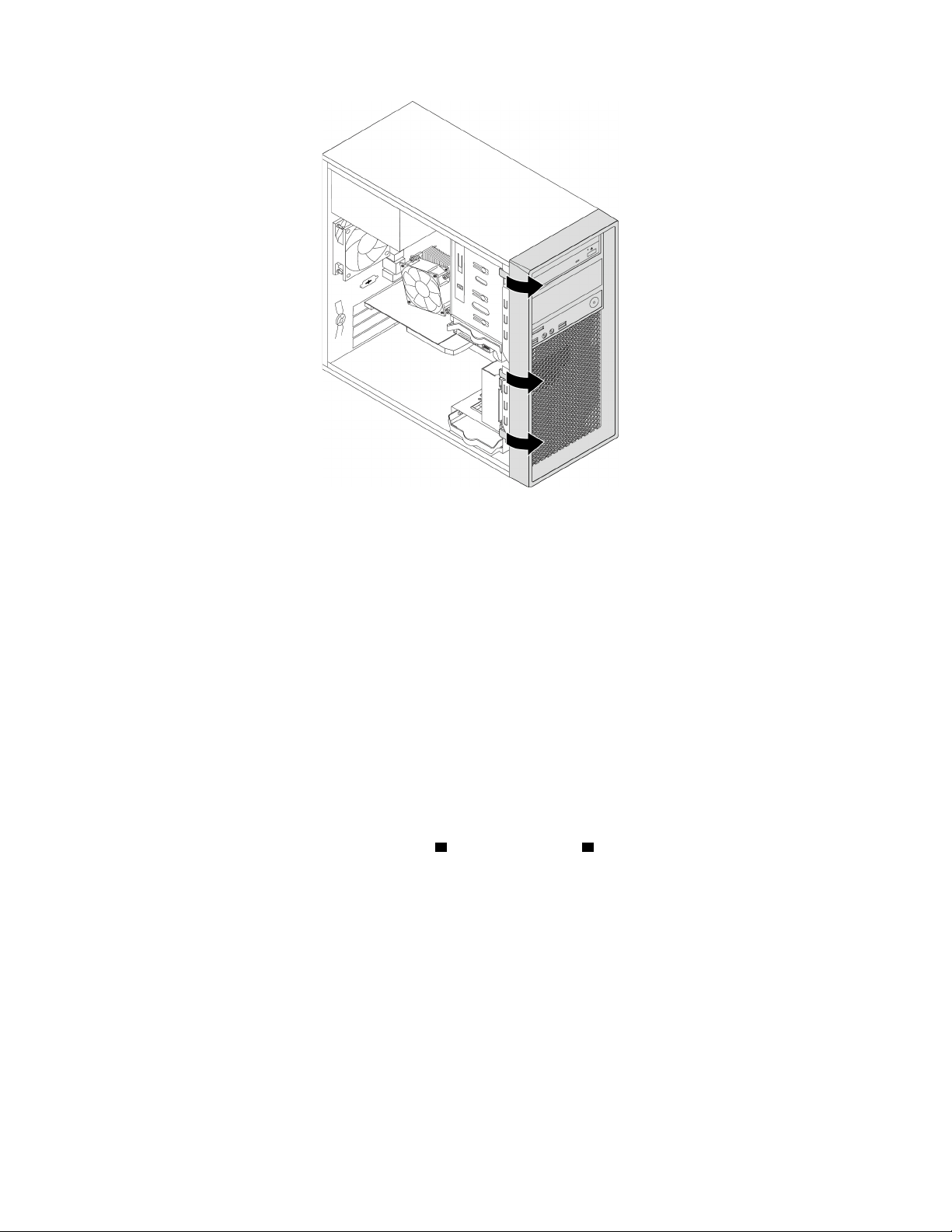
איור11.החזרתהלוחהקדמי
3.כדילהתקיןמחדשאתהלוחהקדמי,מקמואתשלושלשוניותהפלסטיקשבצדוהימנישלהלוחהקדמימולהחוריםהמתאימיםשבתושבת.לאחרמכן,סובבו
אתהלוחהקדמיכלפיפניםעדשיינעלבמקומובצדשמאל.
השלבהבא:
•כדילעבודעםחלקחומרהנוסף,עברולפרקהמתאים.
•כדילהשליםאתההתקנהאוההחלפה,עברואל"השלמתהחלפתהחלקים"בעמוד90.
כרטיסPCIe
שימולב:אלתפתחואתהמחשבאותנסולבצעתיקוניםלפנישתקראוותבינואת"קראותחילה:מידעבטיחותחשוב"בעמודiii.
המחשבשלכםמצוידבשניחריציכרטיסיםPCIe x1,חריץכרטיסאחדPCIe x16)רוחבקישורמשתנהx4, x1(וחריץלכרטיסגרפיPCIe x16)הכרטיס
הגרפיזמיןבדגמיםמסוימים(.
כדילהתקיןאולהחליףכרטיסPCIe,בצעואתהפעולותהבאות:
1.הכינואתהמחשב.ראו"הכנתהמחשבוהסרתמכסההמחשב"בעמוד49.
1כדילפתוחאתתפסהכרטיס2.
2.בחלקהאחורישלהמחשב,לחצועללחצןהשחרור
פרק7.הסרהוהתקנהשלחומרה51
Page 62
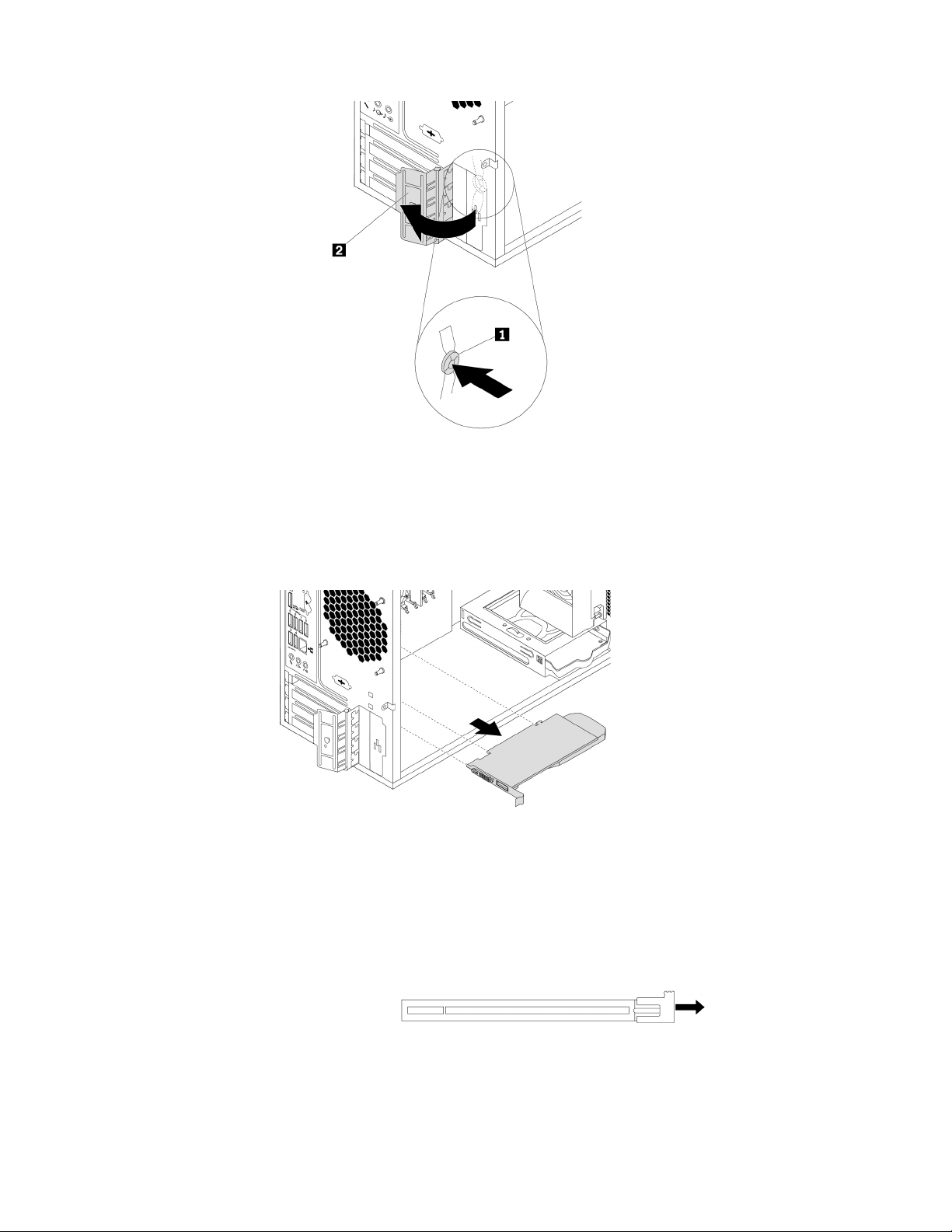
איור12.פתיחתתפסהכרטיסPCIe
3.אםאתםמתקיניםאומחליפיםכרטיסPCIe,בצעואחתמהפעולותהבאות:
•אםאתםמתקיניםכרטיסPCIe,הסירואתכיסויחריץהמתכתהמתאים.
•אםאתםמחליפיםכרטיסPCIeישן,החזיקואתהכרטיסהישןהמותקןכעתומשכואותובעדינותאלמחוץלחריץ.
איור13.הוצאתכרטיסPCIe
הערות:
a.הכרטיסמתאיםלחריץבאופןהדוק.במידתהצורך,הזיזומעטבכלפעםצדאחרשלהכרטיס,עדשהכרטיסיצאמחריץהכרטיס.
b.אםהכרטיסמוחזקבמקומובאמצעותתפסייצוב,לחצועלתפסהייצובשלהכרטיס,כפישמוצגבאיור,כדילשחרראתהתפס.לאחר
מכן,תפסואתהכרטיסומשכואותובעדינותאלמחוץלחריץ.
איור14.שחרורתפסהייצובשלהכרטיס
4.הסירואתכרטיסה-PCIeהחדשמאריזתו,המגנהמפניחשמלסטטי.
5.הכניסואתהכרטיסהחדשלחריץהמתאיםבלוחהמערכת.ראו"חלקיםעל-גבילוחהמערכת"בעמוד5.
52מדריךלמשתמשבדגםP320
Page 63
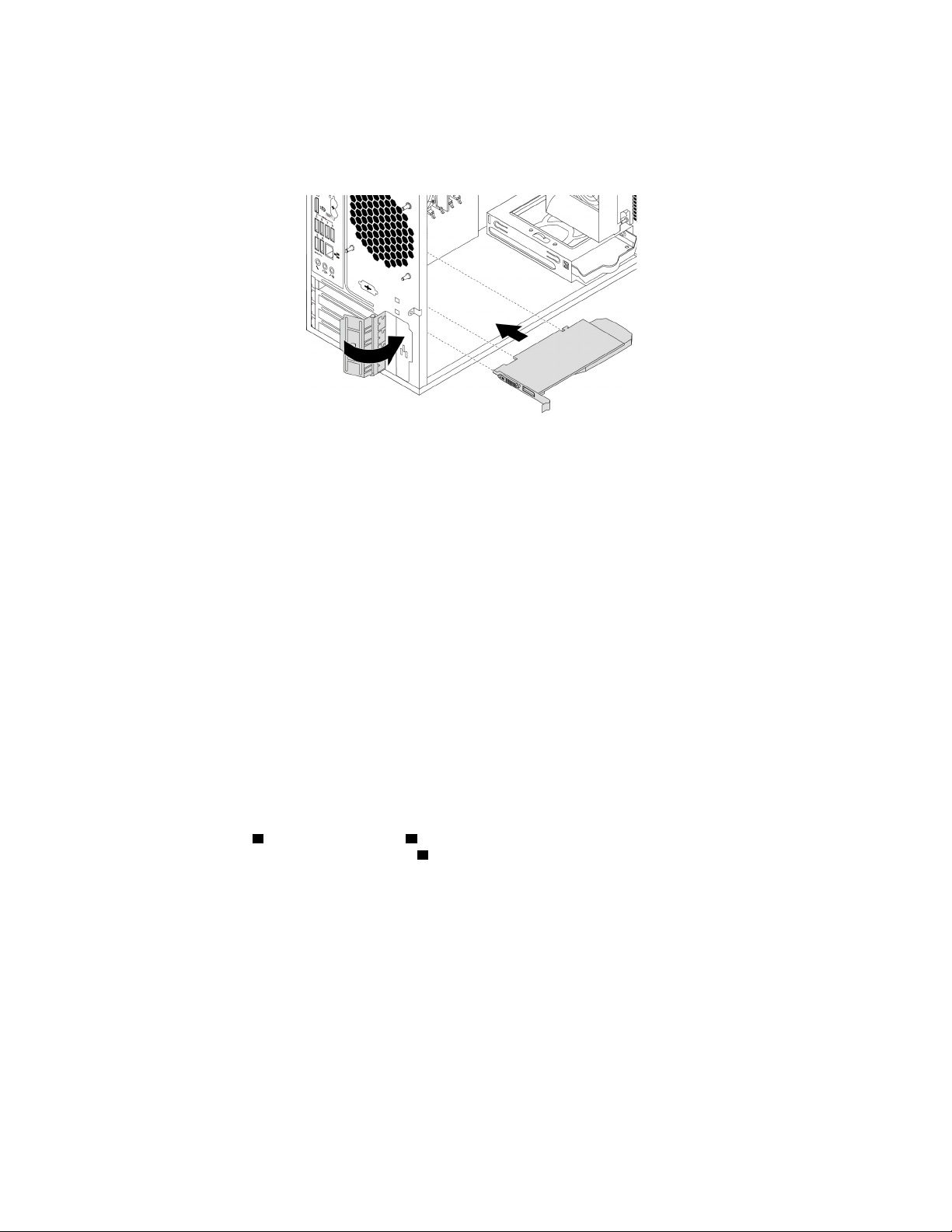
הערה:אםאתםמתקיניםכרטיסגרפימסוגPCIe x16,ודאושתפסיהייצובשלחריץהזיכרוןסגוריםלפנישתתקינואתהכרטיסעלמנתלמנועהפרעות
במהלךההתקנה.
6.סובבואתתפסהכרטיסלמצבסגורכדילנעולאתכרטיסה-PCIeבמקומו.
איור15.התקנתכרטיסPCIe
השלבהבא:
•כדילעבודעםחלקחומרהנוסף,עברולפרקהמתאים.
•כדילהשליםאתההתקנהאוההחלפה,עברואל"השלמתהחלפתהחלקים"בעמוד90.
כונןזיכרוןמוצקמסוגM.2
שימולב:אלתפתחואתהמחשבאותנסולבצעתיקוניםלפנישתקראוותבינואת"קראותחילה:מידעבטיחותחשוב"בעמודiii.
ההוראותלהתקנהאוהחלפהשלכונןזיכרוןמוצקמסוגM.2חלותגםעלהזיכרוןIntel Optane.לפנישתחליפואתזיכרוןIntel Optane,ודאושאתם
משביתיםאתהזיכרוןIntel Optaneב-Intel Rapid Storage Technology (Intel RST).אחרת,ייתכןשהנתוניםבכונןהאחסוןיילכולאיבוד.מידענוסף
https://www.intel.com/content/www/us/en/support/memory-and-storage/intel-optane-memory/000023989.html.
a.איתורוהסרהשלמתאםכונןהזיכרוןהמוצקמסוגM.2.ראו"כרטיסPCIe"בעמוד51.
1ודחפואתהיתדותכלפימעלה2כדילשחרראתגוףהקירור.
3.
b.גוףהקירורמאובטחעלידישתייתדותהרכבה.דחפואתצידיהיתדותכלפיפנים
לאחרמכן,הרימואתגוףהקירורמהמתאםשלכונןהזיכרוןהמוצקמסוגM.2
ניתןלמצואב-
כדילהתקיןאולהחליףכונןזיכרוןמוצקמסוגM.2,בצעואתהפעולותהבאות:
1.הכינואתהמחשב.ראו"הכנתהמחשבוהסרתמכסההמחשב"בעמוד49.
2.הניחואתהמחשבעלצידוכדישתוכלולגשתללוחהמערכתבקלות.
3.אםאתםמתקיניםאומחליפיםכונןזיכרוןמוצקמסוגM.2,בצעואחתמהפעולותהבאות:
•אםאתםמחליפיםכונןזיכרוןמוצקמסוגM.2,בצעואתהפעולותהבאות:
פרק7.הסרהוהתקנהשלחומרה53
Page 64

איור16.הסרתגוףהקירורמהמתאםשלכונןהזיכרוןהמוצקמסוגM.2
c.כונןהזיכרוןהמוצקמסוגM.2מחוברעל-ידיתפסאחיזה.משכואתהידיתשלתפסהאחיזהכלפיחוץכדילשחרראתכונןהזיכרוןהמוצקM.2.
לאחרמכןהוציאובעדינותאתכונןהזיכרוןהמוצקמסוגM.2מתוךחריץה-M.2.
איור17.הסרתכונןהזיכרוןהמוצקמסוגM.2
•אםאתםמתקיניםכונןזיכרוןמוצקמסוגM.2,משכוכלפיחוץאתהידיתשלתפסהאחיזהבמתאםשלכונןהזיכרוןהמוצקמסוגM.2.
4.ודאושישמשטחתרמיעלהמתאםשלכונןהזיכרוןהמוצקM.2.
54מדריךלמשתמשבדגםP320
Page 65

איור18.התקנתהמשטחהתרמי
5.הכניסואתכונןהזיכרוןהמוצקמסוגM.2לחריץM.2.לאחרמכןהכניסואתתפסהאחיזהלחורכדילהדקאתהכונןהחדש.
איור19.התקנתכונןהזיכרוןהמוצקמסוגM.2
6.מקמואתגוףהקירורעלהמתאםשלכונןהזיכרוןהמוצקמסוגM.2.ודאוששתייתדותההרכבהבגוףהקירורמיושרותעםחוריהמתאםשלכונןהזיכרון
המוצקמסוגM.2.לאחרמכןדחפואתיתדותההרכבהכלפימטהכדילאבטחאתגוףהקירורעםהמתאם.
פרק7.הסרהוהתקנהשלחומרה55
Page 66

איור20.התקנתגוףהקירור
7.התקינואתמתאםכונןהזיכרוןהמוצקמסוגM.2לתוךחריץכרטיסה-PCIe x4328שבלוחהמערכת.ראו"כרטיסPCIe"בעמוד51ואת"חלקיםעל-
גבילוחהמערכת"בעמוד5.
השלבהבא:
•כדילעבודעםחלקחומרהנוסף,עברולפרקהמתאים.
•כדילהשליםאתההתקנהאוההחלפה,עברואל"השלמתהחלפתהחלקים"בעמוד90.
מודולזיכרון
שימולב:אלתפתחואתהמחשבאותנסולבצעתיקוניםלפנישתקראוותבינואת"קראותחילה:מידעבטיחותחשוב"בעמודiii.
המחשבשלכםמצוידבארבעהחריציזיכרוןהמיועדיםלהתקנהאולהחלפהשלDDR4 DIMMs,המספקיםעד64GBשלזיכרוןמערכת.בעתהתקנהאו
החלפהשלמודולזיכרון,השתמשובקוויםהמנחיםהבאים:
•השתמשוב-DDR4 UDIMMsשל4GB,8GBאו16GBבכלצירוףשהואשלזיכרוןמערכתעד64GBלכלהיותר.
•אלתערבבוECC UDIMMsו-non-ECC UDIMMsבאותהמערכת.
תמידהתקינואתמודוליהזיכרוןבסדרהאלפביתיהמוצג.
56מדריךלמשתמשבדגםP320
Page 67

איור21.התקנתמודוליזיכרון-סדר
כדילהתקיןאולהחליףמודולזיכרון,בצעואתהפעולותהבאות:
1.הכינואתהמחשב.ראו"הכנתהמחשבוהסרתמכסההמחשב"בעמוד49.
2.הניחואתהמחשבעלצידוכדישתוכלולגשתללוחהמערכתבקלות.
3.אתרואתחריציהזיכרון.ראו"חלקיםעל-גבילוחהמערכת"בעמוד5.
4.הוציאוחלקיםכלשהםשעלוליםלמנועגישהלחריציהזיכרון.בהתאםלדגםהמחשבשברשותכם,ייתכןשיהיהעליכםלהסיראתכרטיסהגרפיקהPCIe
x16לקבלתגישהקלהיותרלחריציהזיכרון.ראו"כרטיסPCIe"בעמוד51.
5.אםאתםמתקיניםאומחליפיםמודולזיכרון,בצעואחתמהפעולותהבאות:
•אםאתםמחליפיםמודולזיכרוןישן,פתחואתתפסיהייצובוהוציאובעדינותאתמודולהזיכרוןאלמחוץלחריץהזיכרון.
איור22.הסרתמודולזיכרון
פרק7.הסרהוהתקנהשלחומרה57
Page 68

•אםאתםמתקיניםמודולזיכרון,פתחואתתפסיהייצובשלחריץהזיכרוןשבוברצונכםלהתקיןאתמודולהזיכרון.
איור23.פתיחתתפסיהייצוב
6.הניחואתמודולהזיכרוןהחדשמעללחריץהזיכרון.ודאושהמגרעת1שבמודולהזיכרוןהחדשנמצאתמולהמפתח2שבחריץהזיכרון.דחפואתמודול
הזיכרוןהיישרלתוךהמחברעדשתפסיהייצובייסגרולחלוטין.
איור24.התקנתמודולזיכרון
7.חברומחדשאתהכרטיסהגרפיPCIe x16,אםהסרתםאותו.
השלבהבא:
•כדילעבודעםחלקחומרהנוסף,עברולפרקהמתאים.
•כדילהשליםאתההתקנהאוההחלפה,עברואל"השלמתהחלפתהחלקים"בעמוד90.
כונןאופטי
שימולב:אלתפתחואתהמחשבאותנסולבצעתיקוניםלפנישתקראוותבינואת"קראותחילה:מידעבטיחותחשוב"בעמודiii.
הערה:בחלקמדגמיהמחשב,מפרץהכונןהאופטיעשוילהיותמותקןעםכונןאופטי,ערכתהמרהלכונניםמרוביםאומתאםכונןאופטידק.
כדילהתקיןאולהחליףכונןאופטי,בצעואתהפעולותהבאות:
58מדריךלמשתמשבדגםP320
Page 69

1.הכינואתהמחשב.ראו"הכנתהמחשבוהסרתמכסההמחשב"בעמוד49.
2.הסירואתהלוחהקדמי.ראו"לוחקדמי"בעמוד50.
3.אםאתםמתקיניםאומחליפיםכונןאופטי,בצעואחתמהפעולותהבאות:
•כדילהתקיןכונןאופטי,בצעואתהפעולותהבאות:
a.הסירואתהמגןהמתכתימפניחשמלסטטיממפרץהכונןהרצוי.
b.אתרואתמייצבהכונןהאופטיבצדוהשמאלישלהמחשב.דחפואתהמייצבכלפימטהכדילפתוחאתנעילתו.לאחרמכן,הרימואתהמייצבאל
מחוץלתושבת.
איור25.הוצאתמייצבהכונןהאופטימהמחשב
•כדילהחליףכונןאופטי,בצעואתהפעולותהבאות:
1ולאחרמכןהחליקואתהכונןהאופטיהחוצהמתוךהתושבת.
a.נתקואתהכבליםמחלקוהאחורישלהכונןהאופטי,לחצועללחצןהשחרור
איור26.הסרתהכונןהאופטי
b.נתקואתמייצבהכונןהאופטימצדוהשמאלישלהכונןהאופטי.
4.חברואתמייצבהכונןהאופטילצדוהשמאלישלהכונןהאופטיהחדש.
פרק7.הסרהוהתקנהשלחומרה59
Page 70

איור27.התקנתמייצבהכונןהאופטי
5.החליקואתהכונןהאופטיהחדשלמפרץהכונניםמחזיתהמחשבעדשהכונןהאופטייינעלבמקומו.
איור28.התקנתהכונןהאופטי
6.חברואתהכבליםלצדוהאחורישלהכונןהאופטיהחדש.
איור29.חיבורהכבליםלצדוהאחורישלהכונןהאופטיהחדש.
7.אםאתםמתקיניםכונןאופטיחדש,הסירומהלוחהקדמיאתלוחהפלסטיקשלמפרץהכונןשבוברצונכםלהשתמש.
השלבהבא:
•כדילעבודעםחלקחומרהנוסף,עברולפרקהמתאים.
•כדילהשליםאתההתקנהאוההחלפה,עברואל"השלמתהחלפתהחלקים"בעמוד90.
כונןאחסוןביחידתהאחסוןבעלתהגישההקדמית
שימולב:אלתפתחואתהמחשבאותנסולבצעתיקוניםלפנישתקראוותבינואת"קראותחילה:מידעבטיחותחשוב"בעמודiii.
60מדריךלמשתמשבדגםP320
Page 71

תוכלולהתקיןאולהחליףכונןאחסוןביחידתהאחסוןבעלתהגישההקדמית.כונןהאחסוןיכוללהיותגםכונןקשיחבשליפהחמה,שמשמעושתוכלולהתקיןאו
להחליףאתהכונןמבלילכבותאתהמחשב.לפיכך,נעלואתמכסההמארזכדילמנועהסרהלאצפויה.המפתחותמוצמדיםלגבהמחשב.אחסנואתהמפתחות
במקוםבטוח.
כונןהאחסוןביחידתהאחסוןבעלתהגישההקדמיתניתןלהחלפהחמהרקכאשרהדרישותהבאותמתמלאות:
•כבלSATAשלמרכבהאחסוןעםגישהמלפניםמחוברלמחברeSATAבלוחהמערכת.לאימותחיבורהכבל,עיינוב-"הכנתהמחשבוהסרתמכסההמחשב"
בעמוד49ו-"חלקיםעל-גבילוחהמערכת"בעמוד5למידענוסף.
•מערכתההפעלהשלהמחשבלאנמצאתבכונןהאחסוןהמותקןביחידתהאחסוןבעלתהגישההקדמית.
שימולב:אםאיןעמידהבאחתמהדרישותשלעיל,אלתתקינוואלתחליפואתכונןהאחסוןבזמןשהמחשבפועל.אחרת,ייתכןשהנתוניםבכונןהאחסוןיינזקו.
כונןאחסוןבגודל3.5אינץ'
כדילהסיראולהתקיןכונןאחסוןבגודל3.5אינץ',בצעואתהפעולותהבאות:
1.לפניהסרתכונןאחסוןישןבגודל3.5אינץ',הוציאותחילהבזהירותאתכונןהאחסוןהישןממערכתההפעלה.למידענוסףעיינובמערכתהעזרהשל
Windows.
aלפתיחתמכסההמרכב.
2.שחררואתנעילתהמרכבבעזרתהמפתחהמסופקכפישמוצג.לחצועלהחריץ
איור30.פתיחתהכיסוישלמארזהאחסון
3.לחצועלהשקעשעלמכסההמסגרתולאחרמכןאחזובמכסהשיתרומםכדילמשוךהחוצהאתמרכבהאחסוןבעלהגישההקדמית.
איור31.הסרתהמסגרתמיחידתהאחסוןבעלתהגישההקדמית
4.כדילהסיראתכונןהאחסוןבגודל3.5אינץ',כופפואתשניצידיהמסגרתכדילהוציאאתכונןהאחסוןבגודל3.5אינץ'מהמסגרת.
פרק7.הסרהוהתקנהשלחומרה61
Page 72

איור32.הוצאתכונןהאחסוןבגודל3.5אינץ'מהמסגרת
5.כדילהתקיןכונןאחסוןחדשבגודל3.5אינץ',כופפואתשניצידיהמסגרתומקמואתהפינים1שעלהמסגרתמולהחוריםהמתאימיםבכונןהחדש.
הערות:
•ודאושלוחהמעגליםפונהכלפימטהושהמחבריםפוניםלעברהחלקהאחורישלהמסגרת.
•אלתגעובלוחהמעגליםשלכונןהאחסוןבמהלךהפעולה.
איור33.התקנתכונןהאחסוןבגודל3.5אינץ'במסגרת
6.החליקואתהמסגרתעםכונןהאחסוןהחדשבגודל3.5אינץ'לתוךיחידתהאחסוןבעלתהגישההקדמית,עדשתינעלבמקומה.לחצועלהחריץעלמנת
להבטיחאתהרכבהמכסהוהמנעולוהרכבהמכסהוהמפתח
איור34.התקנתכונןאחסוןבגודל3.5אינץ'ביחידתהאחסוןבעלתהגישההקדמית
62מדריךלמשתמשבדגםP320
Page 73

השלבהבא:
•כדילעבודעםחלקחומרהנוסף,עברולפרקהמתאים.
•כדילהשליםאתההתקנהאוההחלפה,עברואל"השלמתהחלפתהחלקים"בעמוד90.
כונןאחסוןבגודל2.5אינץ'
כדילהסיראולהתקיןכונןאחסוןבגודל2.5אינץ',בצעואתהפעולותהבאות:
1.לפניהסרתכונןאחסוןישןבגודל2.5אינץ',הוציאותחילהבזהירותאתכונןהאחסוןהישןממערכתההפעלה.למידענוסףעיינובמערכתהעזרהשל
Windows.
aלפתיחתמכסההמרכב.
2.שחררואתנעילתהמרכבבעזרתהמפתחהמסופקכפישמוצג.לחצועלהחריץ
איור35.פתיחתהכיסוישלמארזהאחסון
3.לחצועלהשקעשעלמכסההמסגרתולאחרמכןאחזובמכסהשיתרומםכדילמשוךהחוצהאתמרכבהאחסוןבעלהגישההקדמית.
איור36.הסרתהמסגרתמיחידתהאחסוןבעלתהגישההקדמית
4.להסרתכונןהאחסוןבגודל2.5אינץ',בצעואתהפעולותהבאות:
a.כופפואתשניצידיהמסגרתכדילהוציאאתכונןהאחסוןבגודל2.5אינץ'מהמסגרת.
איור37.הוצאתכונןהאחסוןבגודל2.5אינץ'מהמסגרת
b.הרימואתהלשונית1שלהמסגרתהמתכתיתודחפובכוחאתהמסגרתהמתכתית,כמוצגבאיור.לאחרמכן,החליקואתהמסגרתוהוציאואותה
מהמסגרתהפלסטית.
פרק7.הסרהוהתקנהשלחומרה63
Page 74

איור38.הסרתהמסגרתהמתכתיתמהמסגרתהפלסטיתשלהמתאם
c.כופפובזהירותאתשניצידיהמסגרתהמתכתיתכדילהוציאאתכונןהאחסוןמהמסגרת.
איור39.הוצאתכונןהאחסוןמהמסגרתהמתכתית
5.כדילהתקיןכונןאחסוןחדשבגודל2.5אינץ'ביחידתהאחסוןבעלתהגישההקדמית,בצעואתהפעולותהבאות:
1שעלהמסגרתהמתכתיתמולהחוריםהמתאימיםבכונןהאחסוןהחדש.
a.כופפובזהירותאתשניצידיהמסגרתהמתכתיתומקמואתארבעהלשוניות
הערה:ודאושהמחבריםשלכונןהאחסוןפוניםלעברהלשוניתשלהמסגרתהמתכתית.
איור40.התקנתכונןהאחסוןבגודל2.5אינץ'במסגרתהמתכתית
b.הכניסואתארבעתהעמודים1שעלהמסגרתהמתכתיתלתוךהחריציםהמתאימיםבמסגרתהפלסטית,כמוצגבאיור.
64מדריךלמשתמשבדגםP320
Page 75

איור41.הכנסתהמסגרתהמתכתיתלתוךהמסגרתהפלסטיתשלהמתאם
c.דחפואתמסגרתהמתכתלמטהעדשהלשונית1תתכופףמעט.לאחרמכן,דחפואתהמסגרתעםהתקןהאחסוןלפנים,כמוצגבאיור,עדשהלשונית1
שתינעלבמקומהבנקישה.
איור42.התקנתהמסגרתהמתכתיתבמסגרתהפלסטיתשלהמתאם
d.כופפואתשניצידיהמסגרתהפלסטיתומקמואתהפינים1שעלהמסגרתהפלסטיתמולהחוריםהמתאימיםבמסגרתהפלסטיתשלהמתאם.
הערות:
•ודאושלוחהמעגליםפונהכלפימטהושהמחבריםפוניםלעברהחלקהאחורישלהמסגרת.
•אלתגעובלוחהמעגליםשלכונןהאחסוןבמהלךהפעולה.
פרק7.הסרהוהתקנהשלחומרה65
Page 76

איור43.התקנתהמתאםעםכונןהאחסוןבגודל2.5אינץ'במסגרתפלסטית
6.החליקואתהמסגרתהפלסטיתעםכונןהאחסוןהחדשבגודל2.5אינץ'לתוךיחידתהאחסוןבעלתהגישההקדמית,עדשתינעלבמקומה.לחצועלהחריץעל
מנתלהבטיחאתהרכבהמכסהוהמנעולוהרכבהמכסהוהמפתח
איור44.התקנתהמסגרתעםכונןהאחסוןבגודל2.5אינץ'ביחידתהאחסוןבעלתהגישההקדמית
השלבהבא:
•כדילעבודעםחלקחומרהנוסף,עברולפרקהמתאים.
•כדילהשליםאתההתקנהאוההחלפה,עברואל"השלמתהחלפתהחלקים"בעמוד90.
התקןבערכתהמרהלכונניםמרובים
שימולב:אלתפתחואתהמחשבאותנסולבצעתיקוניםלפנישתקראוותבינואת"קראותחילה:מידעבטיחותחשוב"בעמודiii.
ייתכןשערכתהמרהלכונניםמרובים)להלן,הערכה(תהיהמצוידתבאחדמהרכיביםהבאיםאובשניהם:
•כונןאופטידק
•כונןאחסוןפנימי)כגוןכונןדיסקקשיח,כונןזיכרוןמוצקאוכונןהיברידי(
כונןאופטידק
כדילהתקיןאולהחליףכונןאופטידקבערכה,בצעואתהפעולותהבאות:
הערה:ההוראותלהתקנהאוהחלפהשלכונןאופטידקבערכהחלותגםעלמתאםהכונןהאופטיהדק.
1.החליקואתהערכהמתוךהתושבת.ראו"כונןאופטי"בעמוד58.
2.אםאתםמחליפיםכונןאופטיישן,בצעואתהפעולותהבאות:
a.דחפואתהתפסדרךהחורבראשהערכהכמוצגבאיור,ודחפוקדימהאתהכונןהאופטיהדק.לאחרמכן,החליקואתהכונןהאופטיהדקאלמחוץלערכה.
66מדריךלמשתמשבדגםP320
Page 77

איור45.הוצאתהכונןהאופטיהדקמהערכה
b.משכואתהמסגרתכמוצגבאיור,כדילהוציאאותהמהכונןהאופטיהדק.
איור46.הוצאתהמסגרתמהכונןהאופטיהדק
3.מקמואתשלושהלשוניותשעלהמסגרתמולהחוריםהמתאימיםבכונןהאופטיהדקהחדשוהתקינואתהמסגרתבכונןהאופטיהדקהחדש.
איור47.התקנתהמסגרתבכונןהאופטיהדקהחדש
4.הכניסואתהכונןהאופטיהדקהחדשלערכהעדשתשמעונקישה.הכונןהאופטיהדקנעולבמקומו.
פרק7.הסרהוהתקנהשלחומרה67
Page 78

איור48.התקנתהכונןהאופטיהדקבערכה
כונןאחסוןפנימיבגודל3.5אינץ'
כדילהתקיןאולהחליףכונןאחסוןפנימיבגודל3.5אינץ'בערכה,בצעואתהפעולותהבאות:
1.החליקואתהערכהמתוךהתושבת.ראו"כונןאופטי"בעמוד58.
2.דחפואתהתפסכמוצגבאיור,כדילפתוחאתהכיסויהאחורישלהערכה.
איור49.פתיחתהערכהמהחלקהאחורי
3.אםברצונכםלהחליףכונןאחסוןפנימיישןשל3.5אינץ',בצעואתהפעולותהבאות:
a.דחפואתהתפסיםבוזמניתאחדכלפיהשניוהחליקואתכונןהאחסוןהפנימיבגודל3.5אינץ'אלמחוץלחלקהאחורישלהערכה.
68מדריךלמשתמשבדגםP320
Page 79

איור50.הוצאתכונןהאחסוןהפנימיבגודל3.5אינץ'מהחלקהאחורי
b.כופפואתשניצידיהמסגרתכדילהוציאאתכונןהאחסוןהפנימיבגודל3.5אינץ'מהמסגרת.אלתגעובלוחהמעגלים1שלכונןהאחסוןהפנימי.
איור51.כיפוףשניצידיהמסגרתכדילהוציאאתכונןהאחסוןהפנימיבגודל3.5אינץ'
4.כופפואתהמסגרתומקמואתהפינים1,2,3ו-4שעלהמסגרתמולהחוריםהמתאימיםבכונןהאחסוןהפנימיהחדשבגודל3.5אינץ'.לאחרמכןהתקינו
5שלכונןהאחסוןהפנימי.
אתכונןהאחסוןהפנימיהחדשבגודל3.5אינץ'במסגרת.אלתגעובלוחהמעגלים
פרק7.הסרהוהתקנהשלחומרה69
Page 80

איור52.התקנתכונןהאחסוןהפנימיהחדשבגודל3.5אינץ'במסגרת
5.החליקואתכונןהאחסוןהפנימיהחדשבגודל3.5אינץ'לתוךהערכהמהחלקהאחוריעדשכונןהאחסוןהפנימייינעלבמקומו.
איור53.החלקתכונןהאחסוןהפנימיהחדשבגודל3.5אינץ'אלתוךהערכה
6.סובבואתהמכסההאחורישלהערכהכלפיפניםעדשתישמענקישה.המכסההאחורינעולבמקומו.
70מדריךלמשתמשבדגםP320
Page 81

איור54.סיבובהמכסההאחוריכלפיפנים
כונןאחסוןפנימיבגודל2.5אינץ'
כדילהתקיןאולהחליףכונןאחסוןפנימיבגודל2.5אינץ'בערכה,בצעואתהפעולותהבאות:
1.החליקואתהערכהמתוךהתושבת.ראו"כונןאופטי"בעמוד58.
2.דחפואתהתפסכמוצגבאיור,כדילפתוחאתהכיסויהאחורישלהערכה.
איור55.פתיחתהערכהמהחלקהאחורי
3.אםברצונכםלהחליףכונןאחסוןפנימיישןשל2.5אינץ',בצעואתהפעולותהבאות:
a.דחפואתהתפסיםבוזמניתאחדכלפיהשניוהחליקואתכונןהאחסוןהפנימיבגודל2.5אינץ'אלמחוץלחלקהאחורישלהערכה.
פרק7.הסרהוהתקנהשלחומרה71
Page 82

איור56.הוצאתכונןהאחסוןהפנימיבגודל2.5אינץ'מהחלקהאחורי
b.כופפואתשניצידיהמסגרתכדילהוציאאתכונןהאחסוןהפנימיבגודל2.5אינץ'מהמסגרת.
איור57.כיפוףשניצידיהמסגרתכדילהוציאאתכונןהאחסוןהפנימיבגודל2.5אינץ'
4.כופפואתהמסגרתומקמואתהפינים1,2,3ו-4שעלהמסגרתמולהחוריםהמתאימיםבכונןהאחסוןהפנימיהחדשבגודל2.5אינץ'.לאחרמכןהתקינו
5שלכונןהאחסוןהפנימי.
אתכונןהאחסוןהפנימיהחדשבגודל2.5אינץ'במסגרת.אלתגעובלוחהמעגלים
72מדריךלמשתמשבדגםP320
Page 83

איור58.התקנתכונןהאחסוןהפנימיהחדשבגודל2.5אינץ'במסגרת
5.החליקואתכונןהאחסוןהפנימיהחדשבגודל2.5אינץ'לתוךהערכהמהחלקהאחוריעדשכונןהאחסוןהפנימייינעלבמקומו.
איור59.החלקתכונןהאחסוןהפנימיהחדשבגודל2.5אינץ'אלתוךהערכה
6.סובבואתהמכסההאחורישלהערכהכלפיפניםעדשתישמענקישה.המכסההאחורינעולבמקומו.
פרק7.הסרהוהתקנהשלחומרה73
Page 84

איור60.סיבובהמכסההאחוריכלפיפנים
החלפתכונןאחסוןפנימיבגודל3.5אינץ'בכונןאחסוןפנימיבגודל2.5אינץ'
כדילהחליףכונןאחסוןפנימיבגודל3.5אינץ'בכונןאחסוןפנימיבגודל2.5אינץ',בצעואתהפעולותהבאות:
1.תחילהודאושכונןהאחסוןהפנימיבגודל3.5אינץ'הוצאמהמסגרת.ראו"כונןאחסוןפנימיבגודל3.5אינץ'"בעמוד68.
1והתקינואותםבחריצים2.
2.הסירושלושהפינים
איור61.הסרתשלושהפיניםוהתקנתםבחריציםהחדשים
3.סובבואתהמסגרת,כמוצגבאיור,כדילשחרראתשתיהלשוניות1ו-3מהחריצים.
74מדריךלמשתמשבדגםP320
Page 85

איור62.סיבובהמסגרת
4.קפלואתהמסגרתכמוצגבאיור.
איור63.קיפולהמסגרת
5.הכניסואתהלשוניות1ו-3לחריציםהמתאימיםעדשתשמעונקישה.ודאושהלשונית2נעולהבמקומה.
פרק7.הסרהוהתקנהשלחומרה75
Page 86

1ו-3
לחריציםהמתאימים
איור64.הכנסתלשוניות
6.התקינואתכונןהאחסוןהפנימיהחדשבגודל2.5אינץ'במסגרת.ראו"כונןאחסוןפנימיבגודל2.5אינץ'"בעמוד71.
החלפתכונןאחסוןפנימיבגודל2.5אינץ'בכונןאחסוןפנימיבגודל3.5אינץ'
כדילהחליףכונןאחסוןפנימיבגודל2.5אינץ'בכונןאחסוןפנימיבגודל3.5אינץ',בצעואתהפעולותהבאות:
1.ודאושכונןהאחסוןהפנימיבגודל2.5אינץ'הוצאמהמסגרת.ראו"כונןאחסוןפנימיבגודל2.5אינץ'"בעמוד71.
1והתקינואותםבחריצים2.
2.הסירושלושהפינים
2
איור65.הסרתשלושהפינים1והתקנתםבחריצים
3.שחררואתהלשוניות1,2ו-3מהחריציםהמתאימים.
76מדריךלמשתמשבדגםP320
Page 87

איור66.שחרורלשוניות1,2ו-3מהחריציםהמתאימים
4.פתחואתהמסגרתכמוצגבאיור.
איור67.פתיחתהמסגרת
5.הכניסואתהלשוניות1ו-3לחריציםהמתאימים.ודאושהלשונית2נעולהבמקומה.
פרק7.הסרהוהתקנהשלחומרה77
Page 88

1ו-3
לחריציםהמתאימים
איור68.הכנסתלשוניות
6.התקינואתכונןהאחסוןהפנימיהחדשבגודל3.5אינץ'במסגרת.ראו"כונןאחסוןפנימיבגודל3.5אינץ'"בעמוד68.
השלבהבא:
•כדילעבודעםחלקחומרהנוסף,עברולפרקהמתאים.
•כדילהשליםאתההתקנהאוההחלפה,עברואל"השלמתהחלפתהחלקים"בעמוד90.
סוללה
שימולב:אלתפתחואתהמחשבאותנסולבצעתיקוניםלפנישתקראוותבינואת"קראותחילה:מידעבטיחותחשוב"בעמודiii.
במחשבישסוגמיוחדשלזיכרוןהשומרעלהתאריך,השעהוההגדרותעבורמאפייניםמובנים.סוללהשומרתעלמצבפעילשלמידעזהבעתכיבויהמחשב.
בדרךכללהסוללהאינהדורשתטעינהאותחזוקהבמהלךמשךחייה;עםזאת,לאףסוללהאיןחיינצח.אםישכשלבתפקודהסוללה,פרטיהתאריךוהשעהיאבדו.
עיינוב"הודעהבדברסוללתליתיוםבגודלמטבע"במדריךהבטיחות,האחריותוההתקנהלקבלתמידעעלהחלפהוהשלכהשלהסוללה.
כדילהחליףאתהסוללה,בצעואתהפעולותשלהלן:
1.הכינואתהמחשב.ראו"הכנתהמחשבוהסרתמכסההמחשב"בעמוד49.
2.להסרתכרטיסה-PCIe,ראו"כרטיסPCIe"בעמוד51.
3.אתרואתהסוללה.ראו"חלקיםעל-גבילוחהמערכת"בעמוד5.
4.הוציאואתהסוללההישנה.
איור69.הוצאתהסוללההישנה
5.התקינוסוללהחדשה.
78מדריךלמשתמשבדגםP320
Page 89

איור70.הכנסתסוללהחדשה
6.להתקנתכרטיסה-PCIe,ראו"כרטיסPCIe"בעמוד51.
7.התקינואתמכסההמחשבוחברואתהכבלים.ראו"השלמתהחלפתהחלקים"בעמוד90.
הערה:לאחרהפעלתהמחשבבפעםהראשונהלאחרהחלפתהסוללה,ייתכןשתופיעהודעתשגיאה.זהמצברגיללאחרהחלפתהסוללה.
8.הפעילואתהמחשבואתכלההתקניםהמחוברים.
9.השתמשובתוכניתSetup Utilityכדילהגדיראתהתאריךוהשעה.ראו"שימושבתוכניתSetup Utility"בעמוד31.
השלבהבא:
•כדילעבודעםחלקחומרהנוסף,עברולפרקהמתאים.
•כדילהשליםאתההתקנהאוההחלפה,עברואל"השלמתהחלפתהחלקים"בעמוד90.
מכלולספקכוח
שימולב:אלתפתחואתהמחשבאותנסולבצעתיקוניםלפנישתקראוותבינואת"קראותחילה:מידעבטיחותחשוב"בעמודiii.
למרותשאיןחלקיםנעיםבמחשבלאחרניתוקכבלהחשמל,האזהרותהבאותחיוניותלבטחונכםולאישורמתאיםשל(UL).
זהירות:
הרחיקואצבעותוחלקיגוףאחריםמחלקיםנעיםמסוכנים.במקרהשלפציעה,פנומיידלקבלתטיפולרפואי.
סכנה
נתקואתכלכבליהחשמלמשקעיהחשמללפניהסרתמכסההמחשבאוכלחלקשמודבקתעליוהתוויתשלעיל.
איןלפרקרכיביםשמודבקתעליהםהתוויתשלעיל.רכיביםאלהאינםכולליםרכיביםלהחלפהעצמית.
המוצרשלכםתוכנןלשימושבטוח.יחדעםזאת,רמותמסוכנותשלמתח,זרםואנרגיהקיימותבכלרכיבשעליומודבקתתוויתזו.פירוקרכיביםאלהיכוללגרום
לאשאואפילולמוות.אםאתםחושדיםשקיימתבעיהבאחדמהחלקיםהללו,פנולטכנאישירות.
כדילהחליףאתמערךספקהכוח,בצעואתהפעולותהבאות:
1.הכינואתהמחשב.ראו"הכנתהמחשבוהסרתמכסההמחשב"בעמוד49.
2.נתקואתהכבליםשלמערךספקהכוחמלוחהמערכתומכלהכוננים.ראו"חלקיםעל-גבילוחהמערכת"בעמוד5.
3.שחררואתהכבליםשלמכלולספקהכוחמתפסיהכבליםוהקשרים.
4.הניחואתהמחשבעלצידווהסירואתארבעתהברגיםבגבהמארזהמהדקיםאתמערךספקהכוח.לאחרמכן,החליקואתמכלולספקהכוחלעברחזית
המחשבוהוציאואותומהמארז.
פרק7.הסרהוהתקנהשלחומרה79
Page 90

איור71.הסרתהברגיםשלמערךספקהכוח
5.ודאושמערךספקהכוחהחדשהואהרכיבהחלופיהמתאים.
6.התקינואתמערךספקהכוחהחדשבמארזכךשחוריהברגיםשבמערךספקהכוחיתאימולחוריהברגיםשבמארז.
7.הכניסווהבריגואתארבעתהברגיםכדילנעולאתמערךספקהכוח.
הערה:השתמשורקבברגיםשסופקועל-ידיLenovo.
8.חברואתכבלימכלולספקהכוחללוחהמערכתולכלאחדמהכוננים.
9.נעלואתכבלימערךספקהכוחבאמצעותתפסיהכבליםשבתושבת.
השלבהבא:
•כדילעבודעםחלקחומרהנוסף,עברולפרקהמתאים.
•כדילהשליםאתההתקנהאוההחלפה,עברואל"השלמתהחלפתהחלקים"בעמוד90.
גוףקירורומכלולמאוורר
שימולב:אלתפתחואתהמחשבאותנסולבצעתיקוניםלפנישתקראוותבינואת"קראותחילה:מידעבטיחותחשוב"בעמודiii.
זהירות:
הימנעוממגעעםרכיביםחמיםבתוךהמחשב.במהלךהפעולה,רכיביםמסוימיםמתחממיםעדלרמהשבהמסוגליםלהשאירכוויהעלהעור.לפניפתיחת
מכסההמחשב,כבואתהמחשב,נתקואותומהחשמלוהמתינוכעשרדקות,עדשהרכיביםיתקררו.
כדילהחליףאתמכלולגוףהקירורוהמאוורר,בצעואתהפעולותהבאות:
1.הכינואתהמחשב.ראו"הכנתהמחשבוהסרתמכסההמחשב"בעמוד49.
2.הניחואתהמחשבעלצידוכדישתוכלולגשתללוחהמערכתבקלות.
3.אתרואתמערךגוףהקירורוהמאוורר.ראו"רכיבימחשב"בעמוד4.
4.נתקואתהכבלשלמכלולגוףהקירורוהמאווררממחברמאווררהמיקרו-מעבדשבלוחהמערכת.ראו"חלקיםעל-גבילוחהמערכת"בעמוד5.
5.בצעואתרצףהפעולותהבאכדילהוציאאתארבעתהברגיםשמחבריםאתמכלולגוףהקירורוהמאווררללוחהמערכת:
1באופןחלקי,לאחרמכןהוציאואתהבורג2באופןמלא,ולאחרמכןהוציאובאופןמלאאתהבורג1.
3באופןחלקי,לאחרמכןהוציאואתהבורג4באופןמלא,ולאחרמכןהוציאובאופןמלאאתהבורג3.
a.הוציאואתהבורג
b.הוציאואתהבורג
הערה:הסירובזהירותאתארבעתהברגיםכדילמנוענזקאפשריללוחהמערכת.לאניתןלהסיראתארבעתהברגיםממכלולגוףהקירורוהמאוורר.
80מדריךלמשתמשבדגםP320
Page 91

איור72.הסרתמכלולגוףהקירורוהמאוורר
6.הרימואתמכלולגוףהקירורוהמאווררמלוחהמערכת.
הערות:
•ייתכןשיהיהעליכםלסובבבעדינותאתמכלולגוףהקירורוהמאווררכדילשחרראותומהמיקרו-מעבד.
•אלתגעובשמןהתרמיבמהלךטיפולבמכלולגוףהקירורוהמאוורר.
7.הציבואתגוףהקירורומכלולהמאווררהחדשבלוחהמערכת.ודאושארבעתהברגיםנמצאיםמולהחוריםבלוחהמערכת.
הערה:ודאושהכבלשלגוףהקירורומכלולהמאווררפונהלעברמחברהמאווררשלהמיקרו-מעבדשבלוחהמערכת.
8.בצעואתרצףהפעולותהבאכדילהרכיבאתארבעתהברגיםהמחבריםאתמכלולגוףהקירורוהמאווררהחדשלמקומו.אלתהדקואתהברגיםיתרעל
המידה.
1באופןחלקי,לאחרמכןהדקואתהבורג2באופןמלא,ולאחרמכןהדקובאופןמלאאתהבורג1.
3באופןחלקי,לאחרמכןהדקואתהבורג4באופןמלא,ולאחרמכןהדקובאופןמלאאתהבורג3.
a.הדקואתהבורג
b.הדקואתהבורג
9.חברואתהכבלשלמכלולגוףהקירורוהמאווררלמחברהמאווררשלהמיקרו-מעבדשבלוחהמערכת.ראו"חלקיםעל-גבילוחהמערכת"בעמוד5.
השלבהבא:
•כדילעבודעםחלקחומרהנוסף,עברולפרקהמתאים.
•כדילהשליםאתההתקנהאוההחלפה,עברואל"השלמתהחלפתהחלקים"בעמוד90.
כונןדיסקקשיחראשי
שימולב:אלתפתחואתהמחשבאותנסולבצעתיקוניםלפנישתקראוותבינואת"קראותחילה:מידעבטיחותחשוב"בעמודiii.
כדילהחליףאתכונןהדיסקהקשיחהראשי,בצעואתהפעולותהבאות:
1.הכינואתהמחשב.ראו"הכנתהמחשבוהסרתמכסההמחשב"בעמוד49.
2.אתרואתכונןהדיסקהקשיחהראשי.ראו"רכיבימחשב"בעמוד4.
3.נתקואתכבלהאותותוכבלהחשמלמכונןהדיסקהקשיח.
4.משכובידיתכדילשחרראתכונןהדיסקהקשיחולהוציאאותומתאהכונן.
פרק7.הסרהוהתקנהשלחומרה81
Page 92

איור73.הסרתכונןהדיסקהקשיחהראשי
5.כופפואתצידיהמסגרתכדילהוציאאתכונןהדיסקהקשיחמהמסגרת.
1,פין2,פין3ופין4שבמסגרתלחוריםהמתאימיםשבכונןהדיסק
5שבתחתיתכונןהדיסקהקשיח.
6.כדילהתקיןכונןדיסקקשיחחדשבמסגרת,כופפואתהמסגרתוהתאימואתפין
הקשיח.אלתגעובלוחהמעגלים
איור74.התקנתכונןהדיסקהקשיחבמסגרת
7.החליקואתכונןהדיסקהקשיחהחדשלתוךהתא,עדשיינעלבמקומו.
איור75.התקנתכונןהדיסקהקשיחהראשי
82מדריךלמשתמשבדגםP320
Page 93

8.חברואתכבלהאותותוכבלהחשמללכונןהדיסקהקשיחהחדש.
השלבהבא:
•כדילעבודעםחלקחומרהנוסף,עברולפרקהמתאים.
•כדילהשליםאתההתקנהאוההחלפה,עברואל"השלמתהחלפתהחלקים"בעמוד90.
כונןדיסקקשיחמשני
שימולב:אלתפתחואתהמחשבאותנסולבצעתיקוניםלפנישתקראוותבינואת"קראותחילה:מידעבטיחותחשוב"בעמודiii.
הערה:המחשבשלכםמצוידבמפרץכונןאחסוןמשני,המיועדלהתקנהאולהחלפהשלכונןדיסקקשיחמשניבגודל3.5אינץ'אוכונןזיכרוןמוצקמשניבגודל
2.5אינץ'.
כדילהחליףאתכונןהדיסקהקשיחהמשני,בצעואתהפעולותהבאות:
1.הכינואתהמחשב.ראו"הכנתהמחשבוהסרתמכסההמחשב"בעמוד49.
2.אתרואתכונןהדיסקהקשיחהמשני.ראו"רכיבימחשב"בעמוד4.
3.נתקואתכבלהאותותוכבלהחשמלמכונןהדיסקהקשיח.
4.משכובידיתכדילשחררולהוציאאתכונןהדיסקהקשיחמתאכונןהדיסקהקשיח.
איור76.הסרתכונןהדיסקהקשיחהמשני
5.כופפואתצידיהמסגרתכדילהוציאאתכונןהדיסקהקשיחמהמסגרת.
1,פין2,פין3ופין4שבמסגרתלחוריםהמתאימיםשבכונןהדיסק
5שבתחתיתכונןהדיסקהקשיח.
6.כדילהתקיןכונןדיסקקשיחחדשבמסגרת,כופפואתהמסגרתוהתאימואתפין
הקשיח.אלתגעובלוחהמעגלים
איור77.התקנתכונןהדיסקהקשיחבמסגרת
פרק7.הסרהוהתקנהשלחומרה83
Page 94

7.החליקואתכונןהדיסקהקשיחהחדשלתוךהתא,עדשיינעלבמקומו.
איור78.התקנתכונןהדיסקהקשיחהמשני
8.חברואתכבלהאותותוכבלהחשמללכונןהדיסקהקשיחהחדש.
השלבהבא:
•כדילעבודעםחלקחומרהנוסף,עברולפרקהמתאים.
•כדילהשליםאתההתקנהאוההחלפה,עברואל"השלמתהחלפתהחלקים"בעמוד90.
כונןזיכרוןמוצק
כונןהזיכרוןהמוצקזמיןבדגמיםמסוימיםבלבד.
שימולב:אלתפתחואתהמחשבאותנסולבצעתיקוניםלפנישתקראוותבינואת"קראותחילה:מידעבטיחותחשוב"בעמודiii.
התקנתכונןהזיכרוןהמוצק
כדילהתקיןאתכונןהזיכרוןהמוצק,בצעואתהפעולותהבאות:
1.הכינואתהמחשב.ראו"הכנתהמחשבוהסרתמכסההמחשב"בעמוד49.
2.הכניסואתכונןהזיכרוןהמוצקלמתאםהאחסוןהמצורףלכונןהזיכרוןהמוצק.לאחרמכן,הבריגואתארבעתהברגיםכדילחבראתכונןהזיכרוןהמוצק
למתאםהאחסון.
84מדריךלמשתמשבדגםP320
Page 95

איור79.הכנסתכונןהזיכרוןהמוצקלמתאםהאחסון
3.הוציאואתמסגרתכונןהאחסוןבגודל3.5אינץ'מהתושבת.
1,פין2,פין3ופין4שבמסגרתמול
4.כדילהכניסאתמתאםהאחסוןלמסגרתשלכונןהאחסוןבגודל3.5אינץ',כופפואתהמסגרתומקמואתפין
החוריםהמתאימיםבמתאםהאחסון.
איור80.התקנתמתאםהאחסוןעםכונןהזיכרוןהמוצקבמסגרתשלכונןהאחסון
5.הכניסואתמתאםהאחסוןעםהמסגרתלתוךמפרץכונןהאחסוןהרצוי.ראו"כונןדיסקקשיחראשי"בעמוד81או"כונןדיסקקשיחמשני"בעמוד83.
6.חברואתכבלהאותוכבלהחשמללכונןהזיכרוןהמוצק.
החלפתכונןהזיכרוןהמוצק
כדילהחליףאתכונןהזיכרוןהמוצק,בצעואתהפעולותהבאות:
פרק7.הסרהוהתקנהשלחומרה85
Page 96

1.הכינואתהמחשב.ראו"הכנתהמחשבוהסרתמכסההמחשב"בעמוד49.
2.אתרואתמפרץכונןהאחסוןהרצוי.ראו"כונניאחסוןפנימי"בעמוד6.
3.נתקואתכבלהאותוכבלהחשמלמכונןהזיכרוןהמוצק.
4.הוציאואתממירהאחסוןעםכונןהזיכרוןהמוצקממפרץכונןהאחסון.ראו"כונןדיסקקשיחראשי"בעמוד81או"כונןדיסקקשיחמשני"בעמוד83.
5.כופפואתמסגרתהפלסטיקשלכונןהאחסוןבגודל3.5אינץ'כדילהוציאאתממירהאחסוןמהמסגרת.
איור81.הוצאתמתאםהאחסוןממסגרתכונןהאחסוןבגודל3.5אינץ'
6.הוציאואתארבעתהברגיםשמחבריםאתכונןהזיכרוןהמוצק.לאחרמכן,הרימואתכונןהזיכרוןהמוצקמתוךמתאםהאחסון.
איור82.הוצאתכונןהזיכרוןהמוצקממתאםהאחסון
7.הכניסוכונןזיכרוןמוצקחדשלמתאםהאחסון.לאחרמכן,הבריגואתארבעתהברגיםכדילחבראתכונןהזיכרוןהמוצקהחדשלמתאםהאחסון.
86מדריךלמשתמשבדגםP320
Page 97

איור83.הכנסתכונןהזיכרוןהמוצקהחדשלמתאםהאחסון
8.כדילהכניסאתמתאםהאחסוןלמסגרתשלכונןהאחסוןבגודל3.5אינץ',כופפואתהמסגרתומקמואתפין1,פין2,פין3ופין4שבמסגרתמול
החוריםהמתאימיםבמתאםהאחסון.
איור84.התקנתמתאםהאחסוןעםכונןהזיכרוןהמוצקהחדשבמסגרתשלכונןהאחסון
9.הכניסואתמתאםהאחסוןעםהמסגרתלתוךמפרץכונןהאחסון.ראו"כונןדיסקקשיחראשי"בעמוד81או"כונןדיסקקשיחמשני"בעמוד83.
10.חברואתכבלהאותוכבלהחשמללכונןהזיכרוןהמוצק.
השלבהבא:
•כדילעבודעםחלקחומרהנוסף,עברולפרקהמתאים.
•כדילהשליםאתההתקנהאוההחלפה,עברואל"השלמתהחלפתהחלקים"בעמוד90.
פרק7.הסרהוהתקנהשלחומרה87
Page 98

מכלולמאווררקדמי
שימולב:אלתפתחואתהמחשבאותנסולבצעתיקוניםלפנישתקראוותבינואת"קראותחילה:מידעבטיחותחשוב"בעמודiii.
הערה:מכלולהמאווררהקדמיזמיןבדגמיםמסוימיםבלבד.
כדילהחליףאתמכלולהמאווררהקדמי,בצעואתהפעולותהבאות:
1.הכינואתהמחשב.ראו"הכנתהמחשבוהסרתמכסההמחשב"בעמוד49.
2.הסירואתהלוחהקדמי.ראו"לוחקדמי"בעמוד50.
3.נתקואתהכבלשלמכלולהמאווררהקדמיממחברהחשמלשלהמאווררשבלוחהמערכת.ראו"חלקיםעל-גבילוחהמערכת"בעמוד5.
4.מכלולהמאווררהקדמימחוברלמארזבאמצעותארבעמסילותגומי.הסירואתמכלולהמאווררהקדמיעל-ידישבירהאוחיתוךשלמסילותהגומיומשיכה
עדינהשלמכלולהמאווררהקדמיאלמחוץלתושבת.
הערה:מכלולהמאווררהקדמיהחדשכוללארבעמסילותגומיחדשות.
איור85.הסרתמכלולהמאווררהקדמי
5.התקינואתמכלולהמאווררהקדמיהחדשעל-ידיהצבתמסילותהגומיהחדשותמולהחוריםהמתאימיםבתושבת,ודחפואתמסילותהגומידרךהחורים.
6.משכואתקצוותמסילותהגומיעדשמכלולהמאווררהקדמייינעלבמקומו.
איור86.התקנתמכלולהמאווררהקדמי
7.חברואתהכבלשלמכלולהמאווררהקדמיממחברהחשמלשלהמאווררשבלוחהמערכת.
השלבהבא:
•כדילעבודעםחלקחומרהנוסף,עברולפרקהמתאים.
•כדילהשליםאתההתקנהאוההחלפה,עברואל"השלמתהחלפתהחלקים"בעמוד90.
88מדריךלמשתמשבדגםP320
Page 99

מכלולמאוורראחורי
שימולב:אלתפתחואתהמחשבאותנסולבצעתיקוניםלפנישתקראוותבינואת"קראותחילה:מידעבטיחותחשוב"בעמודiii.
כדילהחליףאתמכלולהמאווררהאחורי,בצעואתהפעולותהבאות:
1.הכינואתהמחשב.ראו"הכנתהמחשבוהסרתמכסההמחשב"בעמוד49.
2.אתרואתמערךהמאווררהאחורי.ראו"רכיבימחשב"בעמוד4.
3.נתקואתהכבלשלמערךהמאווררהאחוריממחברמאווררהמערכתבלוחהמערכת.ראו"חלקיםעל-גבילוחהמערכת"בעמוד5.
4.מכלולהמאווררהאחורימחוברלמארזבאמצעותארבערגליגומי.הסירואתמכלולהמאווררהאחוריעל-ידישבירהאוחיתוךשלרגליהגומיומשיכה
עדינהשלהמכלולאלמחוץלמארז.
הערה:מכלולהמאווררהאחוריהחדשכוללארבעמסילותגומיחדשות.
איור87.הסרתמכלולהמאווררהאחורי
5.התקינואתמכלולהמאווררהאחוריהחדשעל-ידיהצבתרגליהגומיהחדשותמולהחוריםהמתאימיםבמארז.דחפואתרגליהגומידרךהחורים.
6.משכואתקצוותרגליהגומיעדשמכלולהמאווררהאחורייינעלבמקומו.
איור88.התקנתמכלולהמאווררהאחורי
7.חברואתכבלמערךהמאווררהאחורילמחברמאווררהמערכתבלוחהמערכת.
פרק7.הסרהוהתקנהשלחומרה89
Page 100
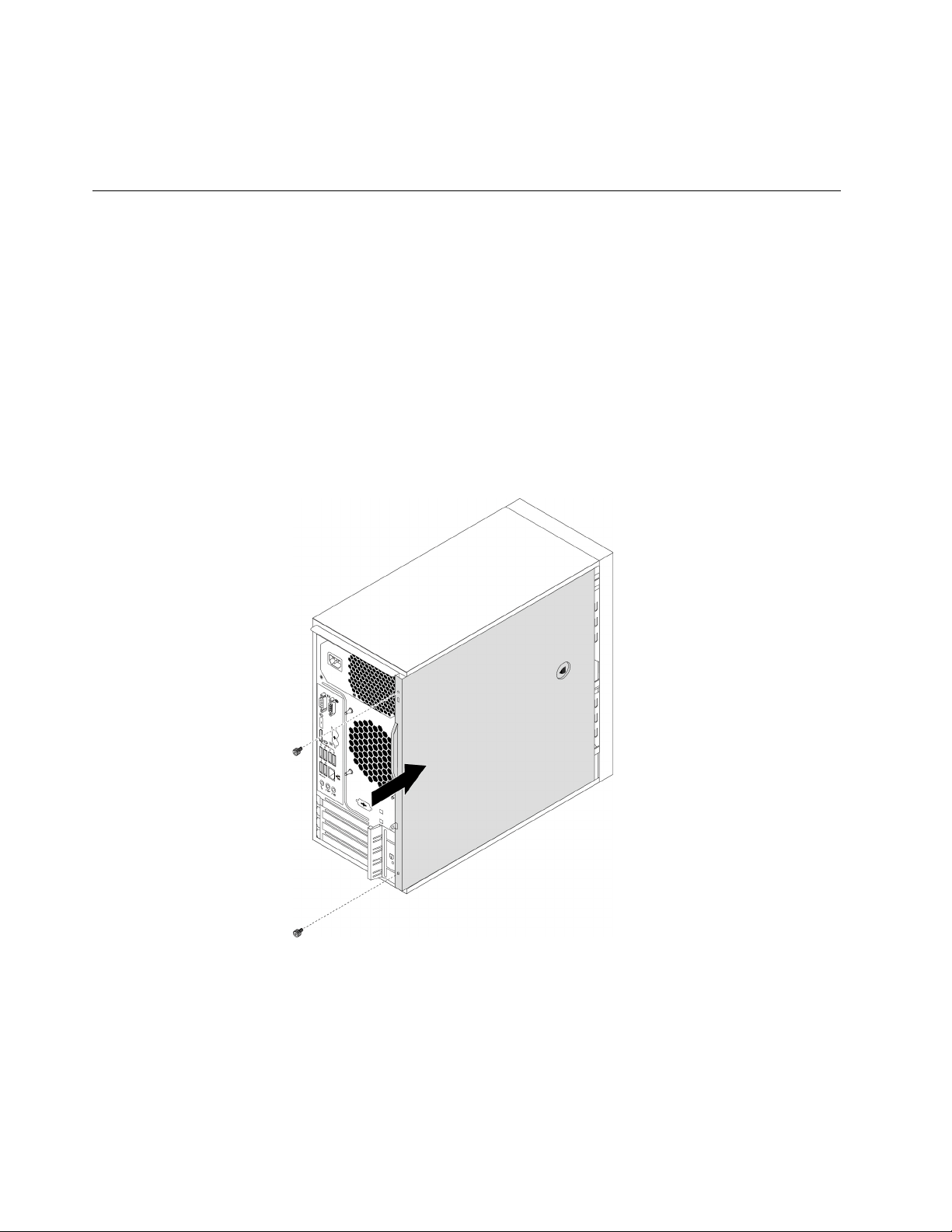
השלבהבא:
•כדילעבודעםחלקחומרהנוסף,עברולפרקהמתאים.
•כדילהשליםאתההתקנהאוההחלפה,עברואל"השלמתהחלפתהחלקים"בעמוד90.
השלמתהחלפתהחלקים
הערה:לאחרהחלפתCRU,החזירואתכלכיסוייההגנהלמקומם,כוללמכסההמחשב,לפניחיבורהמחשבלחשמלוהפעלתו.חשובלבצעפעולהזוכדילסייע
למנועהלםחשמלילאצפויוכדילסייעלעצוראשלאצפויהשעשויהלהיווצרבנסיבותנדירותביותר.
בהתאםלחלקיםשהותקנואוהוחלפו,ייתכןשיהיהעליכםלאשראתהמידעהמעודכןבתוכניתSetup Utility.עיינובסעיף"שימושבתוכניתSetup Utility"
בעמוד31.
כדילהחזיראתכיסויהמחשבלמקומוולחברמחדשכבליםלמחשבלמחשב,בצעואתהפעולוהבאות:
1.ודאושכלהרכיביםהורכבומחדשכהלכהושלאנשארוכליםאוברגיםמשוחרריםבתוךהמחשב.ראו"רכיבימחשב"בעמוד4למידעאודותהמיקומיםשל
רכיביםשוניםבמחשב.
2.ודאושהכבליםמנותביםכהלכהלפנישתחזירואתמכסההמחשבלמקומו.שמרושהכבליםלאיגעובציריהמחשבובצידיוכדילמנועהפרעהלהחזרתמכסה
המחשבלמקומו.
3.מקמואתכיסויהמחשבעלהתושבתכךשמכווניהמסילותבתחתיתכיסויהמחשביגעובמסילותשבתושבת.לאחרמכן,דחפואתהכיסויאלחזיתהמחשבעד
שיינעלבמקומו.
איור89.החזרתכיסויהמחשבלמקומו
4.הבריגואתהברגיםכדילנעולאתכיסויהמחשב.
5.הניחואתהמחשבבזוויתישרה.
6.אםברשותכםהתקןנעילה,נעלואתמכסההמחשב.ראו"נעילתהמחשב"בעמוד25.
7.חברומחדשאתהכבליםהחיצונייםואתכבליהחשמללמחבריםהמתאימיםבמחשב.ראו"מיקומיחומרה"בעמוד1.
8.עדכןאתתצורתהמחשבבמידתהצורך.ראו"שימושבתוכניתSetup Utility"בעמוד31.
9.אםרכיבחומרהשהותקןלאחרונהאינופועלכראוי,עדכנואתמנהלההתקן.ראו"שמירהעלעדכניותהמחשב"בעמוד23.
90מדריךלמשתמשבדגםP320
